Page 1
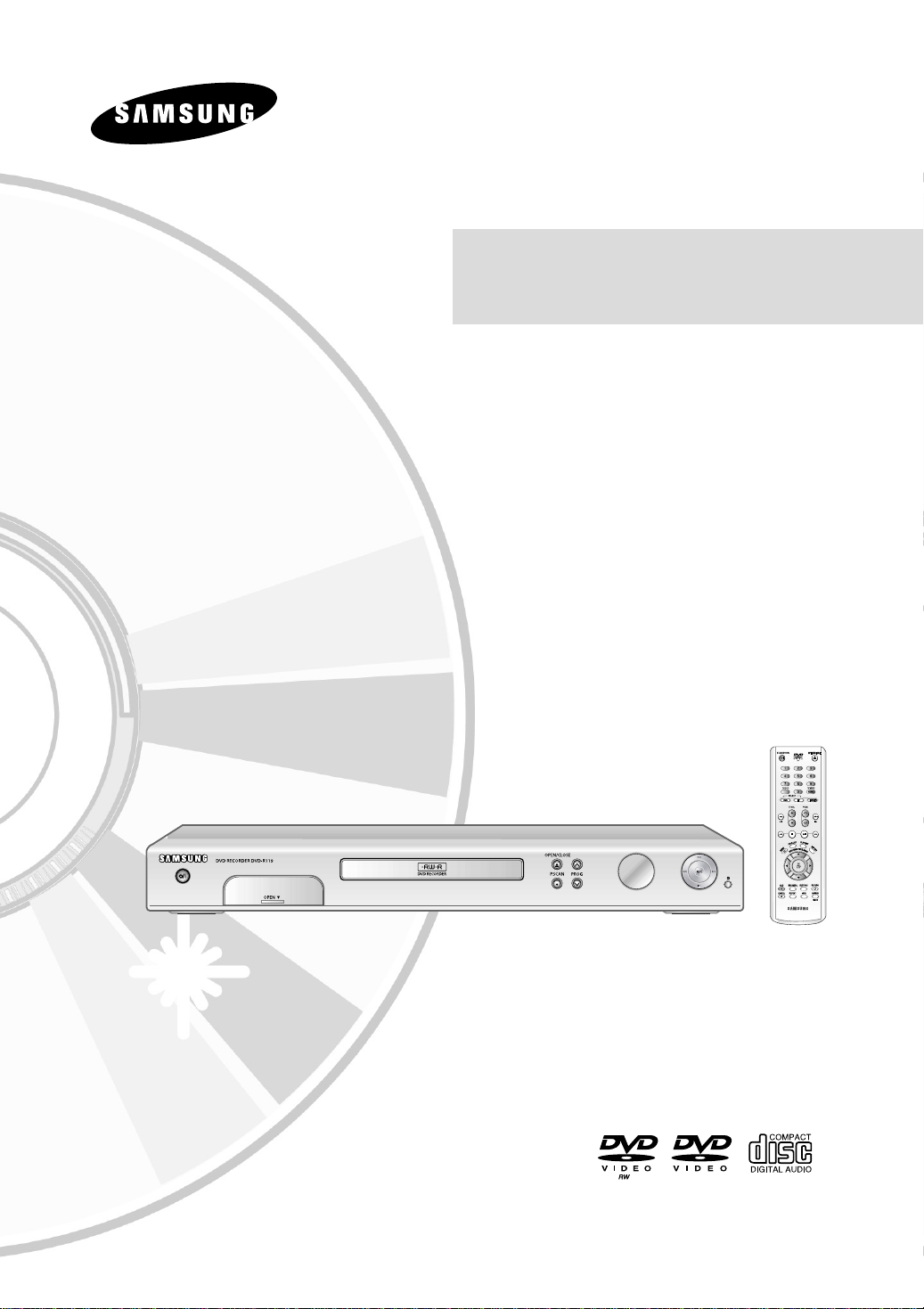
Bedienungsanleitung
DVD-R119
www.samsung.de
AK68-00870F-00
Page 2

Warnung
ABDECKUNG ODER RÜCKWAND NICHT ÖFFNEN!
STROMSCHLAGGEFAHR!
TEILE IM GERÄTEINNEREN KÖNNEN VOM BENUTZER
NICHT GEWARTET WERDEN. LASSEN SIE REPARATUREN
NUR VON QUALIFIZIERTEM F ACHPERSONAL
Erste Schritte
DURCHFÜHREN.
Dieses Produkt erfüllt die CE-Richtlinien für abgeschirmte
Kabel und Anschlüsse zur Verbindung mit anderen Geräten.
Um eine elektromagnetische Beeinflussung anderer Geräte
(z. B.Radios und Fernsehgeräte) zu vermeiden, verwenden
Sie nur abgeschirmte Kabel und Anschlüsse für die
V erbindungen.
WICHTIGER HINWEIS
Das Netzkabel dieses Geräts ist mit einem Formstecker mit
integrierter Sicherung ausgestattet. Die Nennspannung dieser
Sicherung ist auf der Unterseite des Steckers angegeben.Im
Bedarfsfall ist die Sicherung gegen eine Sicherung nach BS
1362 (oder jeweilige Entsprechung) mit derselben
Nennspannung auszutauschen.
VORSICHT
STROMSCHLAGGEF AHR
NICHT ÖFFNEN
Dieses Symbol weist auf eine “gefährliche
Netzspannung” im Inneren des Geräts hin.
Es besteht somit die Gefahr von
Stromschlägen und Verletzungen.
Dieses Symbol weist auf wichtige
Anweisungen im Begleitmaterial zum
Produkt hin.
Achten Sie beim Aufstellen des Geräts darauf, dass genügend
Platz zur Verfügung steht.Stellen Sie das Gerät daher
beispielsweise nicht in einem engen Bücherregal auf.
WARNUNG :Um Schäden zu vermeiden,die eine Brand-
VORSICHT :IN DIESEM DVD-RECORDER KOMMT EIN
VORSICHT
IN DIESEM PRODUKT WIRD EIN LASER
EINGESETZT.
BEI VERWENDUNG VON STEUERUNGEN UND
EINSTELLUNGEN SOWIE BEIM AUSFÜHREN VON
VORGEHENSWEISEN, DIE VON DIESEM
HANDBUCH ABWEICHEN, KANN DER BENUTZER
GEFÄHRLICHER STRAHLUNG AUSGESETZT
WERDEN.
ÖFFNEN SIE KEINE GEHÄUSE UND FÜHREN SIE
KEINE REPARATURARBEITEN SELBST AUS.
LASSEN SIE REPARATUREN NUR VON
QUALIFIZIERTEM KUNDENDIENSTPERSONAL
DURCHFÜHREN.
oder Stromschlaggefahr nach sich ziehen
können, setzen Sie dieses Gerät nicht Regen
oder Feuchtigkeit aus.
UNSICHTBARER LASERSTRAHL ZUM EINSATZ,
DER ZU STRAHLENSCHÄDEN FÜHREN KANN,
WENN ER DIREKT AUF PERSONEN ODER
GEGENSTÄNDE GERICHTET WIRD.BETREIBEN
SIE DEN RECORDER AUSSCHLIESSLICH
GEMÄSS DEN ANWEISUNGEN IN DER
BEDIENUNGSANLEITUNG.
Verwenden Sie den Stecker niemals, wenn die
Sicherungsabdeckung entfernt ist, sofern diese abnehmbar
ist.Wenn eine Ersatzabdeckung für die Sicherung benötigt
wird, muss diese dieselbe Farbe wie die Stiftseite des
Steckers haben.Ersatzabdeckungen sind im Fachhandel
erhältlich.
Falls der montierte Stecker nicht für die Steckdosen in Ihrem
Haushalt geeignet ist oder das Kabel nicht bis zu einer
Steckdose reicht, erwerben Sie ein geeignetes, geprüftes
Verlängerungskabel oder wenden Sie sich an Ihren
Fachhändler .
Wenn es keine andere Möglichkeit als das Abtrennen des
Steckers vom Kabel gibt, entfernen Sie die Sicherung und
entsorgen den Stecker ordnungsgemäß.Stecken Sie den
Stecker nicht in eine Steckdose. Es besteht
Stromschlaggefahr durch die nicht isolierten Enden des
Stromkabels.
Die zu diesem Benutzerhandbuch gehörige Produkteinheit ist
unter geistigen Eigentumsrechten Dritter lizenziert. Diese
Lizenz beschränkt sich auf die private, nicht gewerbliche
Verwendung durch Endbenutzer und auf die in dieser Lizenz
vorliegenden Inhalte.
Die gewerbliche Verwendung ist nicht gestattet.
Die Lizenz gilt ausschließlich für diese Produkteinheit und
umfasst keine nicht lizenzierten oder den Normen ISO/IEC
11172-3 oder ISO/IEC 13818-3 entsprechenden
Produkteinheiten oder Verf ahren, die zusammen mit dieser
Produkteinheit verwendet oder verkauft werden.Die Lizenz
gilt lediglich für die Verwendung dieser Produkteinheit zum
Kodieren und/oder Dekodieren von Audiodateien, die den
Normen ISO/IEC 11172-3 oder ISO/IEC 13818-3
entsprechen.
Unter dieser Lizenz werden keine Rechte an
Leistungsmerkmalen und Funktionen von Produkten
vergeben, die diesen Normen nicht entsprechen.
2- Deutsch
Page 3
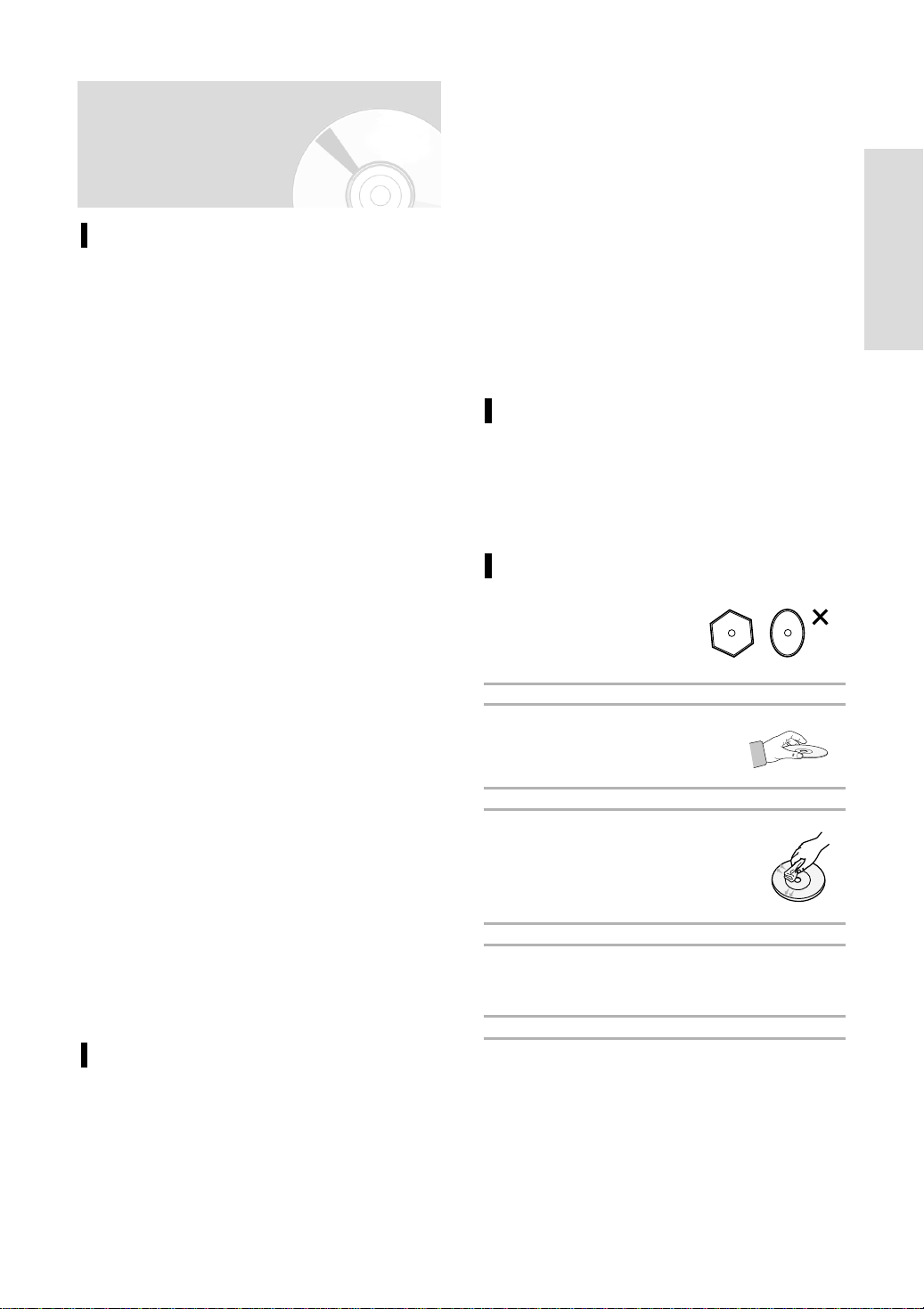
Vorsichtsmaßnahmen
Wichtige Sicherheitshinweise
Lesen Sie diese Bedienungsanleitung sorgfältig durch, bevor Sie das
Gerät in Betrieb nehmen. Beachten Sie alle nachstehend
aufgeführten Sicherheitshinweise.
Halten Sie diese Bedienungsanleitung für den künftigen Gebrauch
bereit.
1) Lesen Sie diese Anweisungen.
2) Bewahren Sie diese Anweisungen auf.
3) Beachten Sie alle Warnhinweise.
4) Befolgen Sie alle Anweisungen.
5) Verwenden Sie das Gerät nicht in der Nähe von Wasser.
6) Reinigen Sie das Gerät nur mit einem trockenen Tuch.
7) Blockieren Sie nicht die Lüftungsöffnungen.Stellen Sie das
Gerät gemäß den Anweisungen des Herstellers auf.
8) Stellen Sie das Gerät nicht in der Nähe von Wärmequellen wie
Heizkörpern, Wärmespeichern, Öfen oder anderen Geräten (z.
B.Verstärkern) auf, die Wärme produzieren.
9) Die Erdung des Steckers dient Ihrer Sicherheit.Setzen Sie
diese Sicherheitsfunktion unter keinen Umständen außer Kraft.
Bei einem polarisierten Stecker sind die Stifte unterschiedlich
breit. Ein Schutzstecker verfügt über zwei Stifte und einen
dritten Erdungsstift. Der breite Stift bzw.der dritte Stift sind aus
Sicherheitsgründen angebracht.Falls der vorhandene Stecker
nicht in Ihre Steckdose passt, lassen Sie die Steckdose durch
einen qualifizierten Elektriker austauschen.
10) Netzkabel müssen so verlegt werden, dass niemand auf die
Kabel treten kann und sie nicht durch Gegenstände gequetscht
werden. Dies gilt insbesondere für die Kabelenden am Gerät
bzw.am Stecker.
11) Verwenden Sie nur vom Hersteller spezifiziertes Zubehör.
12) Verwenden Sie für das Gerät nur Gestelle, Ständer, Stative,
Konsolen und Tische, die vom Hersteller empfohlen oder in
Verbindung mit dem Gerät verkauft werden.Bewegen Sie das
Gestell mit dem Gerät nur mit äußerster Vorsicht, um
Verletzungen durch Umkippen zu vermeiden.
13) Trennen Sie das Gerät bei Gewitter oder längerer Abwesenheit
vom Netz.
14) Überlassen Sie Reparatur und Wartung stets Fachpersonal.
Eine Wartung ist immer dann erforderlich, wenn das Gerät auf
irgendeine Weise beschädigt wurde, beispielsweise bei
beschädigtem Netzkabel oder Stecker, bei in das Gerät
gelangter Flüssigkeit oder Objekten, wenn das Gerät Regen
oder Feuchtigkeit ausgesetzt war, nicht ordnungsgemäß
arbeitet oder fallengelassen wurde.
• Führen Sie Ihre Hand nicht in die Disk-Lade ein.
• Führen Sie keine Fremdgegenstände in die Disk-Lade ein
(ausschließlich Disks dürfen eingelegt werden).
• Äußere Einflüsse wie Blitzschlag oder elektrostatische Aufladung
können den normalen Betrieb des Recorders beeinträchtigen.
Schalten Sie in diesem Fall den Recorder mit der Taste
STANDBY/ON aus und wieder ein, oder ziehen Sie den
Netzstecker aus der Steckdose und stecken Sie ihn
anschließend wieder ein. Anschließend funktioniert der Recorder
wieder normal.
• Entnehmen Sie nach Gebrauch die Disk, und schalten Sie den
Recorder aus.
• Wenn der Recorder längere Zeit nicht benutzt wird, ziehen Sie
den Netzstecker aus der Steckdose.
• Wischen Sie die Disk zum Reinigen mit geraden Bewegungen
von der Mitte zur Außenkante.
Wartung des Gehäuses
Ziehen Sie aus Sicherheitsgründen den Netzstecker aus der
Steckdose.
• Verwenden Sie kein Benzin, keinen Verdünner oder andere
Lösungsmittel für die Reinigung.
• Wischen Sie das Gehäuse mit einem weichen Tuch ab.
Handhabung von Disks
• Verwenden Sie nur Disks mit
Standardform. Ungleichmäßig oder
speziell geformte Disks können den
DVD-Recorder beschädigen.
Halten der Disks
• Berühren Sie nicht die Oberfläche der Disk,
auf der die Audio-/Videodaten
aufgenommen werden.
DVD-RW/-R
• Verwenden Sie gegebenenfalls einen
DVD-RAM/PD-Disk-Reiniger (falls vorhanden
LF-K200DCA1).Verwenden Sie für
DVD-RWs/DVD-Rs keine Reiniger oder Tücher,
die für CDs vorgesehen sind.
Video-DVD, Audio-CD
• Wischen Sie den Schmutz und Staub auf der Disk mit einem
weichen Tuch ab.
Vorsichtsmaßnahmen zum Umgang mit Disks
Erste Schritte
Vorsichtsmaßnahmen für den Betrieb
• Wenn Sie andere Geräte an diesen Recorder anschließen,
müssen diese vorher abgeschaltet werden.
• Bewegen Sie den Recorder nicht, während eine Disk
wiedergegeben wird. Ansonsten kann die Disk zerkratzt oder
anderweitig beschädigt werden, und es können Schäden an den
Bauteilen des Recorders auftreten.
• Stellen Sie keine Behälter mit Flüssigkeiten (z.B.Blumenvasen)
auf den Recorder, und legen Sie keine kleinen
Metallgegenstände darauf.
• Beschreiben Sie die bedruckte Seite nicht mit
Kugelschreiber oder Bleistift.
• Verwenden Sie keine Reinigungssprays und keine
Antistatikmittel.Verzichten Sie auch auf flüchtige
Chemikalien wie Benzin oder Verdünner.
• . Bringen Sie keine Aufkleber oder Etiketten auf den Disks
an. (Verwenden Sie keine Disks mit Resten von
Klebeband oder von unvollständig entfer nten Aufklebern.)
• Verwenden Sie keine kratzfesten Schutzabdeckungen.
Deutsch - 3
Page 4
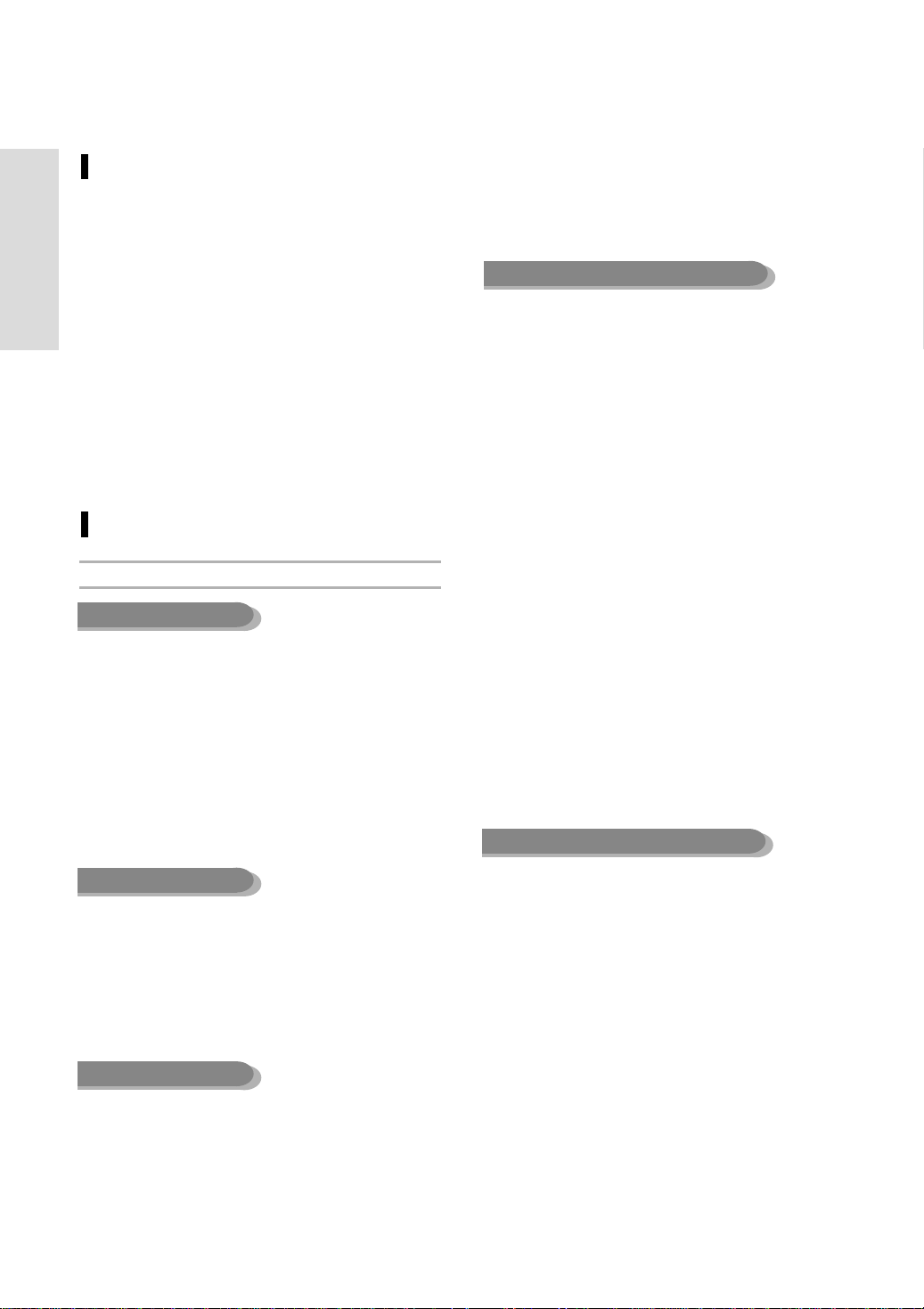
• Verwenden Sie keine Disks, die mit einem Etikettendrucker
beschriftet wurden.
• Legen Sie keine gewölbten oder gesprungenen Disks ein.
Lagerung der Disks
Achten Sie darauf, die Disk nicht zu beschädigen.Die Daten
auf der Disk sind äußerst anfällig gegenüber Umwelteinflüssen.
• Setzen Sie die Disk nicht direkter Sonneneinstrahlung aus.
• Bewahren Sie die Disk an einem kühlen, gut belüfteten Ort
auf.
• Stellen Sie die Disk vertikal auf.
Erste Schritte
• Bewahren Sie die Disk in einer sauberen Schutzhülle auf.
• Wenn Sie den DVD-Recorder aus dem Kalten ins Warme
bringen, kann Feuchtigkeit an den Betriebsteilen und der
Linse kondensieren und zu Fehlern bei der Wiedergabe
führen.Warten Sie in diesem Fall zwei Stunden, bevor Sie
das Netzteil des Geräts an eine Steckdose anschließen.
Legen Sie anschließend die Disk ein, und versuchen Sie
erneut, sie wiederzugeben.
• Achten Sie darauf, die Disk nicht zu beschädigen.Die Daten
auf der Disk sind äußerst anfällig gegenüber
Umwelteinflüssen.
Disk-Spezifikationen
Disk-Typ
Video-DVD
• Eine DVD (Digital Versatile Disc) kann bis zu 135 Minuten an
Bildmaterial, 8 Audiosprachen und 32 Untertitelsprachen
fassen. Die DVD ist mit MPEG-2-Bildkomprimierung und
Dolby-Digital-Surround ausgestattet, so dass Sie klare,
lebhafte Bilder in Kinoqualität bequem zu Hause genießen
können.
• Beim Wechsel von der ersten zur zweiten Schicht einer
doppelschichtigen Video-DVD können Ton und Bild kurzzeitig
verzerrt sein. Dies ist keine Fehlfunktion des Geräts.
• Sobald eine im Videomodus beschriebene DVD-RW/-R fixiert
wird, wird sie zu einer Video-DVD.
Wiedergabe und es werden unter Umständen nicht alle
aufgenommenen Dateien abgespielt.
• Je nach Gerät, mit dem sie beschrieben wurden, können
bestimmte CD-Rs/RWs mit diesem Gerät nicht
wiedergegeben werden. Inhalte von CDs, die zum
persönlichen Gebrauch auf CD-Rs/RWs aufgenommen
wurden, können in Abhängigkeit von der verwendeten Disk
und den Inhalten ein unterschiedliches Abspielverhalten
aufweisen.
DVD-Rs wiedergeben und beschreiben
• Sobald eine im Videomodus beschriebene DVD-R fixiert wird,
wird sie zu einer Video-DVD.
• Vor dem Fixieren können Sie Daten in den verfügbaren
Speicherplatz auf der Disk schreiben und
Bearbeitungsfunktionen ausführen wie z. B.Titel für Disks
und Programme festlegen oder Programme wieder löschen.
• Wenn Sie ein Programm auf einer DVD-R löschen, wird der
dafür zuvor verwendete Speicherplatz nicht wieder
freigegeben. Sobald ein Bereich auf einer DVD-R
beschrieben wurde, steht dieser nicht mehr für
Folgeaufnahmen zur Verfügung. Durch Löschen von
beschriebenen Bereichen wird kein Speicherplatz
freigegeben.
• Nach Abschluss der Aufnahme benötigt das Gerät etwa 30
Sekunden zum Erstellen von Informationen zum AufnahmeManagement.
• Die DVD-R wird für jede Aufnahme optimiert.
Die Optimierung wird gestartet, sobald Sie nach dem
Einschalten bzw.Einlegen der Disk mit der Aufnahme
beginnen.
Bei zu häufiger Optimierung kann unter Umständen die Disk
nicht mehr beschrieben werden.
•
In manchen Fällen kann es aufgrund der
Aufnahmebedingungen unmöglich sein, die Disk
wiederzugeben.
• Dieses Gerät kann mit einem Samsung-DVD-/Videorecorder
beschriebene und fixierte DVD-Rs wiedergeben. Je nach
Disk und den Bedingungen beim Schreiben ist die
Wiedergabe einiger DVD-Rs unter Umständen nicht möglich.
DVD-RWs wiedergeben und beschreiben
Audio-CD
• Hierbei handelt es sich um eine Audio-Disk, die mit PCMAudiodaten mit 44,1 kHz beschrieben ist.
• Es können Audio-CD-Rs und -CD-RWs im CD-DA-For mat
verwendet werden.
• Je nach den Bedingungen beim Beschreiben der Disk
können bestimmte CD-Rs/CD-RWs unter Umständen mit
diesem Gerät nicht wiedergegeben werden.
CD-RW/-R
• Verwenden Sie CD-Rs/RWs mit 700 MB (80 Minuten). Nach
Möglichkeit sollten Sie auf Disks mit 800 MB (90 Minuten)
Kapazität verzichten, weil diese unter Umständen nicht
wiedergegeben werden können.
• Wenn die CD-R/RW beim Beschreiben nicht fixiert wurde,
entsteht gegebenenfalls eine Verzögerung zu Anfang der
4- Deutsch
• Bei DVD-RWs kann die Aufnahme und Wiedergabe sowohl
im Videomodus als auch im VR-Modus erfolgen.
• Nach Fixierung einer im VR- oder Videomodus
beschriebenen DVD-RW ist ein weiteres Beschreiben nicht
mehr möglich.
• Sobald eine im Videomodus beschriebene DVD-RW fixiert
wird, wird sie zu einer Video-DVD.
• In beiden Modi ist die Wiedergabe vor und nach der
Fixierung möglich, Schreib-, Lösch- und
Bearbeitungsvorgänge nach der Fixierung jedoch nicht.
• Eine Disk, die im VR-Modus erstellt wurde, muss erst
formatiert werden, bevor Sie im V-Modus beschrieben
werden kann. Gehen Sie beim Formatieren äußerst umsichtig
vor, da hierbei alle aufgezeichnete Daten verloren gehen
können.
Page 5
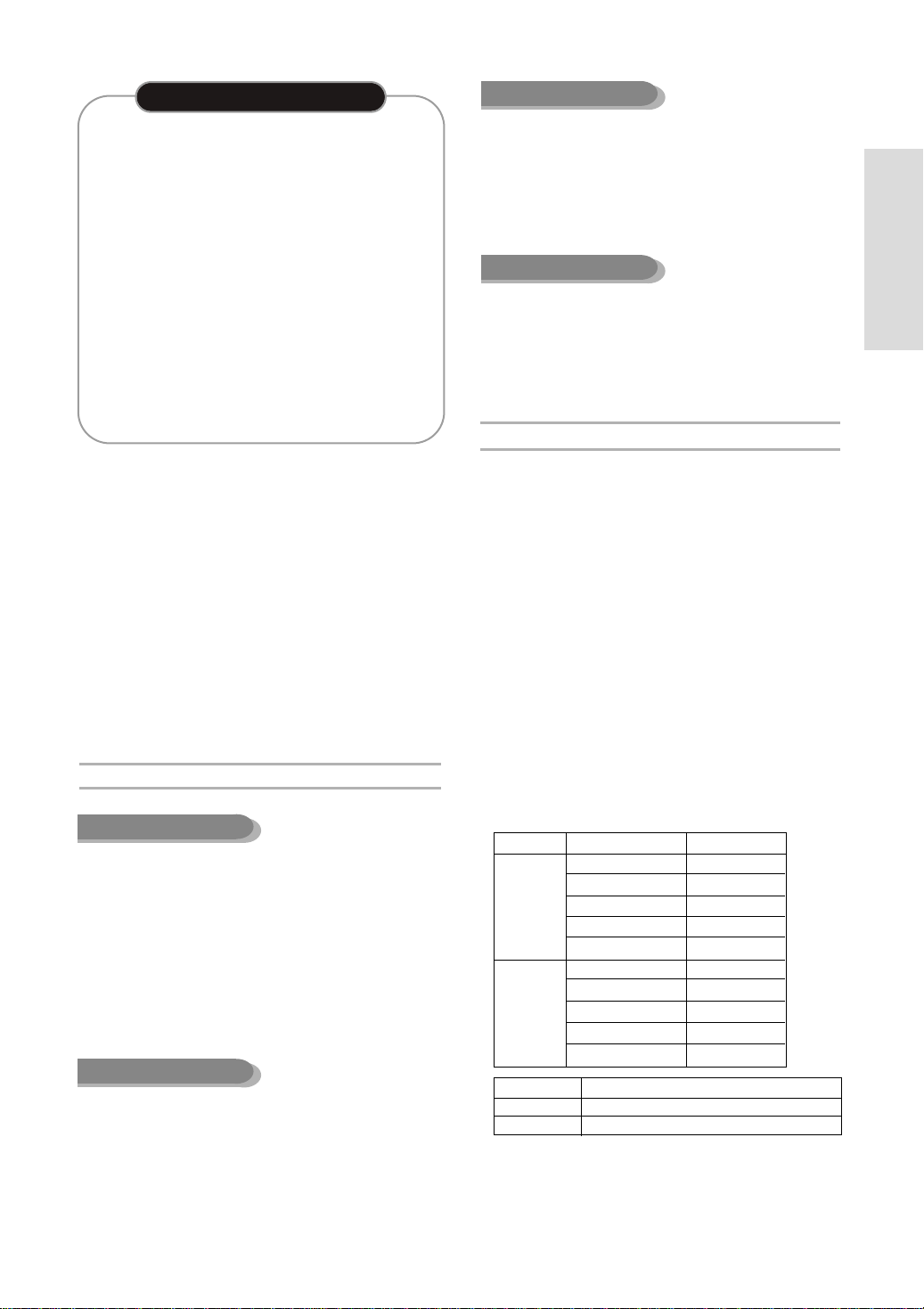
KOPIERSCHUTZ
DVD-RW (VR-Modus)
• Viele DVDs sind durch Kodierung gegen Kopieren
geschützt. Schließen Sie daher Ihren DVD-Recorder
direkt an das Fernsehgerät an, nicht an einen
Videorecorder.Bei DVDs mit Kopierschutz erzeugt die
Wiedergabe über Videorecorder ein verzerrtes Bild.
• Bei diesem Produkt kommen Technologien zum
Urheberrechtsschutz zum Einsatz, die durch
Verfahrensanspr üche bestimmter US-Patente und
sonstiger Rechte zum Schutz geistigen Eigentums der
Macrovision Corporation und anderer Rechteinhaber
geschützt sind. Der Gebrauch dieser Technologien im
Rahmen des Urheberrechtsschutzes muss von der
Macrovision Corporation genehmigt werden und gilt nur
für den privaten oder anderen eingeschränkten
Gebrauch, es sei denn, es liegt eine spezielle
Genehmigung der Macrovision Corporation vor.
Nachentwicklung (Reverse Engineering) und
Disassemblierung sind verboten.
Schutz
Dieser DVD-Recorder erlaubt Ihnen, die Inhalte Ihrer Disk wie
untenstehend zu schützen.
•
Programmschutz: Siehe Seite 78, “Einen Titel sperren (schützen)”.
• Disk-Schutz: Siehe Seite 92, “Disk-Schutz”
❋ DVD-RWs/DVD-Rs, die nicht mit dem DVD-VIDEO-Format
kompatibel sind, können mit diesem Produkt nicht abgespielt
werden.
❋ Weitere Informationen zur Kompatibilität der DVD-Aufnahmen
erhalten Sie beim Hersteller der DVD-RW/DVD-R.
❋ Die Verwendung minderwertiger DVD-RWs/DVD-Rs kann zu
den im Folgenden beschriebenen unerwarteten Problemen
führen, einschließlich, aber nicht beschränkt auf Schreibfehler,
Verlust aufgenommener oder bearbeiteter Daten oder Schäden
am Recorder.
Disk-Format
MP3-Disks verwenden
• Es können CD-Rs/-RWs mit MP3-Dateien wiedergegeben werden, die
im ISO 9660- oder JOLIET-Format beschrieben wurden.
• Es können DVD-RWs mit MP3-Dateien wiedergegeben werden,
die im Format UDF 2.0 beschrieben wurden.
• Es können nur nur MP3-Dateien mit den Erweiterungen „.mp3“
oder „.MP3“ wiedergegeben werden.
• Bei MP3-Dateien, die mit VBR (variable Bitraten) von 32 kbit/s
bis 320 kbit/s beschrieben wurden, kann der Ton “stottern”.
• Für die Wiedergabe sind 56 kbit/s bis 320 kbit/s zulässig.
• Das Gerät kann bis zu 100 Dateien und 100 Unterordner
innerhalb eines Ordners verarbeiten.
JPEG-Disks verwenden
• Es können CD-Rs/-RWs mit JPEG-Dateien wiedergegeben werden,
die im ISO 9660- oder JOLIET-Format beschrieben wurden.
• Es können DVD-RWs mit JPEG-Dateien wiedergegeben werden,
die im Format UDF 2.0 beschrieben wurden.
• Es können nur Dateien mit den Erweiterungen „.jpg“ oder „.JPG“
angezeigt werden.
• Das Gerät kann bis zu 100 Dateien und 100 Unterordner
innerhalb eines Ordners verarbeiten.
• MOTION-JPEGs und progressive JPEGs werden nicht
unterstützt.
• Dieses Format wird zur Aufnahme von Daten auf DVD-RWs
verwendet.Sie können damit mehrere Titel aufnehmen, Daten
bearbeiten, Daten (teilweise) löschen, Wiedergabelisten erstellen
etc.
• Eine in diesem Modus beschriebene Disk kann unter
Umständen nicht mit allen DVD-Recordern abgespielt werden.
DVD-RW (V-Modus)
• Dieses Format wird beim Schreiben von Daten auf DVD-RWs
oder DVD-Rs eingesetzt.Nach dem Fixieren kann die DVD auf
nahezu allen DVD-Recordern abgespielt werden.
• Wenn eine Disk mit einem Recorder eines anderen Herstellers
im Videomodus beschrieben, jedoch nicht fixiert wurde, ist die
Wiedergabe oder das weitere Beschreiben mit diesem Recorder
nicht möglich.
Diese Disks nicht verwenden!
• Verwenden Sie keine LDs, CD-Gs, CD-Is, CD-ROMs, DVDROMs, DVD+Rs und DVD+RWs mit diesem Gerät.
[Hinweis]
Abspielbare Disk-Typen: CD/CD-R/CD-RW/MP3/JPEG/DVDVideo/DVD-RW/DVD-R.
Zur Wiedergabe einer DVD-RW/-R, die im Video-Modus auf
einem anderen Gerät aufgenommen wurde, muss diese
fixiert sein.
• Einige Kauf-DVDs sowie DVDs aus Ländern außerhalb Ihrer
Region können unter Umständen mit diesem Produkt nicht
abgespielt werden.Wenn Sie diese Disks einlegen, wird die
Meldung “Keine Disk”oder “Bitte überprüfen Sie den
Ländercode der Disk” angezeigt.
• Auch bei Raubkopien und bei DVD-RWs, die nicht das DVDVideo-Format aufweisen, ist die Wiedergabe nicht immer
möglich.
❋ Die in der nachstehenden Tabelle aufgeführ ten Disks
wurden auf ihre Kompatibilität mit diesem Gerät getestet
und werden daher empfohlen.Bei anderen Disks können
gegebenenfalls Probleme auftreten.
Medium Disk
Geschwindigkeit
TDK 4x
Beall 4x
DVD-R That’s 4x
Maxell 4x
Panasonic 4x
TDK 2x
Maxell 2x
DVD-RW Optodisc 2x
Radius 2x
Verbatim 2x
Disk
Maximale Anzahl von Aufnahmen nach Disktyp
DVD-RW 1,000
DVD-R 1
• Wir übernehmen keine Verantwortung und leisten keine
Entschädigung für Schreibfehler, Verlust von
aufgenommenem oder bearbeitetem Material und/oder
Schäden am Recorder, die sich aus der Verwendung von
nicht empfohlenen Datenträgern ergeben.
Deutsch - 5
Erste Schritte
Page 6
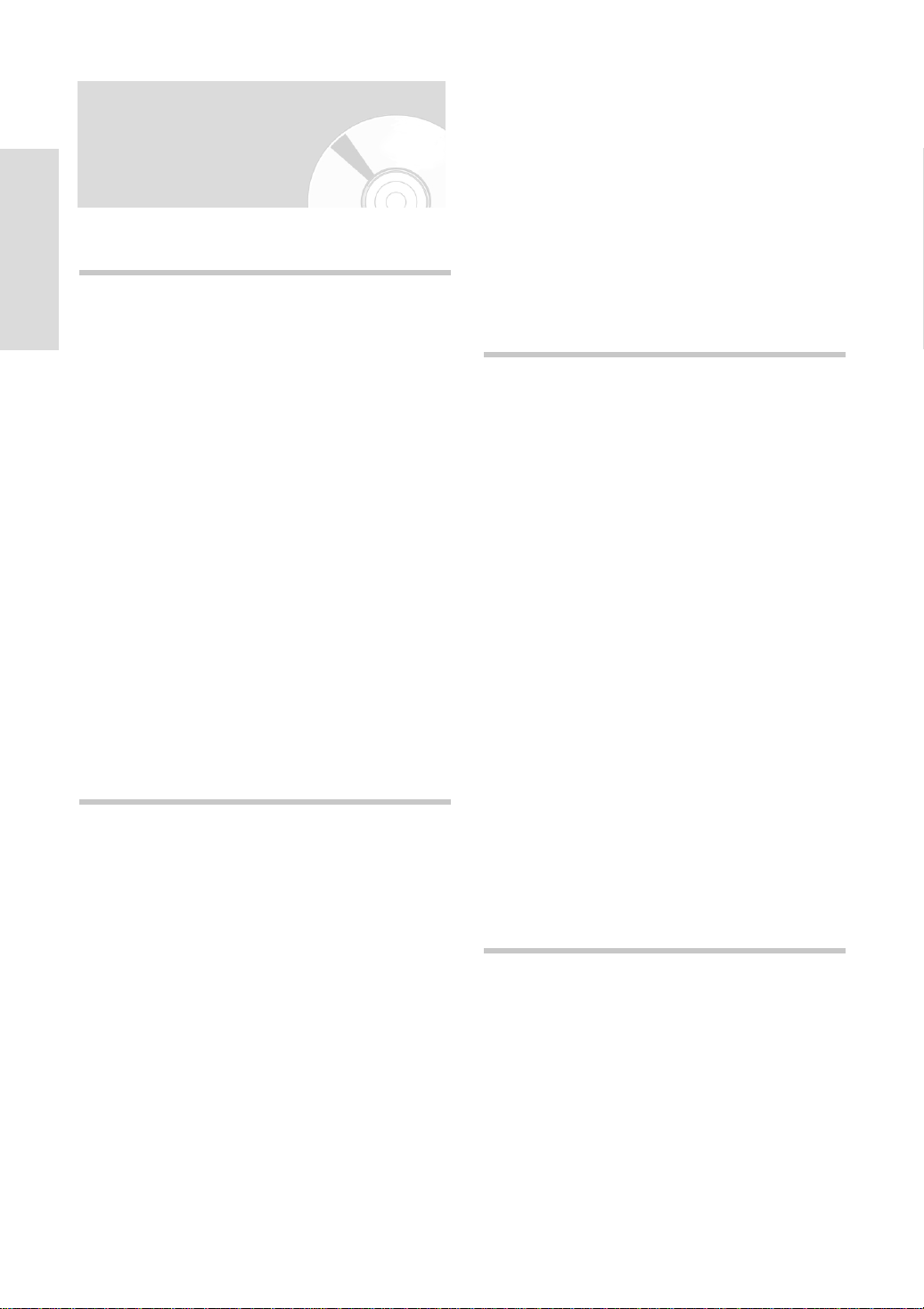
Inhalt
ste Sc
ErErste Sc
Erste Schritte
Warnung.....................................................................2
V orsichtsmaßnahmen................................................3
Wichtige Sicherheitshinweise.........................................3
Vorsichtsmaßnahmen für den Betrieb ...........................3
Wartung des Gehäuses..................................................3
Handhabung von Disks...................................................3
Lagerung der Disks.........................................................4
Disk-Spezifikationen........................................................4
Allgemeine Funktionen..............................................8
Wichtige Informationen zum Gebrauch der
Bedienungsanleitung.................................................9
DVD-Recorder verwenden........................................9
Auspack en..................................................................11
Beschreibung .............................................................13
V orderseite.......................................................................13
Display auf der Gerätevorderseite..................................13
Rückseite.........................................................................14
Funktionen der Fernbedienung......................................15
Ansc
Ansc
Kurzübersicht..............................................................16
DVD-Recorder anschließen ......................................17
Zusätzliche Anschlüsse.............................................17
Antenne + DVD-Recorder +
Externe Decoderbox + TV.........................................18
Weitere Möglichkeiten zum Anschließen des
Videokabels................................................................18
1. Option: An einen (Composite-) Video-Ausgang
2. Option: An einen S-Video-Ausgang anschließen......19
3. Option: Component-Video-Ausgänge........................20
Weitere Möglichkeiten zum Anschließen des
Audiokabels................................................................20
hritte
hritte
hließen und Einric
hließen und Einric
anschließen ....................................................19
hten
hten
1. Option: An ein Fernsehgerät anschließen.................21
2. Option: Über AV OUT-Anschlüsse mit einem
Stereoverstärker verbinden............................21
3. Option: Über Digital Audio Out-Anschluss mit einem
AV-Verstärker verbinden.................................22
An den AV3-Eingang anschließen............................22
Videorecorder, Set-Top-Box (STB), DVD-Player oder
Camcorder an die AV3-Eingänge anschließen.............22
System-Setup
System-Setup
Navigation in den Bildschirmmenüs .........................23
Inbetriebnahme und automatisches Setup ..............24
Uhrzeit einstellen........................................................25
Kanäle mit Hilfe der Funktion Automatisches Setup
einstellen.....................................................................26
Kanäle mit Hilfe der Funktion Manuelle
Sendereinstellung einstellen......................................27
Sprachoptionen einstellen.........................................29
EP-Aufnahmezeit einstellen......................................30
Automatische Kapitelerstellung.................................30
Display-Helligkeit einstellen.......................................31
Optionen für NICAM einstellen .................................32
Tonoptionen einstellen...............................................33
Optionen für die Video-Anzeige einstellen...............34
Optionen für videoausgang einstellen......................35
Progressive Abtastung einstellen..............................36
Progressive Abtastung beenden...............................37
Kindersicherung einstellen ........................................38
Falls Sie Ihr Passwort vergessen haben .......................38
Informationen zu den Sicherungsstufen........................39
Informationen zur Funktion Kennwort ändern...............39
Wieder
Wieder
Vor der Wiedergabe...................................................40
Disk wiedergeben ......................................................41
Disk- und Titelmenü verwenden................................42
Such-und überspringen-Funktionen verwenden......42
Wiedergabe in Zeitlupe/Einzelbildern.......................43
Taste ANYKEY verwenden.......................................44
Titel aus der Titelliste wiedergeben...........................45
Navigationsmenü ......................................................46
gabe
gabe
6- Deutsch
Page 7
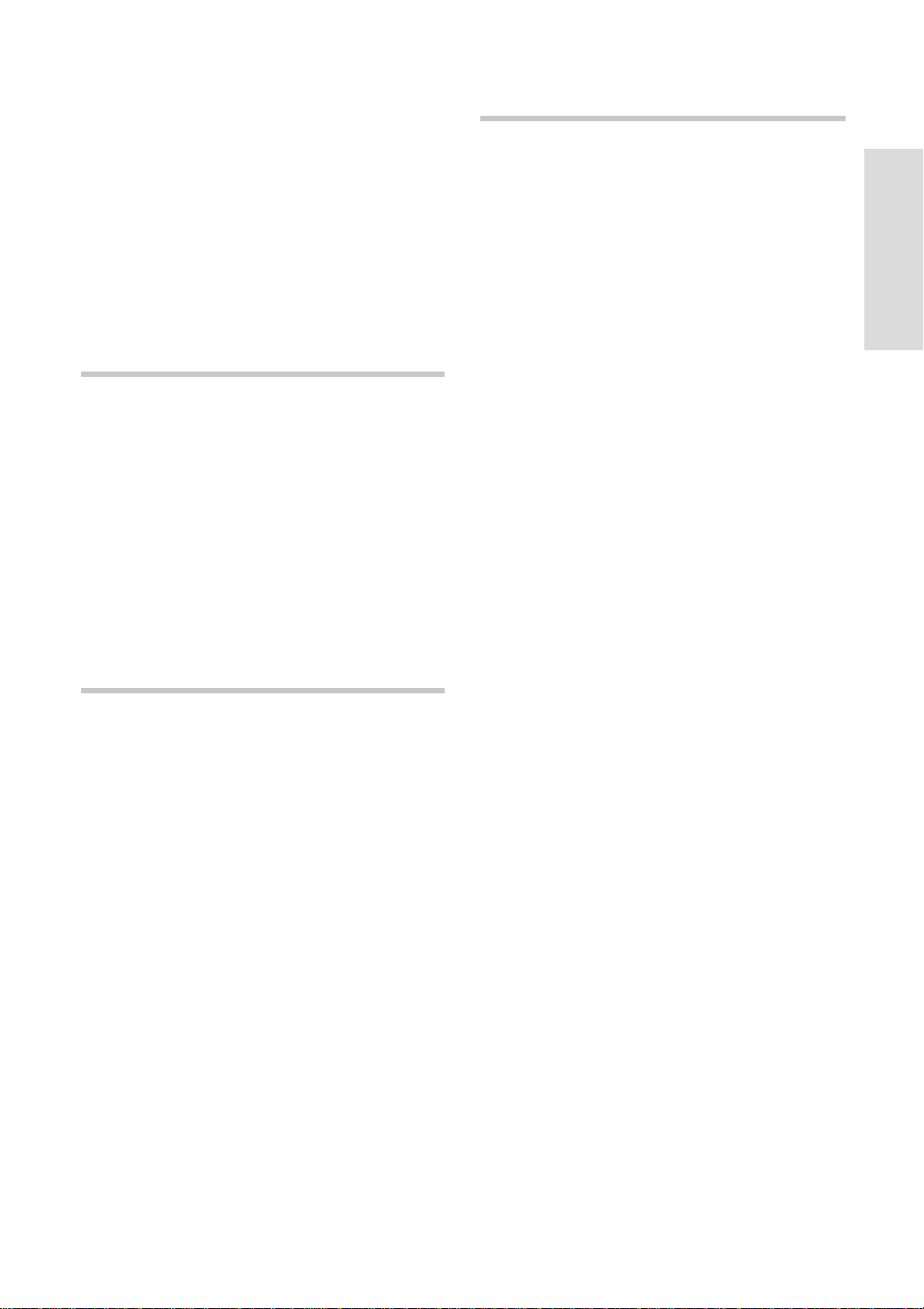
Indexmarken verwenden...........................................49
Lesezeichen verwenden............................................51
Untertitel-sprache wählen..........................................53
Tonoptionen auswählen.............................................54
Anderen Kamerawinkel wählen................................55
Wiederholfunktion verwenden...................................55
Zoomfunktion verwenden..........................................57
Audio-CDs und MP3-Dateien wiedergeben.............57
JPEG-CDs und Bild-dateien wiedergeben...............63
ufnehmen
AAufnehmen
Vor der Aufnahme......................................................66
Aktuell eingeschaltetes TV-Programm aufnehmen..68
Von einem aktuell eingeschaltetem externen
Gerät aufnehmen.......................................................70
One-Touch-Aufnahmemodus (OTR) starten............71
Timeraufnahme programmieren...............................72
Flexible Aufnahme (nur für Timeraufnahmen)..........74
Timer-Übersicht bearbeiten.......................................74
Timer-Übersicht löschen............................................75
eitere Inf
WWeitere Inf
Fehlerbehebung........................................................96
Technische Daten.....................................................100
ormationen
ormationen
Erste Schritte
Bearbeitung
Bearbeitung
Einfache Bearbeitungs-funktionen (Titelliste)...........77
Einen Titel umbenennen.................................................77
Einen Titel sperren (schützen)........................................78
Einen Titel löschen .........................................................79
Einen Titelabschnitt löschen (teilweise löschen) ..........80
Erweiterte Bearbeitungs-funktionen
(Wiedergabeliste).......................................................82
Eine Wiedergabeliste erstellen.......................................82
Einen Eintrag aus der Wiedergabeliste abspielen .......83
Einen Eintrag in der Wiedergabeliste umbenennen.....84
Eine Szene für die Wiedergabeliste bearbeiten............85
Einen Eintrag aus der Wiedergabeliste löschen...........89
Einen Titel in die Wiedergabeliste kopieren...................90
Disk-Manager ............................................................91
Disk-Name bearbeiten....................................................91
Disk-Schutz......................................................................92
Eine Disk formatieren......................................................92
Alle Titellisten löschen ....................................................93
Eine Disk fixieren.............................................................94
Fixierung einer Disk aufheben (V-/VR-Modus) ............95
Deutsch - 7
Page 8

Allgemeine Funktionen
Der DVD-Recorder ermöglicht die Aufnahme und
Wiedergabe von digitalen Videos in hoher Qualität auf
DVD-RWs/DVD-Rs. Des Weiteren können Sie digitale
Bilddaten auf DVD-RWs, DVD-Rs bearbeiten.
Erste Schritte
Digitale Audio- und Videodaten in hoher
Qualität aufnehmen und wiedergeben
Eine DVD-RW/DVD-R mit 4,7 GB kann je nach
Aufnahmemodus bis zu 8 Stunden an Bilddaten
aufnehmen.
Wählbarer Aufnahmemodus
Sie können am Recorder vier verschiedene
Aufnahmegeschwindigkeiten einstellen, die in
Aufnahmequalität und -länge variieren.Der EP-Modus
(6 Std. oder 8 Std.) ermöglicht lange Aufnahmen, die LP- und
SP-Modi liefern kürzere Aufnahmen in höherer Qualität und
der XP-Modus bietet die qualitativ hochwertigsten
Aufnahmen.
Eine Vielzahl an Funktionen mit
unkomplizierter Benutzeroberfläche
Das integrierte Menüsystem und die Meldungsfunktionen
sorgen dafür, dass Sie die gewünschten Vorgänge stets
schnell und einfach ausführen können.Auf einer DVD-RW
können Sie aufgenommene Videos bearbeiten, eine
Wiedergabeliste anlegen und Videos je nach Bedarf in einer
bestimmten Reihenfolge bearbeiten.
Automatische Einstellung des
Aufnahmemodus bei Timeraufnahmen
Wenn sich das Gerät im Auto-Modus befindet, wird die
Videoqualität automatisch angepasst, sodass alle
programmierten Aufnahmen auf dem freien Diskspeicher
aufgezeichnet werden können.
(Siehe Seite 74)
DVD-Videotitel auf DVD-RW/DVD-R erstellen
Mit dem DVD-Recorder können Sie Ihre eigenen DVDVideotitel auf DVD-RW/DVD-R mit einer Kapazität von 4,7
GB erstellen.
Qualitativ hochwertige progressive Abtastung
Bildwiedergabe.Die 2D-Luminanz/ChrominanzTrennschaltung mit D/A-Wandler (10 Bit, 54 MHz)
gewährleistet die höchstmögliche Bildqualität bei
Wiedergabe und Aufnahme.(Siehe Seite 36~37)
8- Deutsch
Page 9
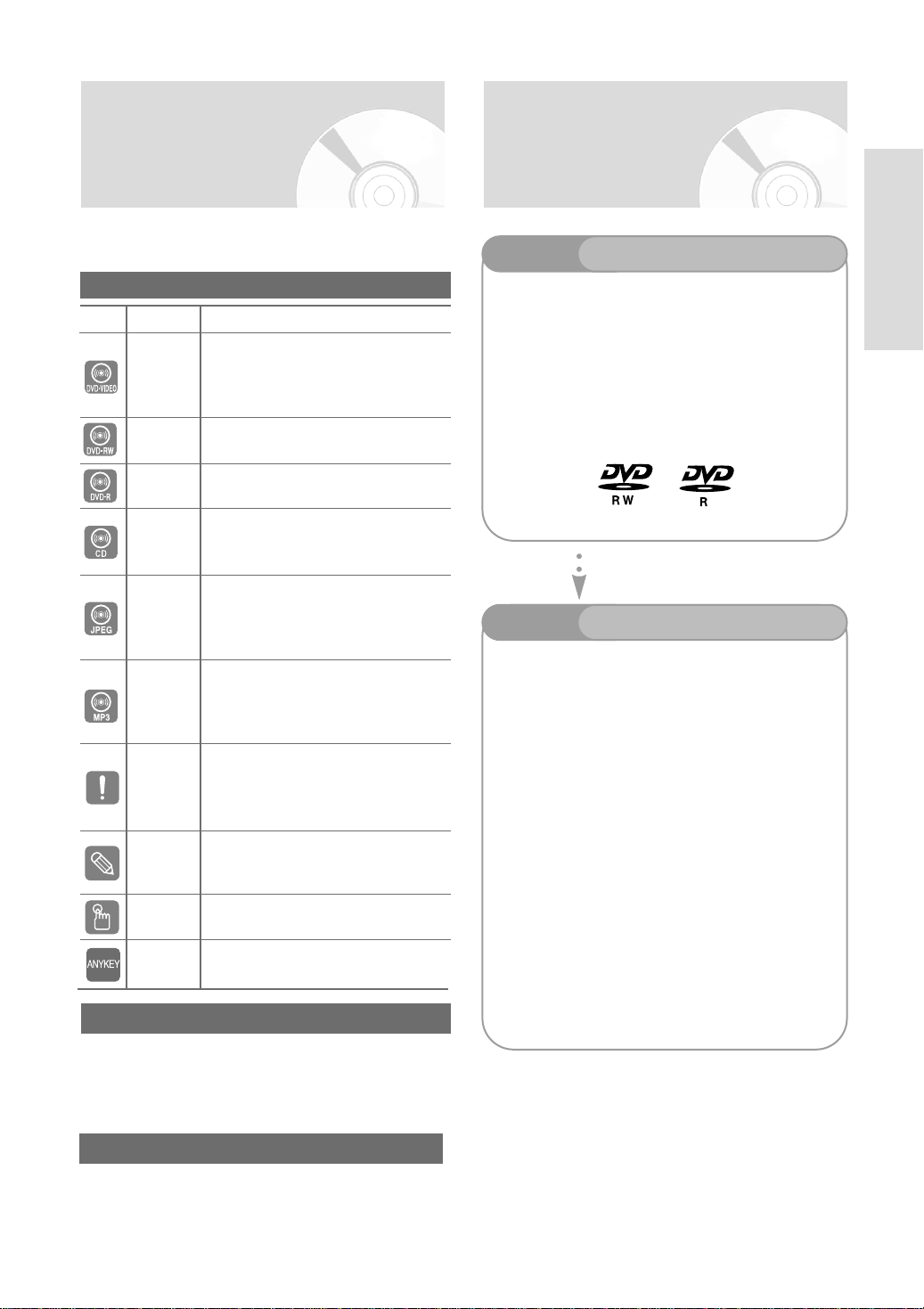
Wichtige Informationen
DVD-Recorder
zum Gebrauch der
Bedienungsanleitung
Informieren Sie sich vor dem Lesen der
Bedienungsanleitung über die nachstehenden Begriffe.
Symbole in dieser Bedienungsanleitung
Symbo Begriff Definition
Hier handelt es sich um eine Funktion,
DVD
RW
CD
JPEG
MP3
Vorsicht
HINWEIS oder Anweisungen zu den
One-Touch- Eine Funktion, die mit einer einzigen
Taste Taste bedient werden kann.
Taste Eine Funktion, die mit der Taste
ANYKEY ANYKEY bedient werden kann.
Informationen zum Gebrauch dieser Bedienungsanleitung
die bei im Videomodus beschriebenen
und fixierten DVDs und DVDRs/DVD-RWs zur Verfügung steht.
Hier handelt es sich um eine Funktion,
die bei DVD-RWs zur Verfügung steht.
Hier handelt es sich um eine Funktion,
R
die bei DVD-Rs zur Verfügung steht.
Hier handelt es sich um eine Funktion,
die bei Daten-CDs (CD-R oder
CD-RW) zur Verfügung steht.
Hier handelt es sich um eine Funktion,
die bei Bilddaten-CDs (CD-R
oder CD-RW) und DVD-RW
UDF 2.0 zur Verfügung steht.
Hier handelt es sich um eine Funktion,
die bei Daten-CDs (CD-R oder CD-RW
mit MP3-Daten)
UDF 2.0
Hierbei liegt ein Fall vor, in dem
eine Funktion nicht ordnungsgemäß
arbeitet oder in dem ein
Einstellungsvorgang abgebrochen wurde.
Hier handelt es sich um Tipps
jeweiligen Funktionen.
und DVD-RW
zur V erfügung steht.
verwenden
Schritt 1
Dieses Gerät kann die nachstehenden Disk-Typen
beschreiben.
Wenn Sie eine Disk mehrfach wieder beschreiben
oder nach der Aufnahme noch bearbeiten möchten,
wählen Sie eine wiederbeschreibbare DVD-RW.
Verwenden Sie bei endgültigen Aufnahmen ohne
weitere Änderungsmöglichkeit eine einmal
beschreibbare DVD-R.
Schritt 2
Im Gegensatz zu einem Videorecorder beginnt das
Gerät automatisch mit der Formatierung, sobald
eine leere Disk eingelegt wird. Dieser Schritt ist als
Vorbereitung für das Beschreiben der Disk
notwendig.
DVD-RW verwenden
Dieser Disk-Typ kann wahlweise im Format DVDVideo (V-Modus) oder im Format für DVDVideoaufnahmen (VR-Modus) formatiert werden.
Bei leeren Disks erscheint eine Abfragemeldung,
ob im VR-Modus formatiert werden soll. Im
Videomodus aufgenommene Disks können auf
vielen DVD-Geräten abgespielt werden. Eine Disk
im VR-Modus bietet vielfältigere
Bearbeitungsmöglichkeiten.
DVD-R verwenden
Dieser Disk-Typ kann im DVD-Video-Format
formatiert werden. Sobald die Formatierung
abgeschlossen ist, können Sie die Disk
beschreiben. Disks mit diesem Typ können auf
bestimmten DVD-Geräten nur nach erfolgter
Fixierung abgespielt werden.
Disktyp auswählen
Disk zum Starten der Aufnahme formatieren
Erste Schritte
1)
Machen Sie sich mit den Sicherheitsanweisungen vertraut,
bevor Sie dieses Produkt nutzen. (Siehe Seite 2~5)
2) Falls ein Problem auftritt, schlagen Sie im Kapitel zur
Fehlerbehebung nach.(Siehe Seite 96~99)
Copyright
©2005 Samsung Electronics Co.
Alle Rechte vorbehalten.Ohne vorherige schriftliche
Genehmigung von Samsung Electronics Co. ist das
vollständige oder teilweise Reproduzieren oder Kopieren
dieser Bedienungsanleitung nicht gestattet.
Deutsch - 9
Page 10
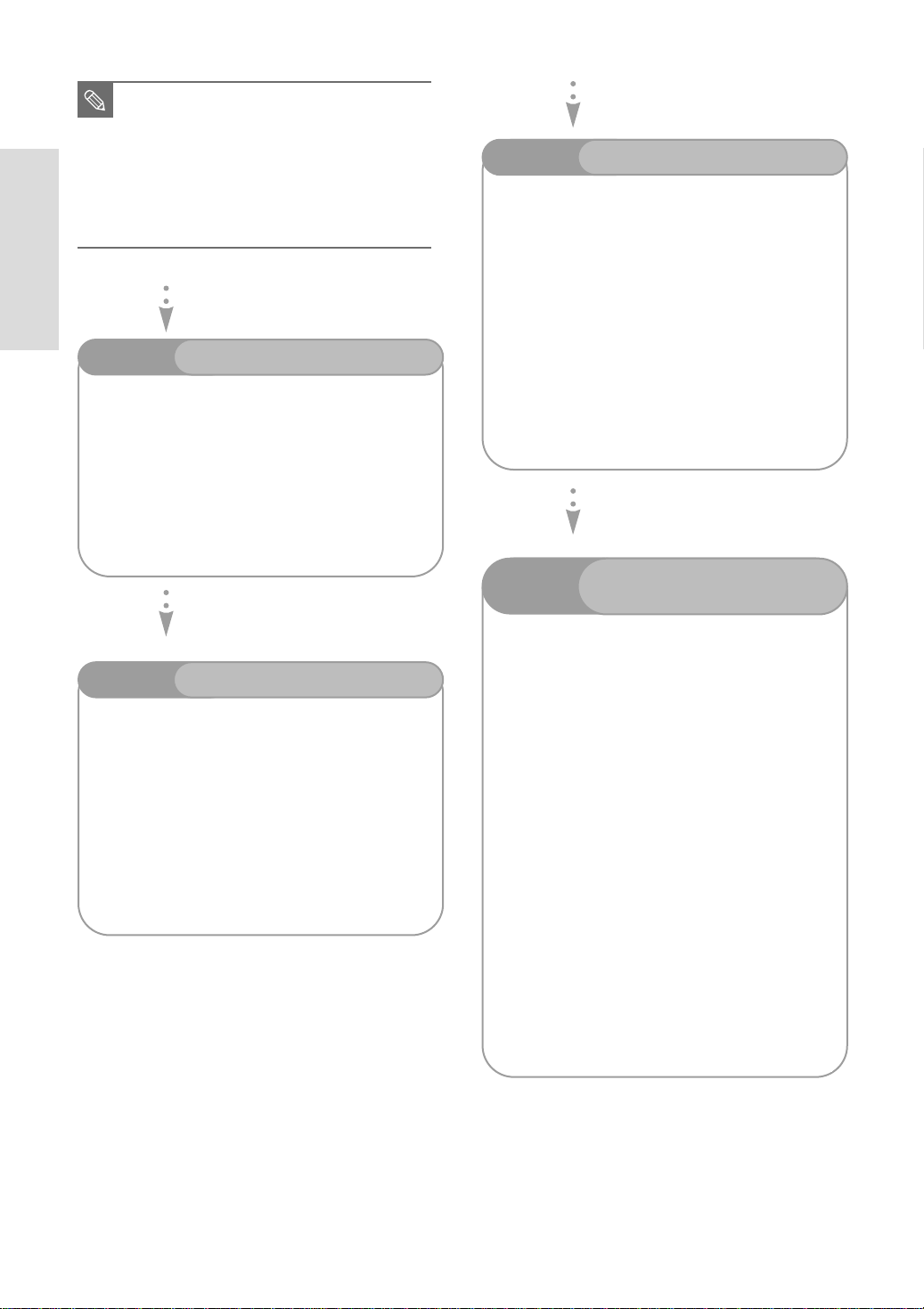
■
Sie können DVD-RWs entweder im VR-
HINWEIS
oder im Video-Modus verwenden. Die
Modi können nicht gleichzeitig genutzt
werden.
■
Sie können das DVD-RW-Format durch
ein anderes Format ersetzen. Allerdings
kann es bei einem Formatwechsel unter
Umständen zu Datenverlust kommen.
Erste Schritte
Schritt 3
Für die Aufnahme stehen zwei verschiedene
Methoden zur Auswahl: Die direkte Aufnahme und die
Timer-Aufnahme.Die Timer-Aufnahme ist unterteilt.
Aufnahmemodus:XP (Modus mit hoher Qualität), SP
(Modus mit Standardqualität), LP (LongplayAufnahmemodus) und EP (erweiterter Modus)
entsprechend dem jeweiligen Aufnahmemodus.
Aufnahmen im Auto-Modus
Aufnehmen
Schritt 5
Die Bearbeitung von Disks ist deutlich einfacher als
bei herkömmlichen Videobändern.Der Recorder
unterstützt zahlreiche Bearbeitungsfunktionen, die in
dieser Form nur für DVDs verfügbar sind.
Über ein einfaches, übersichtliches Bearbeitungsmenü
gelangen Sie zu verschiedenen
Bearbeitungsfunktionen (z.B.Löschen, Kopieren,
Umbenennen, Sperren) für aufgenommene Titel.
Wiedergabeliste erstellen (DVD-RW im VR-Modus)
Mit diesem Recorder können Sie ohne Änderung der
ursprünglichen Aufnahme eine neue Wiedergabeliste
auf derselben Disk anlegen und dann bearbeiten.
Schritt 6
Aufgenommene Disk bearbeiten
Fixieren und auf anderen
DVD-Geräten wiedergeben
Schritt 4
Sie können einen Titel über ein Bildschirmmenü
auswählen und dann die Wiedergabe direkt starten.
Eine DVD besteht aus mehreren Abschnitten
(“Titel”) und Unterabschnitten (“Kapitel”).
Beim Aufnehmen wird ein Titel angelegt, der
zwischen dem Beginn und dem Ende der
Aufnahme liegt.
Die Kapitel werden automatisch erstellt, sobald Sie
die DVD-R/DVD-RW im Videomodus fixieren.
Wiedergeben
Um die DVD auf anderen DVD-Geräten wiedergeben
zu können, muss sie eventuell erst fixiert werden.
Beenden Sie zunächst alle Bearbeitungen und
Aufnahmen, und fixieren Sie anschließend die Disk.
Bei Verwendung einer DVD-RW im VR-Modus
Zur Wiedergabe der Disk auf einem VR-Moduskompatiblen Gerät sollte die Disk fixiert werden, auch
wenn dies nicht immer notwendig ist.
Bei Verwendung einer DVD-RW im Videomodus
Die Disk sollte fixiert werden, um die Wiedergabe auf
anderen Geräten zu ermöglichen. Nach dem Fixieren
können weder Daten auf der Disk bearbeitet noch
weitere Aufnahmen vorgenommen werden.
Um eine erneute Aufnahme auf der Disk zu ermöglichen,
muss die Fixierung der Disk aufgehoben werden.
Bei Verwendung einer DVD-R
Die Disk sollte fixiert werden, um die Wiedergabe auf
einem anderen Gerät zu ermöglichen. Nach dem
Fixieren können weder Daten bearbeitet noch weitere
Aufnahmen vorgenommen werden.
10 - Deutsch
Page 11

Auspacken
Erste Schritte
Zubehör
Überprüfen Sie, ob folgendes Zubehör beiliegt.
Video-/Audiokabel
Fernbedienung
Bedienungsanleitung
HF-Kabel für
Fernsehgerät
Batterien für die
Fernbedienung (Typ AAA)
Kurzanleitung
Fernbedienung einrichten
Sie können mit dieser Fernbedienung bestimmte
Funktionen an Fernsehgeräten anderer Hersteller steuern.
Die Funktionen der Fernbedienungstasten sind wie
folgt:
STANDBY/ON, PROG
Zifferntasten, TV MUTE, INPUT.
, TV VOL + -,
Fernbedienung vorbereiten
Batterien in die Fernbedienung einsetzen
•
Entfernen Sie die Abdeckung des Batteriefachs auf der
Rückseite der Fernbedienung.
•
Legen Sie zwei AAA-Batterien ein. Die Batteriepole (+/-)
müssen korrekt ausgerichtet sein.
Verschließen Sie das Batteriefach wieder mit der Abdeckung.
•
Falls die Fernbedienung nicht ordnungsgemäß funktioniert:
Überprüfen Sie die Ausrichtung (+/-) der Batteriepole
•
(Trockenzelle).
•
Überprüfen Sie, ob die Batterien leer sind.
Überprüfen Sie, ob der Sensor der Fernbedienung verdeckt ist.
•
•
Überprüfen Sie, ob sich Leuchtstofflampen in der Nähe befinden.
Entsorgen Sie Batterien gemäß den örtlichen Umweltschutzvorschriften.
Werfen Sie sie nicht in den Hausmüll.
Deutsch - 11
Page 12

Mit den nachstehenden Anweisungen stellen Sie
fest, ob Ihr Fernsehgerät kompatibel ist.
1. Schalten Sie das Fernsehgerät ein.
2.
Richten Sie die Fernbedienung auf das Fernsehgerät.
3. Halten Sie die Taste STANDBY/ON gedrückt, und
geben Sie zugleich über die Zifferntasten den
zweistelligen Code für die Marke des
Fernsehgeräts ein.
Fernbedienungscodes für Fernsehgeräte
Marke Taste
SAMSUNG 01, 02, 03, 04, 05, 06, 07, 08, 09
Erste Schritte
AIWA 82
ANAM 10, 11, 12, 13, 14, 15, 16, 17, 18
BANG & OLUFSEN 57
BLAUPUNKT 71
BRANDT 73
BRIONVEGA 57
CGE 52
CONTINENTAL EDISON 75
DAEWOO
EMERSON 64
FERGUSON 73
FINLUX 06, 49, 57
FORMENTI 57
FUJITSU 84
GRADIENTE 70
GRUNDIG 49, 52, 71
HITACHI 60, 72, 73, 75
IMPERIAL 52
JVC 61, 79
LG 06, 19, 20, 21, 22, 78
LOEWE 06, 69
LOEWE OPTA 06, 57
MAGNAVOX 40
METZ 57
MITSUBISHI 06, 48, 62, 65
MIVAR 52, 77
NEC 83
NEWSAN 68
NOBLEX 66
NOKIA 74
NORDMENDE 72, 73, 75
PANASONIC 53, 54, 74, 75
PHILIPS 06, 55, 56, 57
PHONOLA 06, 56, 57
PIONEER 58, 59, 73, 74
RADIOLA 06, 56
RADIOMARELLI 57
RCA 45, 46
REX 74
SABA 57, 72, 73, 74, 75
SALORA 74
SANYO 41, 42, 43, 44, 48
SCHNEIDER 06
19, 20, 23, 24, 25, 26, 27, 28, 29, 30, 31, 32, 33, 34
Marke Taste
SELECO 74
SHARP 36, 37, 38, 39, 48
SIEMENS 71
SINGER 57
SINUDYNE 57
SONY 35, 48
TELEAVA 73
TELEFUNKEN 67, 73, 75, 76
THOMSON 72, 73, 75
THOMSON ASIA 80, 81
TOSHIBA 47, 48, 49, 50, 51, 52
WEGA 57
YOKO 06
ZENITH 63
Ergebnis:Wenn das Fernsehgerät mit der Fernbedienung
HINWEIS
kompatibel ist, schaltet sich das Gerät ab.
Das Gerät ist nun für den Betrieb mit der
Fernbedienung eingerichtet.
■
Falls mehrere Codes für die Marke Ihres
Fernsehgeräts aufgeführt sind, probieren
Sie sie der Reihe nach aus, bis Sie einen
funktionsfähigen Code finden.
■
Wenn Sie die Batterien in der
Fernbedienung austauschen, muss der
Markencode erneut festgelegt werden.
Dann können Sie das Fernsehgerät unter Verwendung der
folgenden T asten bedienen:
Taste Funktion
STANDBY/ON Zum Ein- und Ausschalten des Fernsehgeräts.
INPUT Zum Auswählen einer exter nen Quelle.
TV VOL (+ -) Zum Regeln der Lautstärke am Fernsehgerät.
PROG ( ) Zum Auswählen des gewünschten Kanals.
TV MUTE Zum Ein- und Ausschalten des Tons.
Ziffern Zum direkten Eingeben der Ziffern.
■
Die verschiedenen Funktionen lassen sich
HINWEIS
nicht unbedingt bei allen Fernsehgeräten
anwenden. Sollten Probleme auftreten,
bedienen Sie das Fernsehgerät direkt.
12 - Deutsch
Page 13
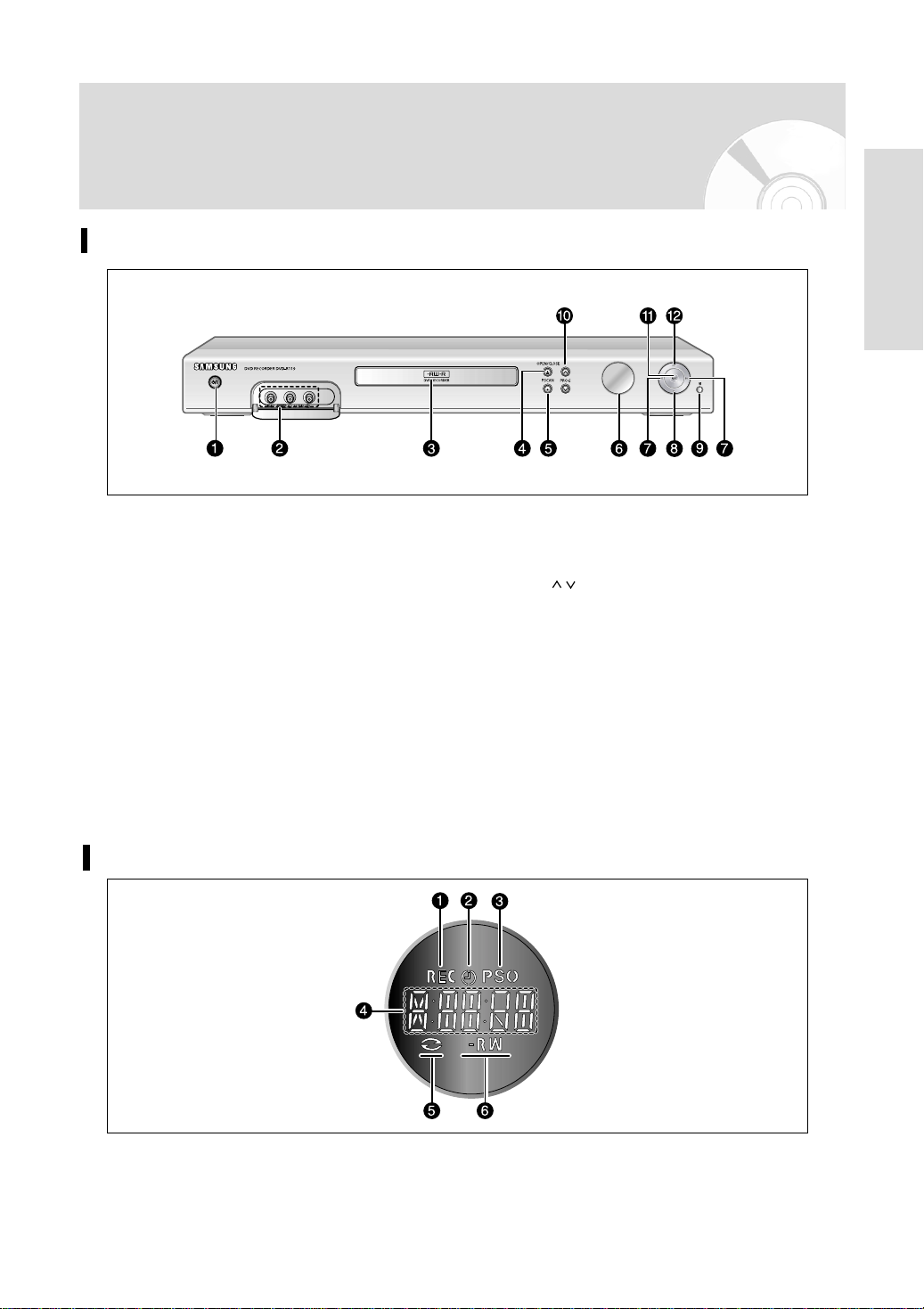
Beschreibung
Vorderseite
Erste Schritte
1. STANDBY/ON
Den Recorder ein- oder ausschalten.
2. AV 3 IN-Anschluss
Zum Anschließen externer Geräte.
3. Disk-Lade
Öffnet die Disk-Lade.
4. OPEN/CLOSE
Öffnen und Schließen der Disk-Lade.
5. P.SCAN
Progressive Scan Modus wird ausgewählt.
6. DISPLAY
Zeigt den Disk-Status an (Titel/Kapitel/Zeit etc.)
7. SEARCH/SKIP
Zum folgenden oder vorherigen
Titel/Kapitel/Track springen.
Display auf der Gerätevorderseite
8. STOP
Wiedergabe stoppen.
9.
Signalempfänger für die Fernbedienung
10. PROG
11. REC
12. PLAY/PAUSE
()
V oreingestellte TV-Kanäle auswählen. Selbe
Funktion wie die PROG-Taste auf der
Fernbedienung.
Startet die Aufnahme.
Spielt eine Disk ab oder hält eine
Wiedergabe bzw.Aufnahme an.
1. Leuchtet im Aufnahmemodus auf.
2. Leuchtet bei Timer-Aufnahmen.
3. Leuchtet bei progressiver Abtastung.
4. Spieldauer/Uhr/aktuelle Statusanzeige.
5. Leuchtet auf, wenn eine Disk geladen wird.
6. Leuchtet auf, wenn eine Disk vom Typ R,
RW geladen wird.
Deutsch - 13
Page 14

Rückseite
Erste Schritte
Lüfter
Der Lüfter ist ständig in Betrieb, wenn das Gerät
eingeschaltet ist. Beim Aufstellen des Geräts ist ein
Abstand von mindestens 10 cm auf allen Seiten des
Lüfters einzuhalten.
1. DIGITAL AUDIO OUT(OPTICAL)
Ermöglicht das Anschließen eines Verstär kers mit
digitalem optischen Eingang.
2. DIGITAL AUDIO OUT(COAXIAL)
Ermöglicht das Anschließen eines Verstär kers mit
digitalem koaxialen Eingang.
3. AUDIO OUT
Ermöglicht das Anschließen externer Geräte mit
Audio-Eingang über ein Audiokabel.
4. VIDEO OUT
Ermöglicht das Anschließen externer Geräte über
ein Videokabel.
5. S-VIDEO OUT
Ermöglicht das Anschließen externer Geräte über
ein S-Video-Kabel.
6. COMPONENT OUT (Video)
Ermöglicht das Anschließen von Geräten mit
einem Component-Video-Eingang.
7. AV1(TV)-SCART-Ausgangsbuchse
8. AV2(EXT)-SCART-Eingangsbuchse
9. Eingang vom Antennenanschluss
10. Ausgang zum TV-Anschluss
■
Das Ausgangssignal des DVD-Players wird
HINWEIS
nicht über den Antennenanschluss
übertragen. Um auf dem Fernsehgerät eine
DVD wiederzugeben, müssen Sie Audio- und
Videokabel anschließen.
14 - Deutsch
Page 15
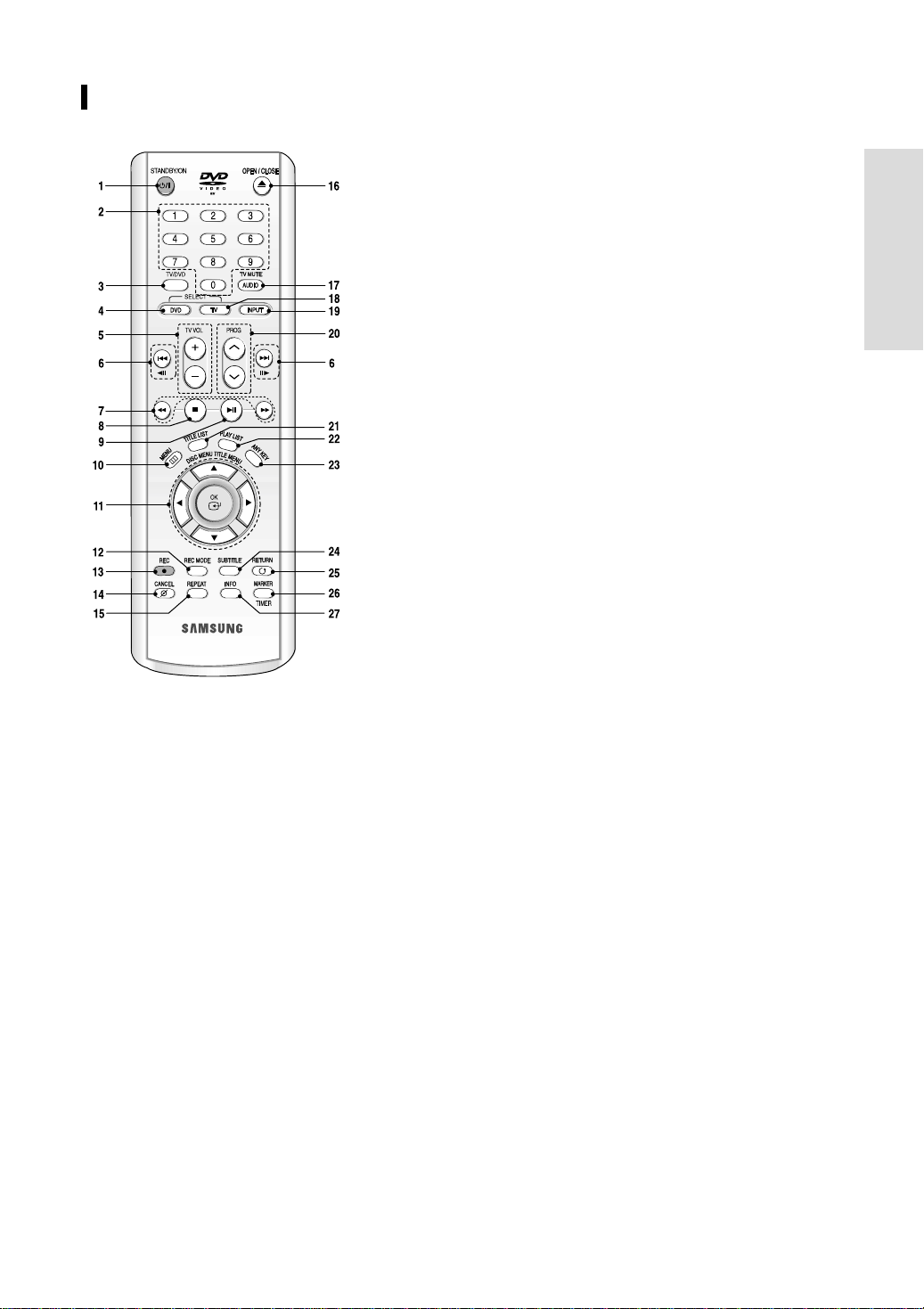
Funktionen der Fernbedienung
1. Taste STANDBY/ON
2. Taste Zifferntasten
3. Taste TV/D VD
4. Taste DVD
Drücken Sie diese Taste, wenn Sie einen DVDRecorder verwenden.
5. Taste TV V OL
Zum Einstellen der Lautstärke am Fernsehgerät.
6. Taste REVERSE/FORWARD SKIP
Mit diesen Tasten springen Sie vorwärts oder
rückwärts durch eine Disk.
Diese Tasten wirken außerdem als Taste STEP.
Bei jedem Tastendruck gehen Sie um ein Bild
vorwärts oder rückwärts (siehe Seite
7. Taste REVERSE/FORWARD SEARCH
Mit diesen Tasten durchsuchen Sie eine Disk in
Vorwärts- oder Rückwärtsrichtung.
8. Taste STOP
Zum Anhalten der Wiedergabe.
9. Taste PLAY/PAUSE
Zum Starten/Unterbrechen/Fortsetzen der
Wiedergabe.
43).
10. Taste MENU
Zum Öffnen des DVD-Player-Menüs.
11. OK/DIRECTION Buttons Tasten
(Tasten …†œ √)
12. Taste REC MODE
Zum Abrufen des Aufnahmestatus (XP/SP/LP/EP).
13. Taste REC
Zum Starten der Aufnahme auf DVD-RW/-R.
14. Taste CANCEL (Abbrechen)
15. Taste REPEAT
Mit dieser Taste lassen Sie Titel, Kapitel, Tracks
oder Disks wiederholt wiedergeben.
16. Taste OPEN/CLOSE
Disk-Fach öffnen und schließen.
17. Taste AUDIO/TV MUTE
Zur Auswahl der verschiedenen Audio-Funktionen,
die von der eingelegten Disk unterstützt werden.
(DVD-Modus)
Bewirkt die Stummschaltung. (TV-Modus)
18. Taste TV
Zum Bedienen des Fernsehgeräts.
19. Taste INPUT
Zur Auswahl des Line-Eingabesignals im externen
Eingangsmodus.
(PROG oder AV INPUT)
20. Taste PROG
Zum Auswählen voreingestellter Kanäle in einer
bestimmten Reihenfolge.
Identisch mit den Tasten PROG auf der Frontseite.
21. Taste TITLE LIST/DISC MENU
Zum Öffnen der Aufnahmeliste bzw. des DiskMenüs.
22. Taste PLAY LIST/TITLE MENU
Zur Rückkehr zum Menü „Title Menu“ bzw. zum
Abrufen der Liste mit den aufgenommenen Dateien.
23. Taste ANYKEY
Zum Abrufen des Status für die derzeit
wiedergegebene Disk.
24. Taste SUBTITLE
Zum Umschalten der Sprache für die Untertitel der
DVD.
25. Taste RETURN
Zum vorherigen Menü zurückkehren.
26. Taste MARKER/TIMER
Zum Kennzeichnen einer Position bei der
Wiedergabe einer Disk.
Wenn Sie auf diese Taste drücken, gelangen Sie
direkt zum Menü für den Modus der TimerAufnahme.
Beim Anhalten einer Disk.
27. Taste INFO
Zum Abrufen der aktuellen Einstellungen oder des
Disk-Status.
Erste Schritte
Deutsch - 15
Page 16
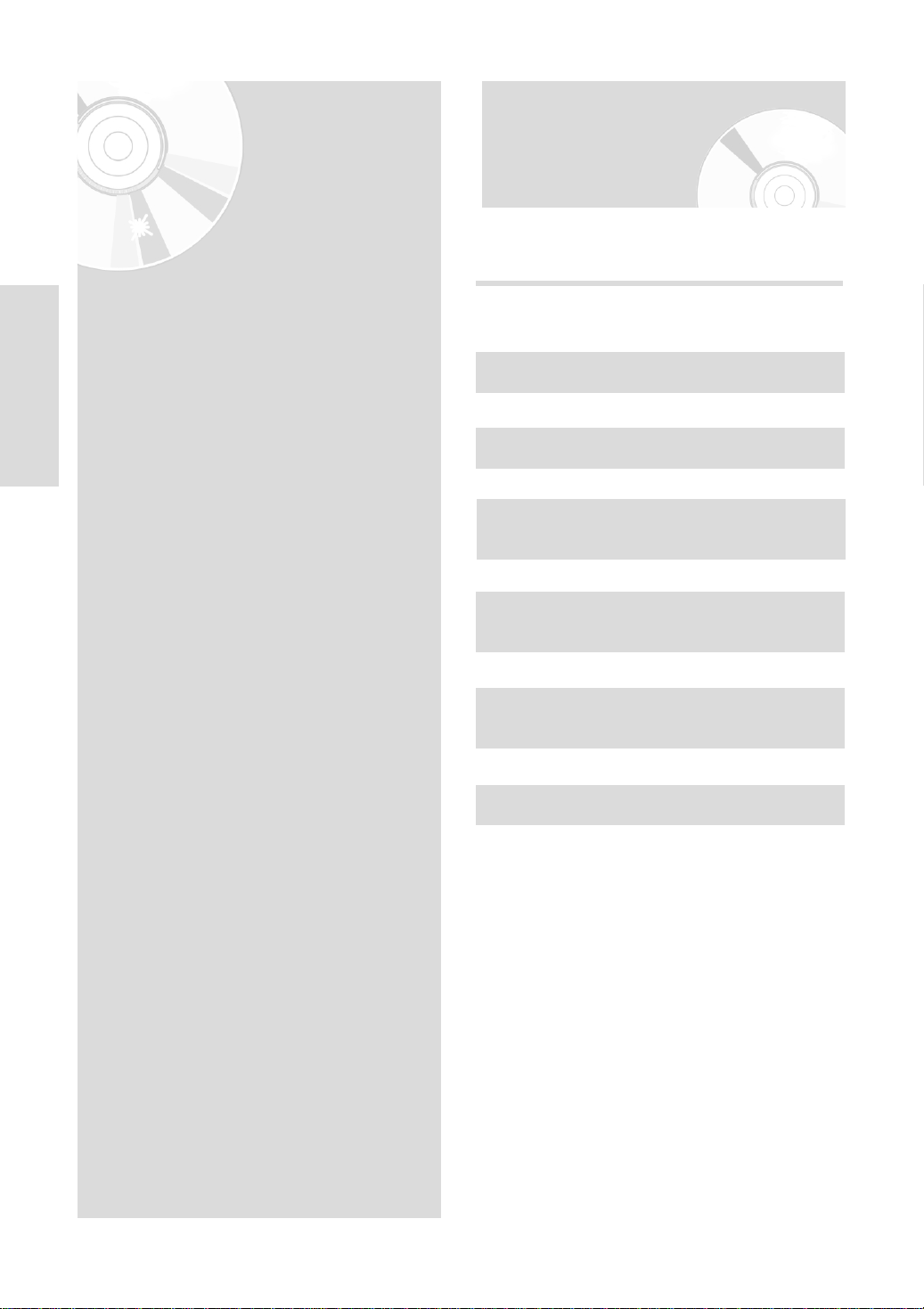
Anschließen
und Einrichten
In diesem Teil der Anleitung werden
verschiedene Möglichkeiten erläutert, den
DVD-Recorder mit exter nen Komponenten zu
verbinden, sowie die dazu erforderlichen
Einstellungen.
Kurzübersicht
In dieser Kurzübersicht finden Sie ausreichende
Informationen zum Starten des Recorders.
DVD-Recorder anschließen
Einrichten
Anschließen und
†
Zusätzliche Anschlüsse
†
Antenne + DVD-Recorder + Externe
Decoderbox + TV
†
Weitere Möglichkeiten zum
Anschließen des Videokabels
†
Weitere Möglichkeiten zum
Anschließen des Audiokabels
†
An den AV3-Eingang anschließen
Kurzübersicht . . . . . . . . . . . . . . . . . . . . . . . . . . . . . . . .16
DVD-Recorder anschließen . . . . . . . . . . . . . . . . . . . . .17
Zusätzliche Anschlüsse . . . . . . . . . . . . . . . . . . . . . . . .17
Antenne + DVD-Recorder +
Externe Decoderbox + TV . . . . . . . . . . . . . . . . . . . . . .18
Weitere Möglichkeiten zum Anschließen
des Videokabels . . . . . . . . . . . . . . . . . . . . . . . . . . . . . .18
Weitere Möglichkeiten zum Anschließen
des Audiokabels . . . . . . . . . . . . . . . . . . . . . . . . . . . . .20
An den AV3-Eingang anschließen . . . . . . . . . . . . . . . .22
16 - Deutsch
Page 17
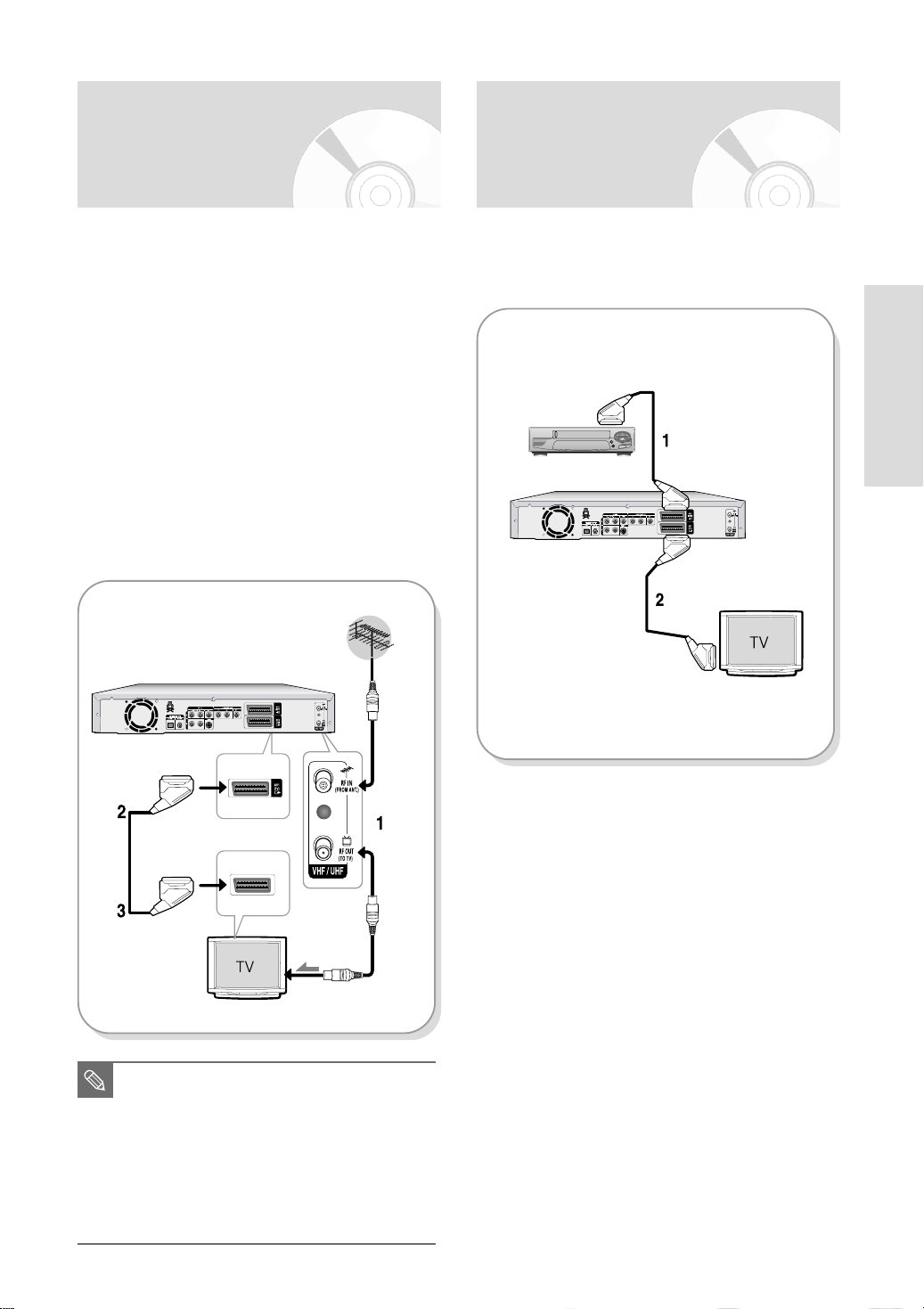
DVD-Recorder
anschließen
Zusätzliche Anschlüsse
Wenn das Fernsehgerät über einen SCART-Eingang
verfügt, können Sie den DVD-Recorder über das
SCART-Kabel an das Fernsehgerät anschließen.
1.Verbinden Sie das HF-Kabel wie abgebildet.
Verbinden Sie ein Ende des SCART-Kabels mit dem
2.
AV1-Anschluss an der Rückseite des DVD-Recorders.
3. Stecken Sie das andere Ende in den entsprechenden
Anschluss am Fernsehgerät ein.
4. Schließen Sie den DVD-Recorder und das
Fernsehgerät an das Stromnetz an.
Schalten Sie den DVD-Recorder und das Fer nsehgerät ein.
5.
6. Drücken Sie auf der Fernbedienung des
Fernsehgerätes die Taste INPUT zur Auswahl der
Eingangsquelle, bis das Video-Signal des DVDRecorders auf dem TV-Bildschirm angezeigt wird.
Zum RF
IN-Anschluss
Sie können den DVD-Recorder an einen digitalen
Empfänger oder Satelliten-Receiver anschließen.
externes Gerät
(Videorecorder/Satelliten-Receiver)
Anschließen und
Einrichten
HINWEIS
Zum TV
HF-Kabel
Zum ANT INPUT-Anschluss
■
Die HF-Kabelverbindung dieses Produkts
überträgt ausschließlich TV-Signale. Schließen Sie
ein SCART-Kabel oder Audio-/Videokabel an, um
DVDs über den DVD-Recorder wiederzugeben.
■
Zum Wechsel in den TV-Modus drücken Sie die Taste
TV/DVD auf der Fernbedienung. Die Meldung „TV”
wird vorne am LED-Display angezeigt (oder schalten
Sie den DVD Recorder aus).Nun können Sie über
das HF-Kabel empfangene Programme ansehen.
- DVD-Modus
1.Verbinden Sie den AV2-Anschluss des DVDRecorders über ein SCART-Kabel mit einem
Videorecorder/Satelliten-Receiver oder digitalen
Empfänger.
2.Verbinden Sie den AV1-Anschluss mit dem
SCART-AV-Anschluss des Fernsehgeräts.
3. Schalten Sie alle Geräte ein (DVD-Recorder,
Videorecorder/Satelliten-Receiver oder digitaler
Empfänger sowie das Fernsehgerät).
4. Stellen Sie den Eingang auf AV2.
- TV -Modus
Drücken Sie die Taste TV/DVD auf der Fernbedienung.
1.
Die Meldung „TV” wird vorne am LED-Display
angezeigt. (Oder schalten Sie den DVD-Recorder aus.)
2.
Sie können nun Programme vom angeschlossenen
Satelliten-Receiver oder digitalen Empfänger ansehen,
auch wenn der DVD-Recorder ausgeschaltet ist.
Deutsch - 17
Page 18
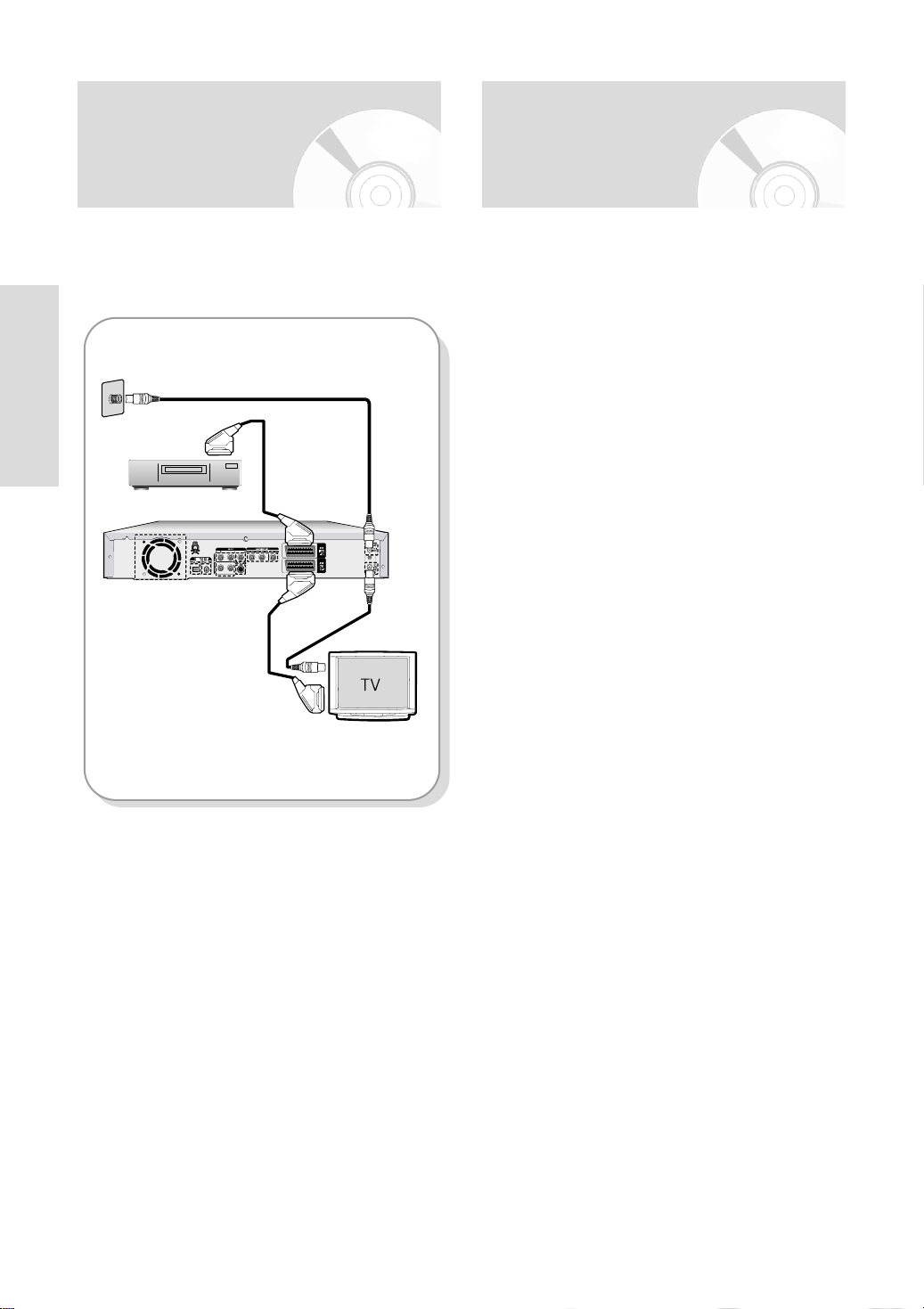
2
3
1
4
Antenne + DVD-
Weitere Möglichkeiten
Recorder + Externe
Decoderbox + TV
Bei Anschluss einer externen Decoderbox an den
DVD-Recorder können Sie verschlüsselte Kanäle
(z.B. Premiere oder CANAL+) über den im Recorder
eingebauten TV -Empf änger aufnehmen.
Wand
Einrichten
Anschließen und
DECODER
1.Verbinden Sie die HF-Antennenkabel wie
abgebildet.
2.Verbinden Sie den AV1-Anschluss des Recorders
über ein SCART-Kabel mit dem SCART-AVAnschluss des Fernsehgeräts.
3.Verbinden Sie den AV2-Anschluss mit dem
SCART-AV-Anschluss der Decoderbox.
4. Zum Wiedergeben oder Aufnehmen von
zahlungspflichtigen Canal Plus-Programmen
müssen Sie den DVD-Recorder über die
Bildschirm-Anzeige entsprechend einstellen
(siehe dazu Seite 27~28)
zum Anschließen des
Videokabels
Es gibt verschiedene Möglichkeiten, das Videosignal
auch ohne SCART-Kabel an andere Geräte zu
senden.Wählen Sie eine für Sie geeignete
Videoverbindung aus der folgenden Liste:
• 1. Option: An einen (Composite-) Video-Ausgang
•
2. Option: An einen S-Video-Ausgang anschließen
•
3. Option: Component-Video-Ausgänge
Die Modi S-Video, Component-Video und
Progressive Ausgabe
•
Die Ausgänge S-Video und Component-Video sind
nur verfügbar, wenn das Fernsehgerät S-Video
oder Component-Video unterstützt. Falls die
Ausgänge S-Video bzw. Component-Video nicht
funktionieren, überprüfen Sie die TV-Verbindungen
und die Auswahl des Eingangsignals am
Fernsehgerät.
•
Verglichen mit dem standardmäßigen
Zeilensprungverfahren (Interlaced) wird bei der
progressiven Abtastung (Progressive Scan) die
Anzahl der abgetasteten Zeilen verdoppelt. Dies
führt zu einem stabileren und klareren Bild mit
weniger Flimmern.
Diese Funktion ist nur bei Fernsehgeräten
verfügbar, die progressive Abtastung unterstützen.
•
Ausgabe bei progressiver Abtastung (576p)
Der Benutzer wird darauf hingewiesen, dass nicht
alle hochauflösenden Fernsehgeräte vollständig mit
diesem Produkt kompatibel sind und dass es daher
bei der Wiedergabe zum Auftreten von Artefakten
kommen kann. Falls beim Modell 576 Probleme bei
der Wiedergabe mit progressiver Abtastung
auftreten, wird empfohlen, die Ausgabe auf
Standarddefinition umzuschalten. Bei Fragen zur
Kompatibilität Ihres Fernsehgeräts mit diesem
DVD-Recorder wenden Sie sich bitte an den
Kundendienst von Samsung.
anschließen
18 - Deutsch
Page 19
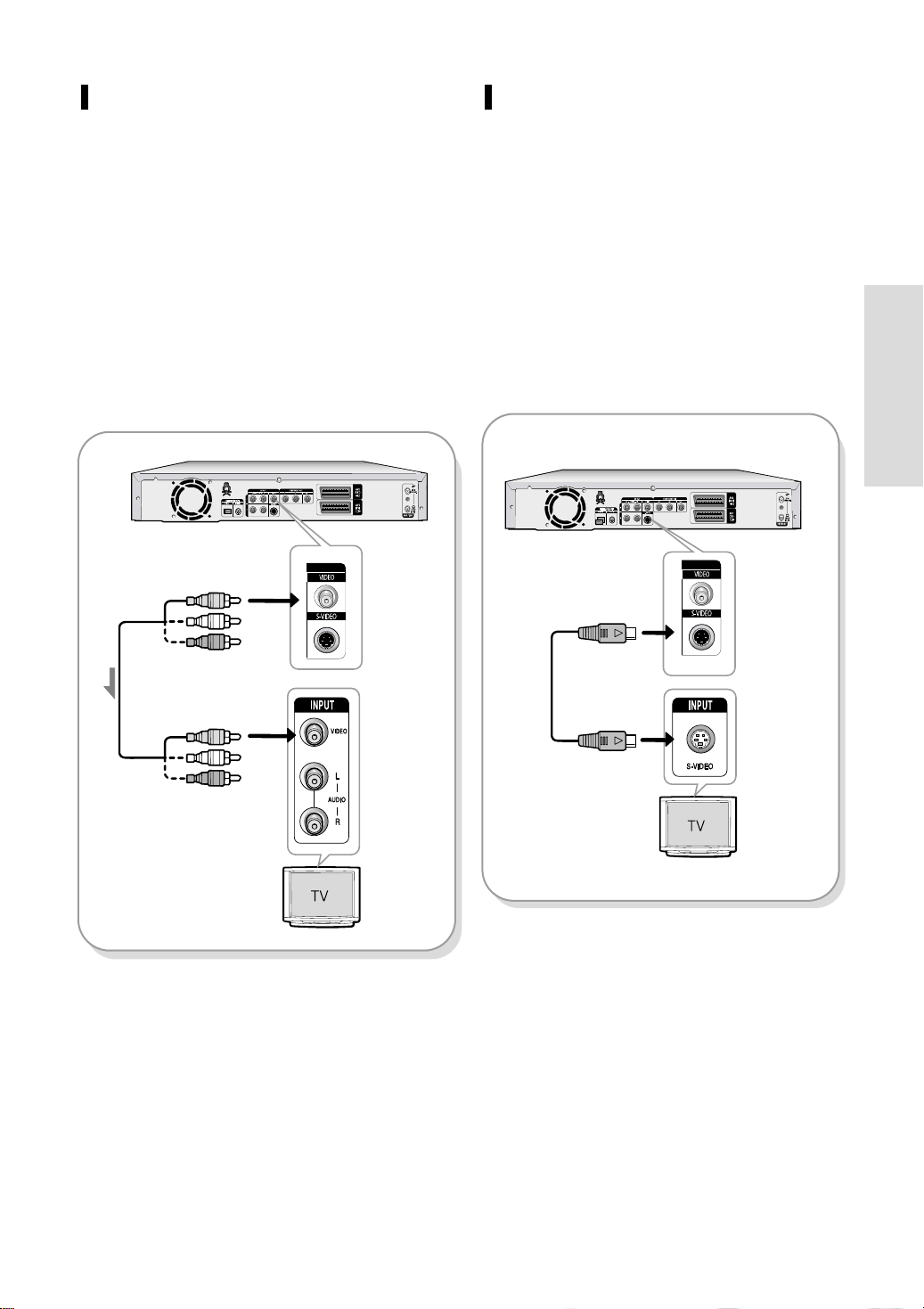
1. Option: An einen (Composite-)
Video-Ausgang anschließen
2. Option: An einen S-VideoAusgang anschließen
1.Verbinden Sie mit Hilfe eines Videokabels (gelb) den
VIDEO OUT-Anschluss (gelb) am DVD-Recorder mit
der Video-Eingangsbuchse (gelb) am Fer nsehgerät
(oder AV-Verstärker).
•
Eine Video-Verbindung sorgt für eine ebenmäßige
Bildqualität.
2.Verbinden Sie mit Hilfe von Audiokabeln (weiß und
rot) die AUDIO OUT-Ausgänge am DVD-Recorder mit
den Audio-Eingangsbuchsen am Fernsehgerät (oder
AV-Verstärker).
(Siehe Seite 20~22)
gelb
Video-/Audiokabel
1.
Verbinden Sie mit Hilfe eines S-Videokabels (nicht im
Lieferumfang) den S-VIDEO OUT-Anschluss am
DVD-Recorder mit der S-Video-Eingangsbuchse am
Fernsehgerät (oder AV-Verstär ker).
•
Eine S-Video-Verbindung sorgt für bessere
Bildqualität.
2.Verbinden Sie mit Hilfe von Audiokabeln (weiß und
rot) die AUDIO OUT-Ausgänge am DVD-Recorder
mit den Audio-Eingangsbuchsen am Fernsehgerät
(oder AV-Verstärker).
Anschließen und
Einrichten
gelb
Deutsch - 19
Page 20

3. Option: Component-Video-
COMPONENT
Pr
Pb
Y
Ausgänge
1.
Verbinden Sie mit Hilfe von Component-Video-
Kabeln (nicht im Lieferumfang) die Anschlüsse
COMPONENT OUT (Y,PB,PR) am DVD-Recorder
mit den Component-Eingangsbuchsen (Y,PB,PR)
am Fernsehgerät.
Eine Component-Video-Verbindung sorgt für
•
hohe Bildqualität und präzise Farbwiedergabe.
2.
Verbinden Sie mit Hilfe von Audiokabeln (weiß und
rot) die AUDIO OUT-Ausgänge am DVD-Recorder
mit den Audio-Eingangsbuchsen am Fernsehgerät
(oder AV-Verstärker).
3. Informationen über die erforderlichen Schritte
nach dem Anschließen finden Sie auf den Seiten
Einrichten
Anschließen und
34~36.
(Siehe Seite 20~22).
Weitere Möglichkeiten zum
Anschließen des Audiokabels
Es gibt verschiedene Möglichkeiten, das Audiosignal
auch ohne SCART-Kabel an andere Geräte zu
senden.Wählen Sie eine für Sie geeignete
Audioverbindung aus der folgenden Liste:
•
1. Option: An ein Fernsehgerät anschließen
•
2. Option: An einen Stereoverstärker mit AVAusgängen anschließen
•
3. Option: An einen AV-Verstärker mit Digital-
Ausgang anschließen
Hergestellt unter Lizenz von Dolby® Laboratories.
“Dolby” sowie das Doppel-D-Symbol sind
Warenzeichen der Dolby® Laboratories.
“DTS” und “DTS Digital Surround” sind eingetragene
Marken von Digital Theater Systems, Inc.
HINWEIS
blau
rot
grün
blau
rot
■
Achten Sie auf die Farbkodierung.Die
COMPONENT OUT-Ausgänge Y, P
P
R am DVD-Recorder müssen jeweils
mit dem zugehörigen ComponentEingang am Fernsehgerät verbunden
werden.
■
Der Progressive-Modus kann nur
eingestellt werden, wenn für den
Videoausgang Component gewählt
wurde. (Siehe Seite 36~37)
grün
B und
20 - Deutsch
Page 21

1. Option: An ein Fernsehgerät
anschließen
2. Option: Über AV OUT-Anschlüsse
mit einem Stereoverstärker verbinden
Wenn das Fernsehgerät über Audio-Eingangsbuchsen
verfügt, verwenden Sie diese Anschlüsse.
weiß
rot
gelb
weiß
rot
gelb
Wenn der Stereoverstärker nur über AudioEingangsbuchsen (L und R) verfügt, verwenden Sie
die AUDIO OUT-Anschlüsse.
Anschließen und
Einrichten
weißrot
weißrot
Lautsprech
er vorn (L)
Lautsprech
er vorn (R)
Deutsch - 21
Page 22
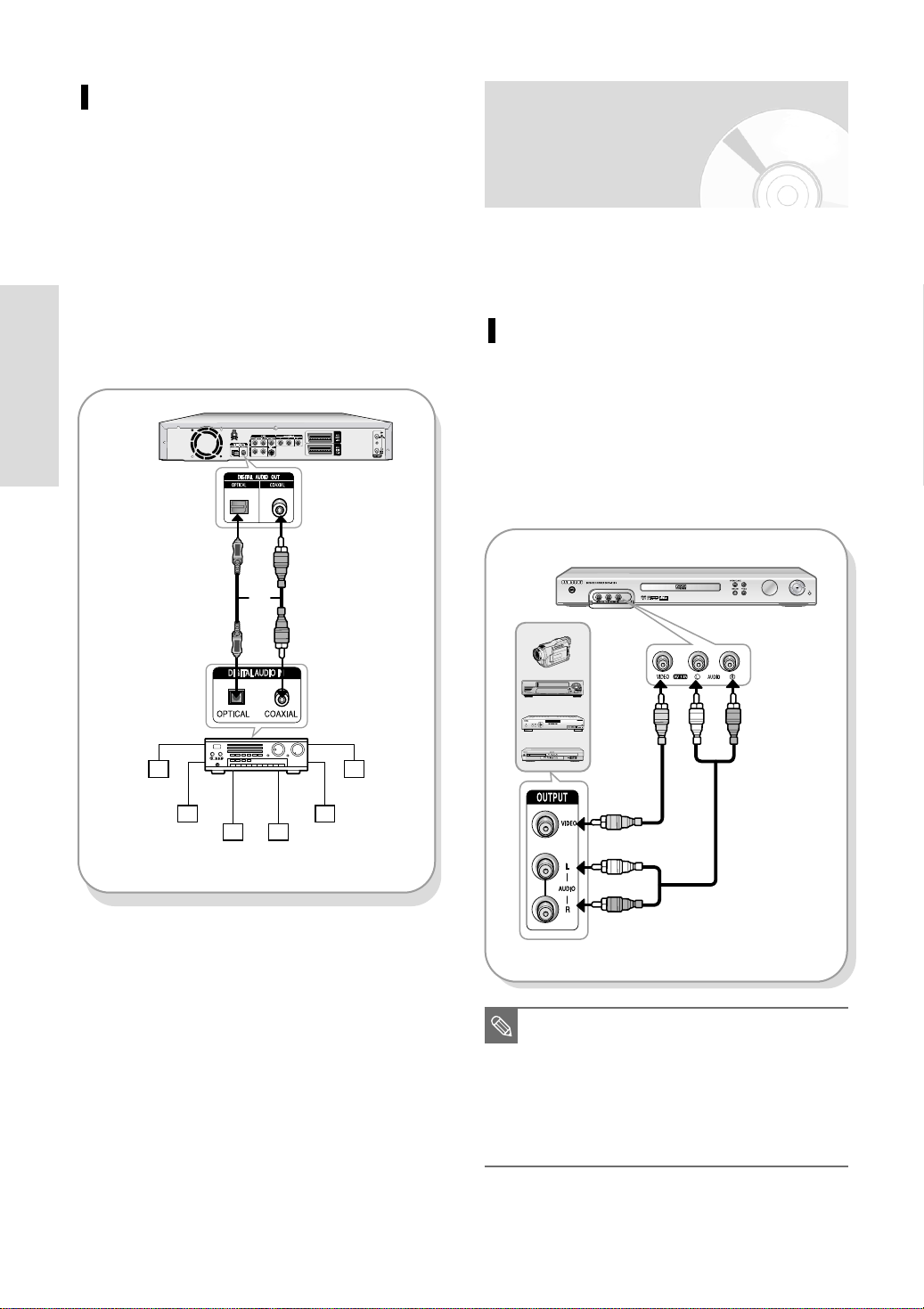
3. Option: Über Digital Audio OutAnschluss mit einem AV-Verstärker
verbinden
Wenn der AV-Verstärker über Eingänge für Dolby
Digital, MPEG2 oder über einen DTS-Decoder
und einen digitalen Eingang verfügt, verwenden
Sie diese Anschlüsse. Um Dolby Digital-, MPEG2
oder DTS-Sound genießen zu können, müssen
Sie die entsprechenden Audioeinstellungen
vornehmen.
(Siehe Seite 33~34)
An den AV3-Eingang
anschließen
Über diese Anschlüsse können Sie den DVDRecorder an externe Geräte anschließen und deren
Signale wiedergeben oder aufnehmen.
Videorecorder, Set-Top-Box (STB),
DVD-Player oder Camcorder an die
AV3-Eingänge anschließen
Einrichten
Anschließen und
Hinten (L)
Vorne (L)
oder
Subwoofer Center
Vorne (R)
Hinten (R)
Einen Videorecorder oder ein anderes Gerät an den
AV 3 IN-Eingang des DVD-Recorders anschließen.
Sie können von den angeschlossenen Geräten
(Videorecorder, Set-Top-Box, DVD-Player oder
Camcorder) aufnehmen.
Camcorder
VCR
STB
DVD
gelb
weiß
rot
gelb
weiß
rot
22 - Deutsch
HINWEIS
■
Auswahl von AV 3 als Eingangsquelle wird
automatisch vorgenommen. Falls der
Eingang nicht automatisch ausgewählt
wird, drücken Sie die Taste INPUT, und
wählen Sie den richtigen Eingang aus.
■
Kopiergeschützte Inhalte können nicht
aufgenommen werden.
Page 23
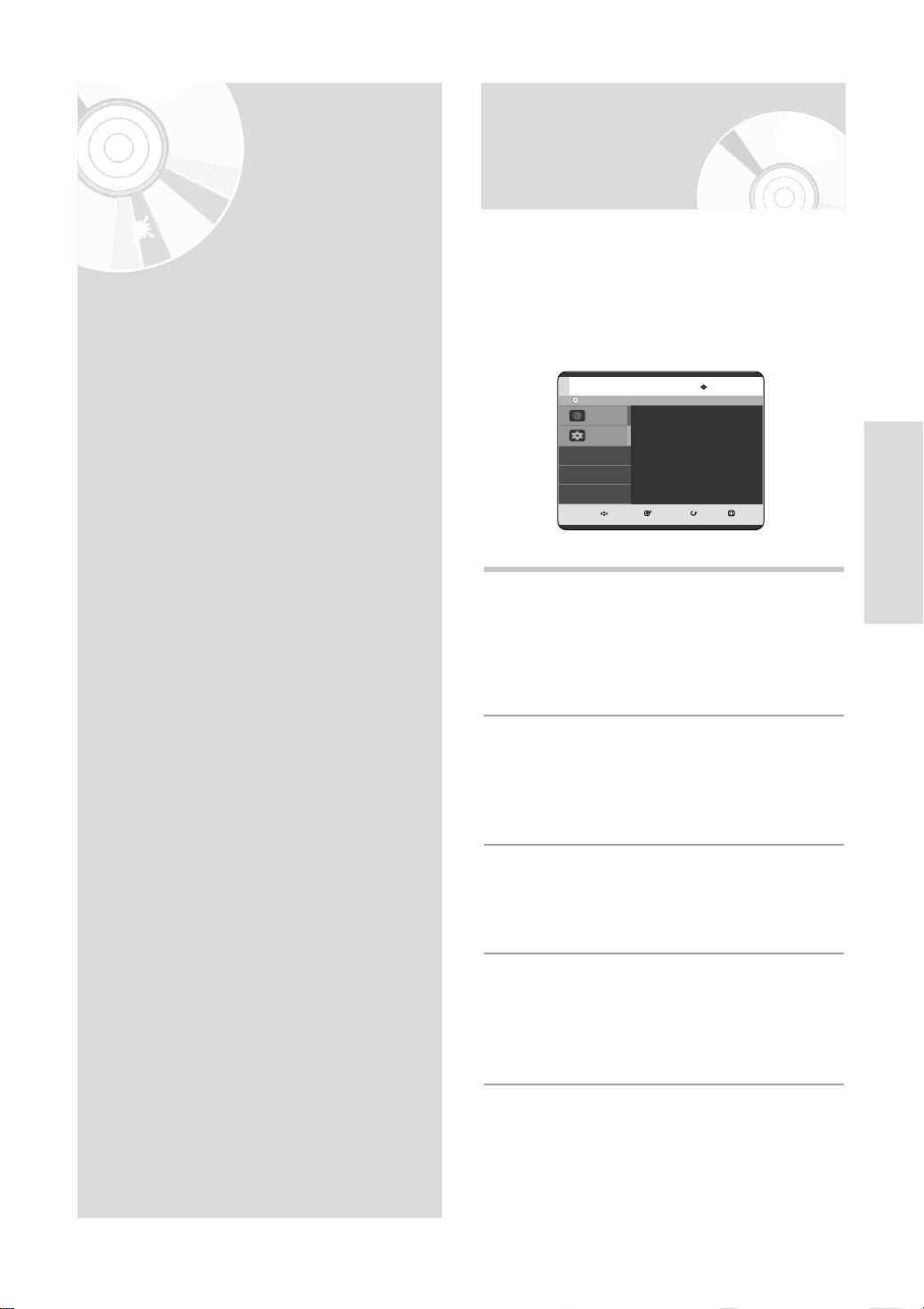
Navigation in den
System-Setup
Navigation in den Bildschirmmenüs . . . . . . . . . . . . . .23
Inbetriebnahme und automatisches Setup . . . . . . . . .24
Bildschirmmenüs
Über die Bildschirmmenüs lassen sich verschiedene
Funktionen Ihres DVD-Recorders einstellen und
verwenden.
Mit den nachstehenden Tasten können Sie die
Bildschirmmenüs öffnen und in den Menüs
navigieren.
ZURÜCK
Programm
√√
BEENDEN
Keine Disk
Taste MENU
1
Mit dieser Taste auf der Fernbedienung öffnen Sie
das Bildschirmmenü.
Drücken Sie die Taste erneut, um das
Bildschirmmenü zu schließen.
Programm
Einstellung
BEWEGEN
Timer-Aufnahme
AUSWÄHLEN
System-Setup
Uhrzeit einstellen . . . . . . . . . . . . . . . . . . . . . . . . . . . .25
Kanäle mit Hilfe der Funktion
Automatisches Setup einstellen . . . . . . . . . . . . . . . . .26
Kanäle mit Hilfe der Funktion Manuelle
Sendereinstellung einstellen . . . . . . . . . . . . . . . . . . . .27
Sprachoptionen einstellen . . . . . . . . . . . . . . . . . . . . .29
EP-Aufnahmezeit einstellen . . . . . . . . . . . . . . . . . . . .30
Automatische Kapitelerstellung . . . . . . . . . . . . . . . . .30
Display-Helligkeit einstellen . . . . . . . . . . . . . . . . . . . .31
Optionen für NICAM einstellen . . . . . . . . . . . . . . . . . .32
Tonoptionen einstellen . . . . . . . . . . . . . . . . . . . . . . . .33
Optionen für die Video-Anzeige einstellen . . . . . . . . .34
Optionen für videoausgang einstellen . . . . . . . . . . . .35
Progressive Abtastung einstellen . . . . . . . . . . . . . . . .36
Progressive Abtastung beenden . . . . . . . . . . . . . . . .37
Kindersicherung einstellen . . . . . . . . . . . . . . . . . . . . .38
Tasten …†, œ√
2
Mit den Tasten …†, œ √ auf der Fernbedienung
bewegen Sie das Auswahlfeld durch die
Menüoptionen.
Taste OK
3
Mit dieser Taste auf der Fernbedienung bestätigen
Sie neue Einstellungen.
Taste RETURN
4
Mit dieser Taste auf der Fernbedienung können Sie
zum zuletzt angezeigten Menübildschirm
zurückkehren bzw. das Bildschirmmenü schließen.
Deutsch - 23
Page 24
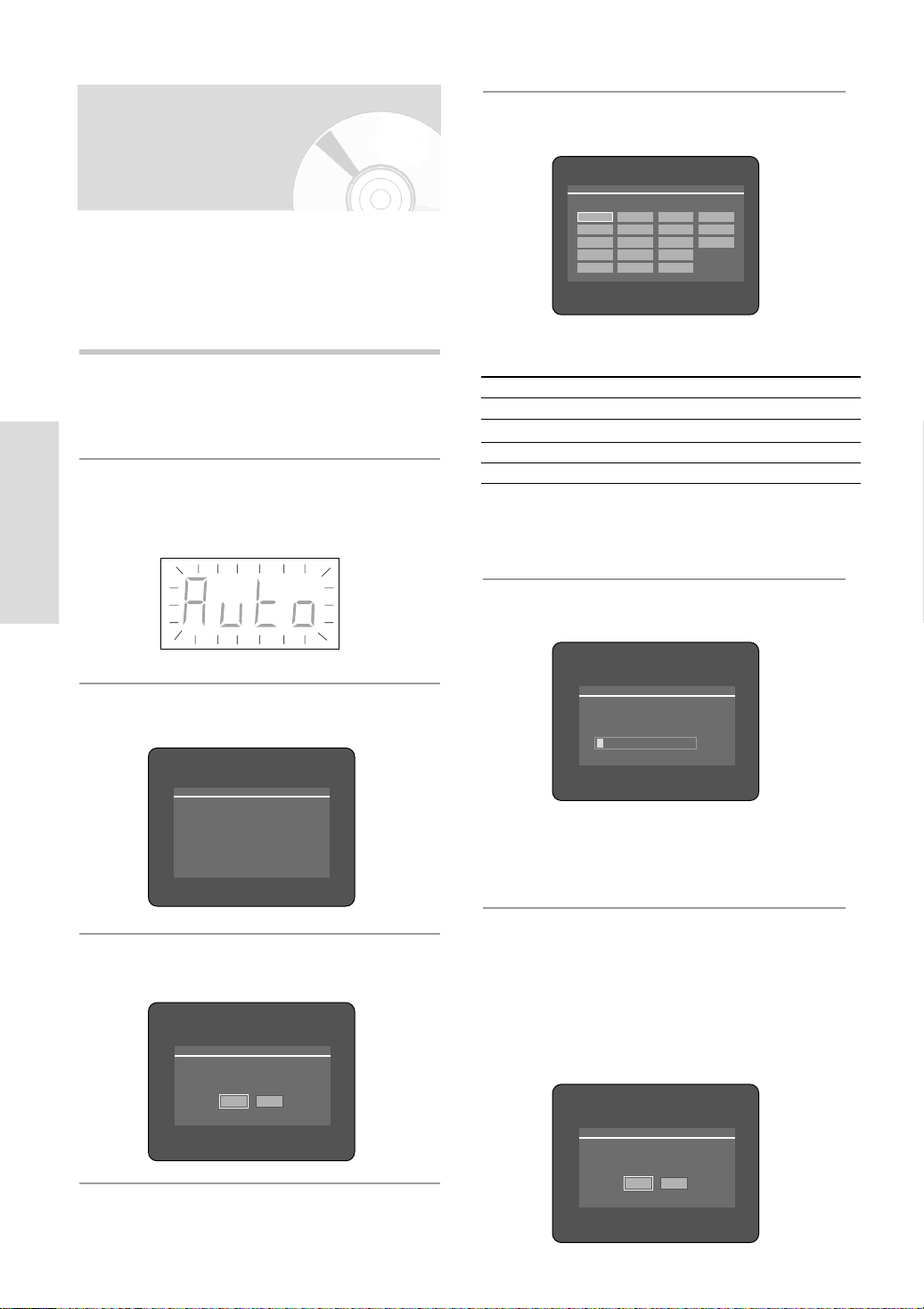
Inbetriebnahme und
automatisches Setup
Wenn Sie Ihren DVD-Recorder das erste Mal an eine
Steckdose anschließen, richtet sich das Gerät
selbsttätig ein. Die Fernsehsender und die Uhrzeit
werden im Speicher abgelegt. Dieser Vorgang nimmt
einige Minuten in Anspruch. Anschließend ist Ihr DVDRecorder einsatzbereit.
Schließen Sie das RF-Kabel gemäß den
Anweisungen auf Seite 17 an.
1
(DVD-Recorder über RF-Kabel und Scart-Kabel an
das Fernsehgerät anschließen.)
Stecken Sie den Netzstecker des DVD-Recorders
in die Steckdose. Die Anzeige “Auto”auf der
2
Gerätevorderseite blinkt.
System-Setup
Wählen Sie mit den Tasten …† œ √ die Option
Länderauswahl.
5
Länderauswahl
ANLSPL
BICHCZ
DK N TR Andere
FIN P GR
DEHU
•
Bei Auswahl von Länderauswahl werden die folgenden
Abkürzungen angezeigt:
A(Austria) NL(Netherlands) S(Sweden) PL(Poland)
B(Belgium) I(Italy) CH(Swiss) CZ (Czech)
DK(Denmark) N(Norway) TR(Turkey) Andere
FIN(Finland) P(Portugal) GR(Greece)
D(Deutschland) E(Spain) HU(Hungary)
• Gemäß Ihrer Länderauswahl wird anhand
voreingestellter Listen nach den entsprechenden
Sendern gesucht.
Drücken Sie die Taste OK. Die automatische
Sendersuche wird gestartet.
6
Wählen Sie mit den Zifferntasten die gewünschte
Sprache aus.
3
Press 1 for English
Touche 2 pour Français
Drücken Sie 3 Für Deutsch
Pulse 4 para Español
Premere 5 per Italiano
Druk op 6 voor Nederlands
Mit der Taste OK starten Sie das automatische
Setup.
4
Die autom. Sendereinst. wird gestartet.
Antennen- und TV-Kabelanschluss prüfen.
Ja Nein
Sendersuchlauf,
Scanvorgang…
10%
•
Die Anzahl der Sender, die automatisch im DVDRecorder gespeichert werden, ergibt sich aus der
Anzahl der gefundenen Sender.
10 Sekunden nach Abschluss der automatischen
Sendersuche wird selbsttätig die automatische
7
Uhrzeiteinstellung gestartet. Drücken Sie die Taste
OK, wenn die automatische Uhrzeiteinstellung
sofort gestartet werden soll. Wenn die
automatische Uhrzeiteinstellung nicht durchgeführt
werden soll, drücken Sie die Taste CANCEL bzw.
MENU.
Autom. Sendersuche erfolgreich abgeschl.
Drücken Sie [OK] zur autom. Zeiteinstellung
Ja Nein
24 - Deutsch
Page 25

Warten Sie ab, bis das aktuelle Datum und die
Uhrzeit eingeblendet werden.Wenn Sie die
8
automatische Uhrzeiteinstellung verlassen
möchten, drücken Sie die Taste MENU.
Bitte warten. Zeit wird eingestellt
Wenn Sie die Zeiteinstellung verlassen wollen,
drücken Sie die Taste [MENU].
Uhrzeit einstellen
Mit Hilfe dieses Menüs wird die aktuelle Uhrzeit
eingestellt. Die Uhrzeit muss eingestellt sein, um TimerAufnahmen durchzuführen.
Drücken Sie im Stoppmodus ohne eingelegte Disk
die Taste MENU.
1
Prüfen Sie das Datum und die Uhrzeit.
9
Zeit
Datum
12 : 00 01 / Jan SA 2005 Ein
•Wenn die Einstellungen : korrekt sind, drücken
Sie die Taste OK. Das Datum und die Uhrzeit
werden gespeichert. Datum und Uhrzeit werden
automatisch nach 5 Sekunden gespeichert, auch
wenn Sie nicht die Taste OK drücken.
• Wenn die Einstellungen :falsch sind, geben Sie
mit den Tasten …†œ √ oder mit den
Zifferntasten die Uhrzeit, das Datum und das
Jahr korrekt ein.
Drücken Sie die Taste OK. Das Datum und die
Uhrzeit werden gespeichert. Änderungen der
Uhrzeiteinstellung können Sie manuell
vornehmen. (siehe Seite 25)
■
Ihr DVD-Recorder ist jetzt einsatzbereit.
HINWEIS
Mit der Funktion “Inbetriebnahme und
automatisches Setup” wurden die Kanäle
bereits eingerichtet. Sie können die
Voreinstellung ändern, indem Sie im
Bildschirmmenü wie unter “Kanäle mit
Hilfe der Funktion Man. Sendereinst.
einstellen” beschr ieben die Sender
einstellen. (siehe Seite 27)
■
Um die Funktion Autom. Setup erneut
auszuführen, halten Sie bei abgeschaltetem
Gerät die Taste STOP ( ) mindestens 5
Sekunden lang gedrückt. Dabei darf keine
Disk eingelegt sein.
Autom. Zeiteinst.
ZURÜCK
Programm
√√
BEENDEN
Keine Disk
Programm
Einstellung
BEWEGEN
Timer-Aufnahme
AUSWÄHLEN
Wählen Sie mit den Tasten …† die Option
Einstellung, und drücken Sie die Taste OK oder √.
2
Keine Disk
Programm
Einstellung
BEWEGEN
System
Uhr einstellen
Sprachauswahl
Tonoptionen
Anzeigeoptionen
Kindersicherung
Setup
AUSWÄHLEN
Einstellung
ZURÜCK
√√
√√
√√
√√
√√
√√
√√
BEENDEN
Wählen Sie mit den Tasten …† die Option Uhr
einstellen, und drücken Sie die Taste OK oder √.
3
Geben Sie mit den Tasten …†œ √ die Uhrzeit,
das Datum bzw.das Jahr ein.Mit den
Zifferntasten können Sie die Uhrzeit direkt
einstellen.
Der Wochentag wird automatisch angezeigt.
AUSWÄHLEN
Uhr einstellen
Autom. Zeiteinst.
ZURÜCK
BEENDEN
Keine Disk
Programm
Einstellung
Zeit Datum
07 : 49 01 / Jan SA 2005 Ein
BEWEGEN
System-Setup
Deutsch - 25
Page 26
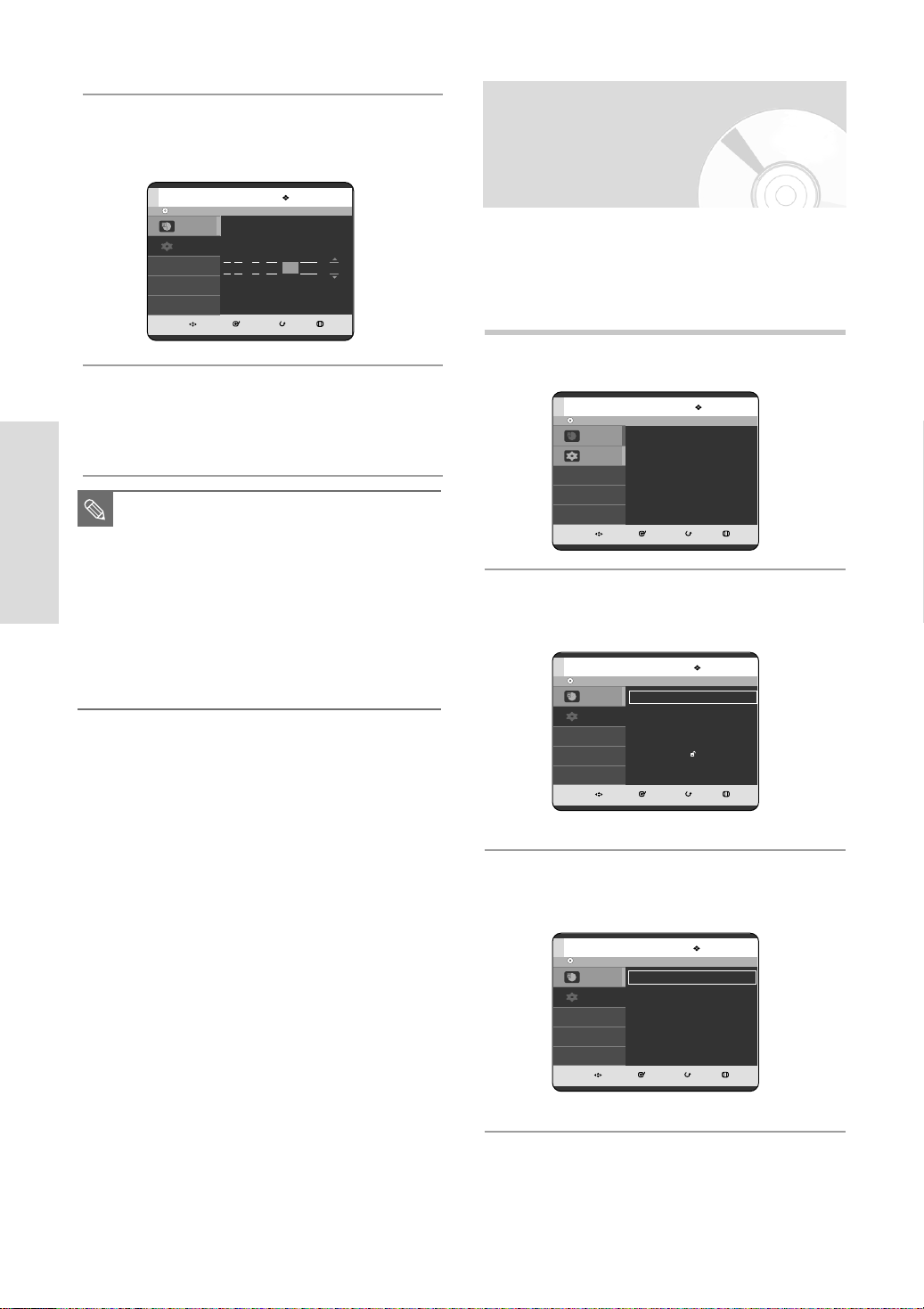
Drücken Sie die Tasten …†, um für die
automatische Uhrzeiteinstellung die Option Ein
4
auszuwählen.
Drücken Sie die Taste OK. Das Datum und die
Uhrzeit werden gespeichert.
5
Falls Sie nicht die Taste OK drücken, werden die
neuen Einstellungen nicht gespeichert.
■
Um die Funktion Autom. Zeiteinst.
HINWEIS
verwenden zu können, muss das RFKabel angeschlossen sein.
(Siehe Seite 17)
System-Setup
■
Der DVD-Recorder stellt die Uhr automatisch
entsprechend dem Sendesignal für die Uhrzeit
ein, das von den Sendern auf PR1 bis PR5
gesendet wird.Wählen Sie "Aus", um die
automatische Uhrzeiteinstellung zu
deaktivieren.
Keine Disk
Programm
Einstellung
Zeit Datum
07 : 49 01 / Jan SA 2005 Ein
BEWEGEN
AUSWÄHLEN
Uhr einstellen
Autom. Zeiteinst.
ZURÜCK
BEENDEN
Kanäle mit Hilfe der Funktion
Automatisches Setup einstellen
Mit dieser Funktion können Sie den Frequenzbereich
des DVD-Recorders manuell auf Antenne oder Kabel
TV einstellen, je nach dem, welches Kabel Sie bei der
ersten Einrichtung an den Antenneneingang
angeschlossen haben.
Drücken Sie im Stoppmodus ohne eingelegte Disk
1
die Taste MENU.
ZURÜCK
Einstellung
ZURÜCK
Programm
BEENDEN
BEENDEN
√√
√√
√√
√√
√√
√√
√√
√√
Keine Disk
Programm
Einstellung
BEWEGEN
Timer-Aufnahme
AUSWÄHLEN
Wählen Sie mit den Tasten …† die Option
Einstellung, und drücken Sie die Taste OK oder √.
2
Keine Disk
Programm
Einstellung
BEWEGEN
System
Uhr einstellen
Sprachauswahl
Tonoptionen
Anzeigeoptionen
Kindersicherung
Setup
AUSWÄHLEN
26 - Deutsch
Wählen Sie mit den Tasten …† die Option Setup,
und drücken Sie die Taste OK oder √.
3
Keine Disk
Programm
Einstellung
BEWEGEN
Autom. Setup
Man. Sendereinst.
AUSWÄHLEN
Einstellung
ZURÜCK
√√
√√
BEENDEN
Page 27
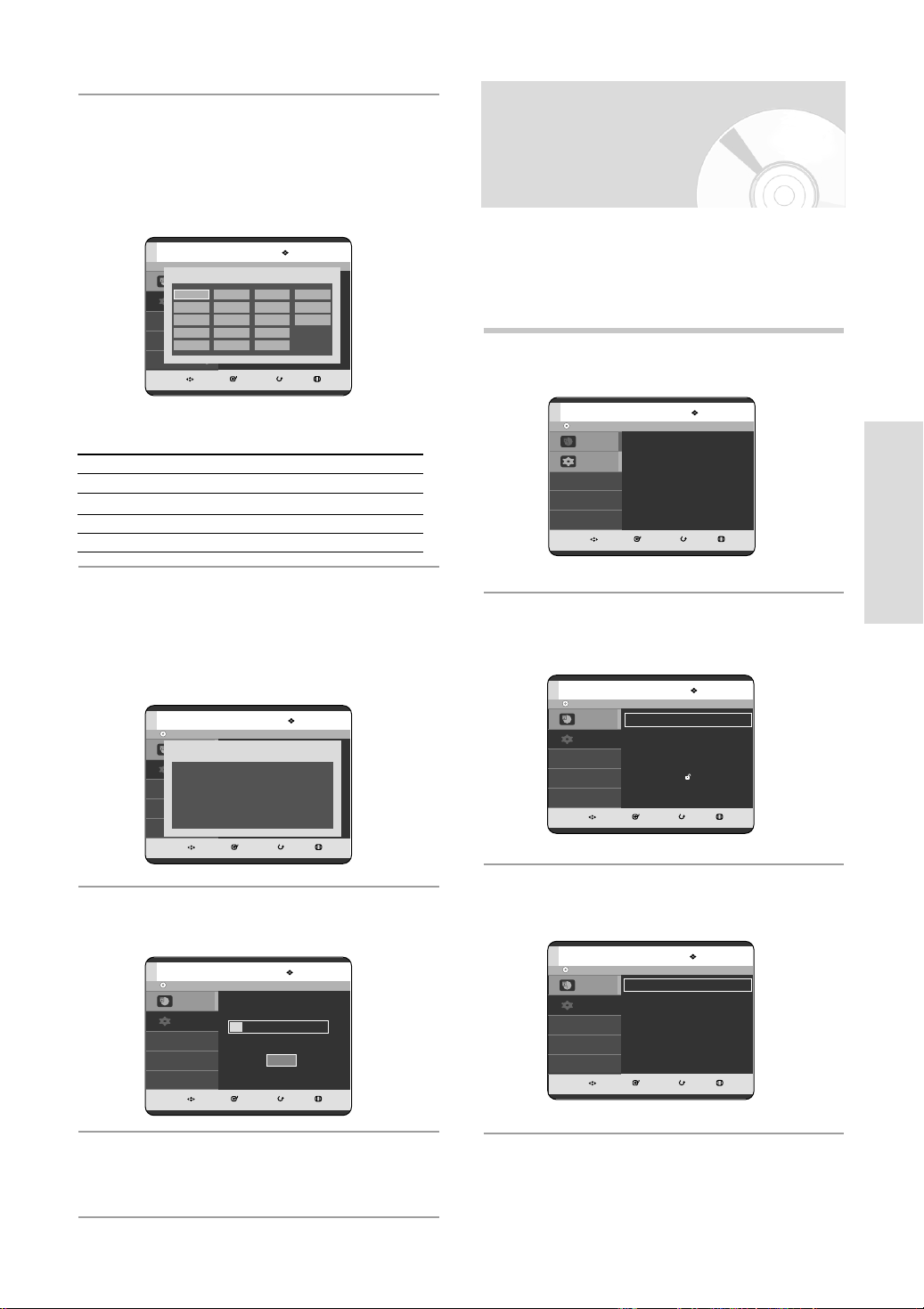
Wählen Sie mit den Tasten …† die Funktion
Autom. Setup, und drücken Sie die Taste OK
4
oder √.
•
Gemäß Ihrer Länderauswahl wird anhand
voreingestellter Listen nach den entsprechenden
Sendern gesucht.
Keine Disk
Länderauswahl
Title
ANLSPL
Music
BICHCZ
DK N TR Andere
Photo
FIN P GR
Programm
DEHU
Einstellung
BEWEGEN
AUSWÄHLEN
Einstellung
ZURÜCK
BEENDEN
Kanäle mit Hilfe der Funktion
Manuelle Sendereinstellung
einstellen
Sie können Sender manuell einstellen, die über die
automatische Sendersuche nicht gefunden wurden.
Unerwünschte Sender können Sie löschen. Außerdem
können Sie die Reihenfolge der Sender programmieren.
Drücken Sie im Stoppmodus ohne eingelegte Disk
1
die Taste MENU.
Bei der Länderauswahl wird die folgende Tabelle
angezeigt:
A(Austria) NL(Netherlands) S(Sweden) PL(Poland)
B(Belgium) I(Italy) CH(Swiss) CZ (Czech)
DK(Denmark) N(Norway) TR(Turkey) Andere
FIN(Finland) P(Portugal) GR(Greece)
D(Deutschland) E(Spain) HU(Hungary)
Wählen Sie mit den Tasten …†œ √ Ihr Land, und
drücken Sie die Taste OK.
5
Die Meldung “Ihre Daten werden gelöscht.Mit
[OK] fortfahren, mit [MENU] beenden.” wird
angezeigt.
ZURÜCK
Einstellung
BEENDEN
√√
√√
Keine Disk
Programm
Einstellung
Ihre Daten werden gelöscht.
BEWEGEN
Autom. Setup
Manual setup
Mit [OK] fortfahren,
mit [MENU] beenden.
AUSWÄHLEN
Drücken Sie die Taste OK. Drücken Sie die Taste
MENU, um das Menü zu verlassen.
6
Stop
Einstellung
ZURÜCK
BEENDEN
Keine Disk
Programm
Einstellung
BEWEGEN
Bitte warten.
Scanvorgang... 16%
AUSWÄHLEN
Keine Disk
Programm
Einstellung
BEWEGEN
Timer-Aufnahme
AUSWÄHLEN
Programm
ZURÜCK
√√
BEENDEN
Wählen Sie mit den Tasten …†die Option
2
Einstellung, und drücken Sie die Taste OK oder √.
ZURÜCK
Einstellung
BEENDEN
√√
√√
√√
√√
√√
√√
√√
Keine Disk
Programm
Einstellung
BEWEGEN
System
Uhr einstellen
Sprachauswahl
Tonoptionen
Anzeigeoptionen
Kindersicherung
Setup
AUSWÄHLEN
Wählen Sie mit den Tasten …†die Option Setup,
3
und drücken Sie die Taste OK oder √.
ZURÜCK
Einstellung
BEENDEN
√√
√√
Keine Disk
Programm
Einstellung
BEWEGEN
Autom. Setup
Man. Sendereinst.
AUSWÄHLEN
System-Setup
Die Sendersuche wird gestartet. Dr ücken Sie die
Taste OK, um die Funktion Autom. Setup zu
7
beenden.
Deutsch - 27
Page 28
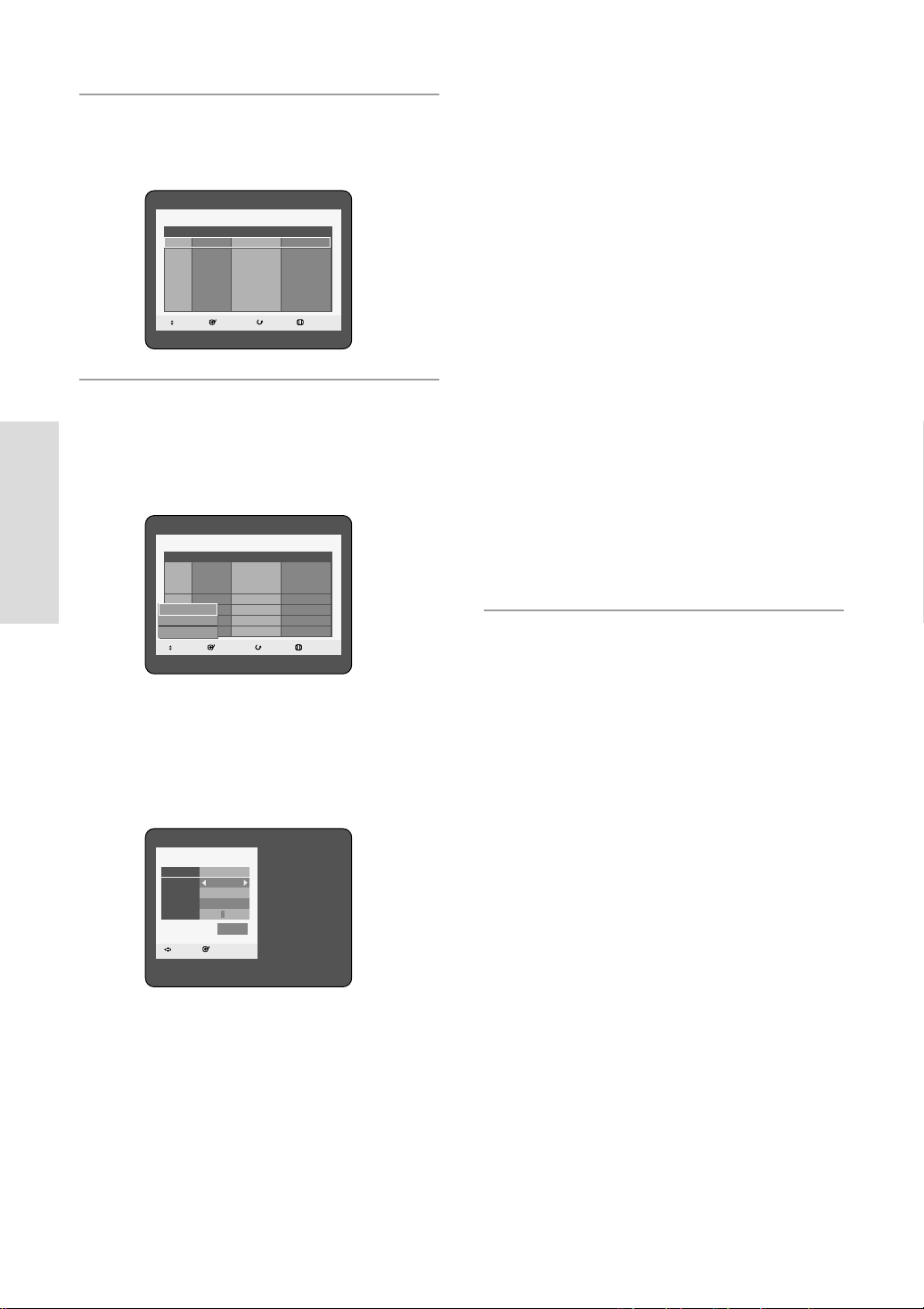
Wählen Sie mit den Tasten …†die Funktion
Man. Sendereinst., und drücken Sie die Taste OK
4
oder √.
Wählen Sie mit den Tasten …† den
Programmplatz (Pr.), den Sie bearbeiten, löschen
5
oder tauschen möchten. Drücken Sie dann die
Taste OK oder √.
Wählen Sie Bearb., Löschen oder Tausch. aus.
System-Setup
Man. Sendereinst.
Pr. Ch. Name Decoder
01 - - - - - - - - 02 - - - - - - - - 03 - - - - - - - - 04 - - - - - - - - 05 - - - - - - - - 06 - - - - - - - - 07 - - - - - - - - -
BEWEGEN AUSWÄHLEN ZURÜCK BEENDEN
Man. Sendereinst.
Pr. Ch. Name Decoder
01 - - - - - - - - 02 - - - - - - - - 03 - - - - - - - - 04 - - - - - - - - -
Bearb.
05 - - - - - - - - 06 - - - - - - - - -
Löschen
07 - - - - - - - - -
Tausch.
BEWEGEN AUSWÄHLEN ZURÜCK BEENDEN
- Ch. :Stellen Sie mit den Tasten œ √ den Kanal ein.
- Name :Der Sendername wird automatisch erkannt
und angezeigt.Ist dies nicht der Fall,
können Sie den Namen mit den Tasten
…†œ √ bearbeiten.
- Decoder : Bei Auswahl der Option Ein können Sie
mit der externen Decoderbox
verschlüsselte Programme aufnehmen.
Beachten Sie dazu die Hinweise zum
Anschluss einer externen Decoderbox
auf Seite 18.
- MFT (Manual Frequency Tuning, Manuelle
Feinabstimmung):Für die Senderfeinabstimmung
verwenden Sie die Tasten œ √.
• Bei Auswahl von Löschen : Die unter dem
ausgewählten Programmplatz gespeicherten Daten
werden gelöscht.
• Bei Auswahl von Tausch.: Sie können die unter
zwei Programmplätzen gespeicherten Sender
tauschen.Um z.B.PR2 und PR5 zu tauschen,
wählen Sie in PR2 die Option Tausch., und drücken
Sie in PR5 die Taste OK.
• Bei Auswahl von Bearb.: Sie können
Programminformationen hinzufügen und bearbeiten.
Wählen Sie nach dem Ändern von
Programminformationen (Ch., Name, Decoder, MFT)
die Option Speich., und drücken Sie die Taste OK.
Man. Sendereinst.
Pr. 01
Ch. 02
Name - - - Decoder Aus
MFT - - - - - -
BEWEGEN
Speich.
EINGEBEN
28 - Deutsch
Page 29
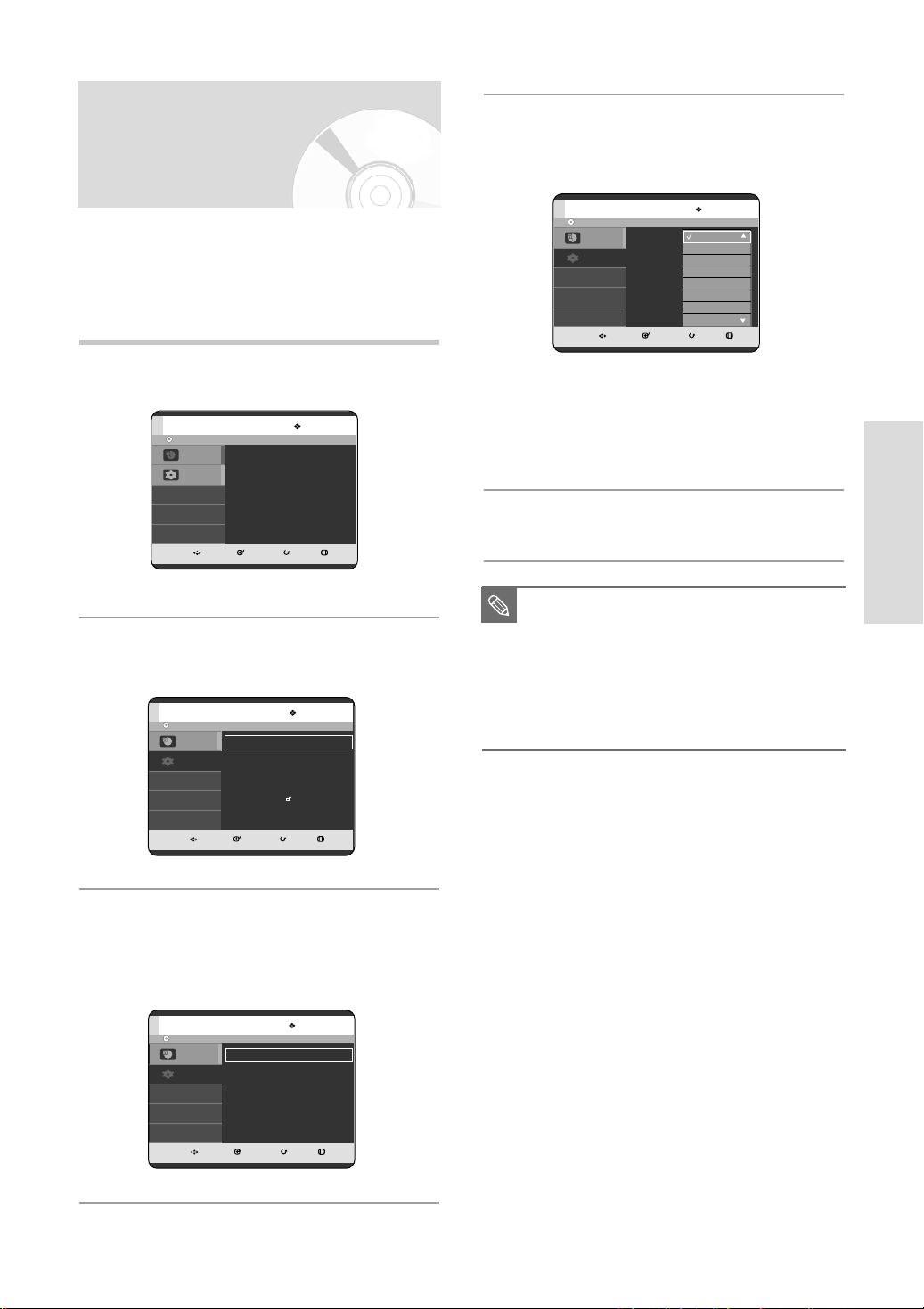
Sprachoptionen
einstellen
Wählen Sie mit den Tasten …†die gewünschte
Sprachoption aus, und drücken Sie die Taste OK
4
oder √.
Wenn Sie Voreinstellungen für Tonoptionen, Untertitel,
Discmenü und Bildschirmmenü vornehmen, gelten
diese fortan bei jeder Wiedergabe eines Films.
Ist eine gewählte Sprache nicht verfügbar, wird
automatisch die Originalsprache der DVD ausgewählt.
Drücken Sie im Stoppmodus ohne eingelegte Disk
die Taste MENU.
1
ZURÜCK
Programm
√√
BEENDEN
Keine Disk
Programm
Einstellung
BEWEGEN
Timer-Aufnahme
AUSWÄHLEN
Wählen Sie mit den Tasten …† die Option
Einstellung, und drücken Sie die Taste OK oder √.
2
Keine Disk
Programm
Einstellung
BEWEGEN
System
Uhr einstellen
Sprachauswahl
Tonoptionen
Anzeigeoptionen
Kindersicherung
Setup
AUSWÄHLEN
Einstellung
ZURÜCK
√√
√√
√√
√√
√√
√√
√√
BEENDEN
Keine Disk
Programm
Einstellung
• T onoptionen:
Tonoptionen : Original
Untertitel :
Diskmenü : English
Bildschirmmenü
BEWEGEN
AUSWÄHLEN
Für die Audio-Sprache auf der Disk.
Einstellung
Original
English
Automatisch
Français
Deutsch
: English
Español
Italiano
Nederlands
Korean
ZURÜCK
√√
√√
√√
√√
BEENDEN
• Untertitel: Für die Untertitel auf der Disk.
• Diskmenü: Für das Menü auf der Disk.
• Bildschirmmenü: Für das Bildschir mmenü des
DVD-Recorders.
Wählen Sie mit den Tasten …†die gewünschte
5
Sprachoption aus, und drücken Sie die Taste OK.
■
Durch Drücken der Taste RETURN oder
HINWEIS
œ gelangen Sie zurück ins vorherige
Menü. Drücken Sie die Taste MENU,
um das Menü zu verlassen.
■
Die ausgewählte Sprache wird nur dann
verwendet, wenn sie auf der Disk
unterstützt wird.
System-Setup
Wählen Sie mit den Tasten …† die Option
Sprachauswahl, und drücken Sie die Taste OK
3
oder √.
Das Menü Sprachauswahl wird geöffnet.
Keine Disk
Programm
Einstellung
BEWEGEN
Tonoptionen : Original
Untertitel :
Diskmenü : Deutsch
Bildschirmmenü :Deutsch
AUSWÄHLEN
Einstellung
Automatisch
ZURÜCK
BEENDEN
√√
√√
√√
√√
Deutsch - 29
Page 30
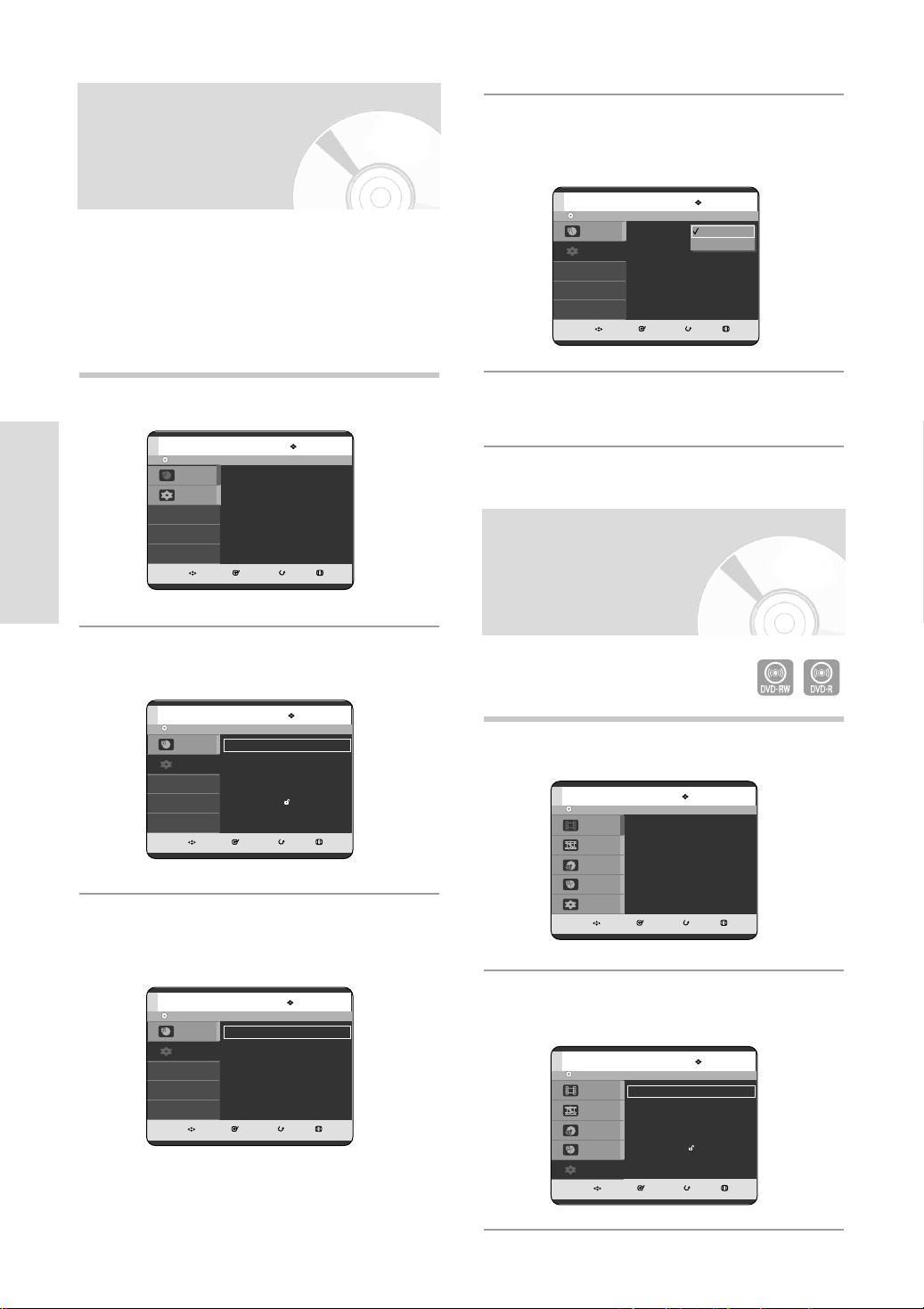
EP-Aufnahmezeit
einstellen
Durch wiederholtes Drücken der Taste REC MODE
können Sie zwischen vier Aufnahmemodi wählen.
Zu diesen vier Modi (XP, SP, LP, EP) gehört der
EP-Modus.
Die Aufnahmezeit für den EP-Modus (Extended Play verlängerte Wiedergabe) können Sie auf 6 oder 8
Stunden einstellen.
Wählen Sie mit den Tasten …† die Option
EP-Modus-Zeit, und drücken Sie die Taste OK
4
oder √.
Keine Disk
Programm
Einstellung
BEWEGEN
EP-Modus-Zeit :6 Std
Kapitel Automatisch : Aus
Display-Helligkeit :
NICAM : Ein
AUSWÄHLEN
6 Std
8 Std
Hell
ZURÜCK
Einstellung
BEENDEN
√√
√√
√√
√√
Drücken Sie im Stoppmodus ohne eingelegte
1
Disk die Taste MENU.
System-Setup
Wählen Sie mit den Tasten …† die Option
2
Einstellung, und drücken Sie die Taste OK oder √.
Wählen Sie mit den Tasten …† die Option
3
System, und drücken Sie die Taste OK oder √.
Das Systemmenü wird geöffnet.
Keine Disk
Programm
Einstellung
BEWEGEN
Keine Disk
Programm
Einstellung
BEWEGEN
Timer-Aufnahme
AUSWÄHLEN
System
Uhr einstellen
Sprachauswahl
Tonoptionen
Anzeigeoptionen
Kindersicherung
Setup
AUSWÄHLEN
ZURÜCK
ZURÜCK
Programm
BEENDEN
Einstellung
BEENDEN
Wählen Sie mit den Tasten …† die gewünschte
Option, und drücken Sie die Taste OK.
5
√√
Automatische
Kapitelerstellung
√√
√√
√√
√√
√√
√√
√√
Drücken Sie im Stopp-Modus die Taste MENU.
1
AUSWÄHLEN
Disk Navigation
ZURÜCK
DVD-RW(VR)
Disk
Navigation
Wiedergabeliste
Disk-Manager
Programm
Einstellung
BEWEGEN
Titelliste
Foto
Musik
√√
√√
√√
BEENDEN
Keine Disk
Programm
Einstellung
30 - Deutsch
EP-Modus-Zeit :6 Std
Kapitel Automatisch : Aus
Display-Helligkeit :
NICAM : Ein
AUSWÄHLEN
BEWEGEN
Einstellung
Hell
ZURÜCK
√√
√√
√√
√√
BEENDEN
Wählen Sie mit den Tasten …† die Option
Einstellung, und drücken Sie die Taste OK oder √.
2
ZURÜCK
Einstellung
BEENDEN
√√
√√
√√
√√
√√
√√
√√
DVD-RW(VR)
Disk
Navigation
Wiedergabeliste
Disk-Manager
Programm
Einstellung
BEWEGEN
System
Uhr einstellen
Sprachauswahl
Tonoptionen
Anzeigeoptionen
Kindersicherung
Setup
AUSWÄHLEN
Page 31

Wählen Sie mit den Tasten …† die Option
System, und drücken Sie die Taste OK oder √.
3
Das Systemmenü wird geöffnet.
ZURÜCK
Einstellung
√√
√√
√√
√√
BEENDEN
DVD-RW(VR)
Disk
Navigation
Wiedergabeliste
Disk-Manager
Programm
Einstellung
BEWEGEN
EP-Modus-Zeit : 6 Std
Kapitel Automatisch : Aus
Display-Helligkeit : Hell
NICAM : Ein
AUSWÄHLEN
Display-Helligkeit
einstellen
Sie können die Helligkeit für das Display auf der
Vorderseite des Geräts einstellen.
Drücken Sie im Stoppmodus ohne eingelegte Disk
1
die Taste MENU.
Wählen Sie mit den Tasten …† die Funktion
Kapitel Automatisch, und drücken Sie die Taste
4
OK oder √.
DVD-RW(VR)
Disk
Navigation
Wiedergabeliste
Disk-Manager
Programm
Einstellung
BEWEGEN
EP-Modus-Zeit : 6 Std
Kapitel Automatisch : Aus
Display-Helligkeit : Hell
NICAM : Ein
AUSWÄHLEN
Einstellung
Aus
5 Min
10 Min
15 Min
ZURÜCK
√√
√√
√√
√√
BEENDEN
Wählen Sie mit den Tasten …† die gewünschte
Option aus, und drücken Sie die Taste OK.
5
• Aus:Wählen Sie diese Option, wenn Sie die
automatische Kapitelerstellung nicht
verwenden möchten.
• 5 Min : Kapitelmarkierungen werden in
Intervallen von ca. 5 Minuten gesetzt.
• 10 Min : Kapitelmarkierungen werden in
Intervallen von ca. 10 Minuten gesetzt.
• 15 Min : Kapitelmarkierungen werden in
Intervallen von ca. 15 Minuten gesetzt.
Drücken Sie die Taste MENU, um das Menü zu
verlassen.
ZURÜCK
Programm
√√
BEENDEN
Keine Disk
Programm
Einstellung
BEWEGEN
Timer-Aufnahme
AUSWÄHLEN
Wählen Sie mit den Tasten …† die Option
2
Einstellung, und drücken Sie die Taste OK oder √.
ZURÜCK
Einstellung
BEENDEN
√√
√√
√√
√√
√√
√√
√√
Keine Disk
Programm
Einstellung
BEWEGEN
System
Uhr einstellen
Sprachauswahl
Tonoptionen
Anzeigeoptionen
Kindersicherung
Setup
AUSWÄHLEN
Wählen Sie mit den Tasten …† die Option
3
System, und drücken Sie die Taste OK oder √.
Das Systemmenü wird geöffnet.
System-Setup
Drücken Sie die Taste REC, um eine Aufnahme
zu starten.
6
Drücken Sie die STOP, um die Aufnahme zu
beenden.
7
Um die erstellten Chapters abzurufen, fixieren Sie
die Disk.(Siehe seite 94)
8
Kapitel werden erstellt.
■
Die Intervalle können je nach Größe der
Vorsicht
Aufnahme variieren.Die ausgewählte
Einstellung ist als ungefähres Kapitelintervall
zu betrachten.
Keine Disk
Programm
Einstellung
BEWEGEN
EP-Modus-Zeit : 6 Std
Kapitel Automatisch : Aus
Display-Helligkeit : Hell
NICAM :Ein
AUSWÄHLEN
ZURÜCK
Einstellung
√√
√√
√√
√√
BEENDEN
Deutsch - 31
Page 32

z
Wählen Sie mit den Tasten …† die Option
Display-Helligkeit, und drücken Sie die Taste OK
4
oder √.
Wählen Sie mit den Tasten …† die gewünschte
Option, und drücken Sie die Taste OK.
5
•Hell:Das Display auf der Vorderseite leuchtet
hell.
•Dunkel:Die Display-Helligkeit wird verringert.
• Auto: Beim Abschalten des Geräts wird die
System-Setup
Keine Disk
Programm
Einstellung
BEWEGEN
EP-Modus-Zeit : 6 Std
Kapitel Automatisch : Aus
Display-Helligkeit : Hell
NICAM : Ein
AUSWÄHLEN
Einstellung
Hell
Dunkel
Auto
ZURÜCK
√√
√√
√√
√√
BEENDEN
Display-Helligkeit automatisch verringert.
Wählen Sie mit den Tasten …† die Option
2
Einstellung, und drücken Sie die Taste OK oder √.
ZURÜCK
Einstellung
BEENDEN
√√
√√
√√
√√
√√
√√
√√
Keine Disk
Programm
Einstellung
BEWEGEN
System
Uhr einstellen
Sprachauswahl
Tonoptionen
Anzeigeoptionen
Kindersicherung
Setup
AUSWÄHLEN
Wählen Sie mit den Tasten …† die Option
3
System, und drücken Sie die Taste OK oder √.
Das Systemmenü wird geöffnet.
Keine Disk
Programm
Einstellung
BEWEGEN
EP-Modus-Zeit : 6 Std
Kapitel Automatisch : Aus
Display-Helligkeit : Hell
NICAM : Ein
AUSWÄHLEN
Einstellung
ZURÜCK
√√
√√
√√
√√
BEENDEN
Optionen für NICAM
einstellen
NICAM-Programme sind in drei Kategorien unterteilt:
NICAM Stereo, NICAM Mono und zweisprachig
(Übertragung in einer anderen Sprache). NICAMProgramme werden stets von einem StandardMonoaudiosignal begleitet. Sie können das gewünschte
Audiosignal auswählen, indem Sie NICAM ein- oder
ausschalten.
Drücken Sie im Stoppmodus ohne eingelegte Disk
1
die Taste MENU.
ZURÜCK
Programm
√√
BEENDEN
Keine Disk
Programm
Einstellung
BEWEGEN
Timer-Aufnahme
AUSWÄHLEN
Wählen Sie mit den Tasten …† die Option
4
NICAM, und drücken Sie die Taste OK oder √.
Keine Disk
Programm
Einstellung
BEWEGEN
EP-Modus-Zeit : 6 Std
Kapitel Automatisch : Aus
Display-Helligkeit : Hell
NICAM : Ein
AUSWÄHLEN
Einstellung
Aus
Ein
ZURÜCK
BEENDEN
Wählen Sie mit den Tasten …† die Option Ein
5
bzw.Aus, und drücken Sie die Taste OK.
•
Aus:
Verwenden Sie diese Option nur dann, wenn
das Stereosignal aufgrund schlechter
Empfangsbedingungen verzerrt ist und
deshalb das Standard-Monosignal der
NICAM-Sendung aufgenommen werden soll.
•
Ein: NICAM-Modus
√√
√√
√√
√√
32 - Deutsch
Page 33

Tonoptionen einstellen
Wählen Sie mit den Tasten …†die gewünschte
Audiooption aus, und drücken Sie die Taste OK
4
oder √.
Der DVD-Recorder kann an einen exter nen Verstärker
oder ein Home Theater angeschlossen werden.
Hiermit können Sie die Audioeinstellungen ändern und
an Ihr Audiosystem anpassen.
Drücken Sie im Stoppmodus ohne eingelegte Disk
die Taste MENU.
1
ZURÜCK
Programm
√√
BEENDEN
Keine Disk
Programm
Einstellung
Timer-Aufnahme
BEWEGEN
AUSWÄHLEN
Wählen Sie mit den Tasten …† die Option
Einstellung, und drücken Sie die Taste OK oder √.
2
Keine Disk
Programm
Einstellung
BEWEGEN
System
Uhr einstellen
Sprachauswahl
Tonoptionen
Anzeigeoptionen
Kindersicherung
Setup
AUSWÄHLEN
Einstellung
ZURÜCK
√√
√√
√√
√√
√√
√√
√√
BEENDEN
Wählen Sie mit den Tasten …†die Funktion
Tonoptionen, und drücken Sie die Taste OK oder √.
3
Das Menü Tonoptionen wird geöffnet.
Keine Disk
Programm
Einstellung
BEWEGEN
Digital-Ausgang : PCM
DTS : Aus
Dynam.Kompression : Ein
AUSWÄHLEN
Einstellung
ZURÜCK
√√
√√
√√
BEENDEN
Keine Disk
Programm
Einstellung
Digital-Ausgang : PCM
DTS : Aus
Dynam.Kompression : Ein
BEWEGEN
AUSWÄHLEN
Einstellung
PCM
Bitstream
ZURÜCK
BEENDEN
Wählen Sie mit den Tasten …†die gewünschte
Einstellung, und drücken Sie die Taste OK.
5
■
Durch Drücken der Taste RETURN oder œ
HINWEIS
gelangen Sie zurück ins vorherige Menü.
Drücken Sie die Taste MENU, um das
Menü zu verlassen.
Digital-Ausgang
PCM: Wählen Sie diese Option, wenn Ihre
•
Geräte keine Dolby Digital- (oder MPEG-
2)-Signale dekodieren können.Beim
Wiedergeben von Soundtracks mit Dolby
Digital (oder MPEG-2) wird das
Digitalsignal in PCM Stereo
umgewandelt.
•
Bitstream: Dolby Digital (oder MPEG-2) wird
als Bitstream ausgeben.Wählen Sie
diese Option, wenn Ihr AV-Receiver
bzw.AV-Verstärker mit einem Dolby
Digital- oder MPEG-2-Decoder
ausgestattet ist.
■
Die Einstellung des Digital-Ausgangs wird
HINWEIS
gleichermaßen auf Dolby Digital und
MPEG-2 angewandt.
LPCM-Soundtracks werden immer als PCM
wiedergegeben. Hier ist die Einstellung des
Digital-Ausgangs unerheblich.
■
Achten Sie darauf, den richtigen DigitalAusgang auszuwählen, da anderenfalls kein
Ton oder nur ein lautes Geräusch zu hören ist.
√√
√√
√√
System-Setup
Deutsch - 33
Page 34

DTS
•
Aus: Das DTS-Signal wird nicht ausgegeben.
Wählen Sie diese Option, wenn Ihr AVReceiver bzw. AV-Verstärker nicht mit
einem DTS-Decoder ausgestattet ist.
•
Ein: Beim Wiedergeben von DTS-Titeln wird
der DTS-Bitstream über den DigitalAusgang ausgegeben.Wählen Sie diese
Option, wenn Ihr AV-Receiver bzw. AVVerstärker mit einem DTS-Decoder
ausgestattet ist.
■
Beim Wiedergeben von DTS-Soundtracks
HINWEIS
werden keine Tonsignale über den AVAudio-Ausgang ausgegeben.
Dynam. Kompression
Diese Option ist nur dann verfügbar, wenn ein
Dolby Digital-Signal erkannt wird.
•
Ein: Wenn Sie Film-Soundtracks mit niedriger
Lautstärke oder über kleinere Lautsprecher
wiedergeben, wird die Kompression so
System-Setup
angepasst, dass leise Passagen besser
hörbar und dramatische Höhepunkte nicht
zu laut werden.
•
Aus: Zur Wiedergabe von Filmen mit dem
Standard-Dynamikbereich.
Wählen Sie mit den Tasten …† die Option
2
Einstellung, und drücken Sie die Taste OK oder √.
Keine Disk
Programm
Einstellung
BEWEGEN
System
Uhr einstellen
Sprachauswahl
Tonoptionen
Anzeigeoptionen
Kindersicherung
Setup
AUSWÄHLEN
Einstellung
ZURÜCK
√√
√√
√√
√√
√√
√√
√√
BEENDEN
Wählen Sie mit den Tasten …† die Option
3
Anzeigeoptionen, und drücken Sie die Taste OK
oder √.
Das Einstellmenü Video wird geöffnet.
Keine Disk
Programm
Einstellung
BEWEGEN
Bildformat :
Rauschunterdrückung
Video-Ausgang :
AUSWÄHLEN
4:3 Normal
:Aus
Component
ZURÜCK
Einstellung
BEENDEN
√√
√√
√√
Wählen Sie mit den Tasten …† die gewünschte
Anzeigeoption aus, und drücken Sie die Taste OK
4
oder √.
Optionen für die VideoAnzeige einstellen
Mit dieser Funktion legen Sie die Einstellungen für die
Fernsehbildschirmanzeige fest.
Drücken Sie im Stoppmodus ohne eingelegte Disk
1
die Taste MENU.
Keine Disk
Programm
Einstellung
34 - Deutsch
Timer-Aufnahme
BEWEGEN
AUSWÄHLEN
Programm
ZURÜCK
√√
BEENDEN
Keine Disk
Programm
Einstellung
BEWEGEN
Bildformat :
Rauschunterdrückung
Video-Ausgang :
AUSWÄHLEN
Einstellung
4:3 Normal
4:3 Normal
4:3 Pan-Scan
:Aus
Component
16:9 Breit
ZURÜCK
BEENDEN
Wählen Sie mit den Tasten …† die gewünschte
Einstellung, und drücken Sie die Taste OK.
5
■
Durch Drücken der Taste RETURN oder
HINWEIS
œ gelangen Sie zurück ins vorherige
Menü. Drücken Sie die Taste MENU, um
das Menü zu verlassen.
√√
√√
√√
Page 35

Bildformat
Sie haben die Möglichkeit, entsprechend Ihrem
Fernsehgerät das Bildformat zu wählen.
•
4:3 Normal:
Mit dieser Einstellung können
Sie auf einem Fernsehgerät
mit Bildformat 4:3 eine DVD im
Breitbildformat 16:9
wiedergeben. Am oberen und
unteren Rand sind schwarze
Balken zu sehen.
•
4:3 Pan-Scan :
Mit dieser Einstellung können
Sie eine DVD im normalen
Fernsehformat wiedergeben,
bei dem der zentrale
Bildbereich des
Breitbildformats 16:9 zu sehen
ist. (Der äußere rechte und
linke Bildbereich werden
abgeschnitten.)
•
16: 9 Breit: Mit dieser Einstellung kann
das volle Breitbildformat 16:9
auf einem Breitbildfernsehgerät
angezeigt werden.
Rauschunterdrückung
Optionen für
videoausgang einstellen
Eine RGB- oder Komponenten-Video-Verbindung sorgt
für hohe Bildqualität. RGB-Video-Ausgang:Verfügbar
bei Verbindung über die Scar t-Buchse (AV1).VideoKomponenten-Ausgang:Verfügbar bei Verbindung über
den Komponenten-Ausgang (Y, P
beide Signale gleichzeitig gewählt werden.
Drücken Sie im Stoppmodus ohne eingelegte Disk
die Taste MENU.
1
Keine Disk
Programm
Einstellung
BEWEGEN
Timer-Aufnahme
AUSWÄHLEN
B
, PR). Es können nicht
Programm
√√
ZURÜCK
BEENDEN
System-Setup
Keine Disk
Programm
Einstellung
BEWEGEN
Bildformat :
Rauschunterdrückung
Video-Ausgang :
AUSWÄHLEN
Einstellung
4:3 Normal
:Aus
Aus
Component
Ein
ZURÜCK
√√
√√
√√
BEENDEN
1. Aus: Normal
2. Ein: Liefert ein besseres Bild durch
Rauschunterdrückung (für die Aufnahme).
Wählen Sie mit den Tasten …† die Option
Einstellung, und drücken Sie die Taste OK oder √.
2
Keine Disk
Programm
Einstellung
BEWEGEN
System
Uhr einstellen
Sprachauswahl
Tonoptionen
Anzeigeoptionen
Parental Control
Setup
AUSWÄHLEN
Einstellung
ZURÜCK
√√
√√
√√
√√
√√
√√
√√
BEENDEN
Wählen Sie mit den Tasten …† die Option
Anzeigeoptionen, und drücken Sie die Taste OK
3
oder √.
Das Einstellmenü Video wird geöffnet.
Keine Disk
Programm
Einstellung
Bildformat :
Rauschunterdrückung
Video-Ausgang :
Einstellung
4:3 Normal
:Aus
Component
√√
√√
√√
BEWEGEN
AUSWÄHLEN
ZURÜCK
BEENDEN
Deutsch - 35
Page 36

Wählen Sie mit den Tasten …† die Option Video-
Ausgang, und drücken Sie die Taste OK oder √.
4
Progressive Abtastung
Keine Disk
Programm
Einstellung
BEWEGEN
Bildformat :
Rauschunterdrückung
Video-Ausgang :
AUSWÄHLEN
Einstellung
4:3 Normal
:Aus
Component
Component
RGB
ZURÜCK
√√
√√
√√
BEENDEN
Wählen Sie mit den Tasten …† die gewünschte
Einstellung, und drücken Sie die Taste OK.
5
Im Komponenten-Modus können Sie den Videoausgang
auf Progressive Scan-Modus (P.SCAN) oder Inter laced
Scan-Modus (Zeilensprungverfahren) einstellen (siehe
Seite 36~37). In der folgenden Tabelle werden die
verfügbaren Videoausgänge angezeigt.
System-Setup
Verfügbare Videoausgänge
Eingestellter
Ausgang
Modus
Komponenten-Ausgang
(Y, Pb, Pr)
AV1-SCART
AV2-SCART
R, G, B
Composite
Composite
Composite-Videoausgang
S-Videoausgang
Komponenten-Modus
P.SCAN aus (Zeilensprungverfahren)
O
Progressive-Modus)
X
O
O
O
O
P.SCAN ein
O
(Fernsehgerät im
X
O
O
O
X
RGB-Modus
X
O
O
O
O
O
einstellen
Wenn das Fernsehgerät den Progressive Scan-Modus
unterstützt, drücken Sie die Taste P.SCAN auf der
Vorderseite des DVD-Recorders.Dadurch erzielen Sie
eine höhere Bildqualität.
Wenn Sie den “Progressive scan mode” (Progressive
Abtastung) wählen, muss zuerst das
Komponentenkabel angeschlossen werden.
(Siehe Seite 20.)
Drücken Sie im Stopp-Modus die Taste P.SCAN auf
der Vorderseite des DVD-Recorders.
1
Die Meldung “Wählen Sie (Ja), um den Progressive
Scan-Modus zu aktivieren. Andernfalls wählen Sie
(Nein).” wird angezeigt.
Wählen Sie mit den Tasten œ √ die Option Ja, und
drücken Sie die Taste OK.
Drücken [Yes] um den Modus Progressive Scan zu bestätigen.
Andernfalls drücken [No].
Ja Nein
Die Meldung “Stellen Sie das TV-Gerät bitte auf
progressive Eingabe.Zur Deaktivierung drücken
2
Sie die Taste [STOP]” wird angezeigt. Drücken Sie
die Taste OK.
36 - Deutsch
Stellen Sie das TV-Gerät bitte auf progressive Eingabe.
Drücken Sie zum Deaktivieren die Taste [STOP].,
OK
Page 37

Die Meldung “Videoausgabe im Progressive ScanModus” wird eingeblendet.
3
Videoausgangsmodus,
Progressive Scan,
■
Wenn Sie während der Wiedergabe die
HINWEIS
Taste P.SCAN auf der Vorderseite des
DVD-Recorders drücken, wird die
Meldung “Diese Funktion ist nur im
Stoppmodus möglich” angezeigt.
■
Der Progressive Scan-Modus kann nur
gewählt werden, wenn sich der DVDRecorder im Stopp-Modus befindet.
Die Meldung “Aktivieren Sie auch am
2
Fernsehgerät den Interlaced Scan-Modus. Zur
Deaktivierung drücken Sie die Stopptaste.” wird
angezeigt. Drücken Sie die Taste OK.
Stellen Sie das TV-Gerät bitte auf Interlace-Eingabe .
Drücken Sie zum Deaktivieren die Taste [STOP].,
OK
Die Meldung “Videoausgabe im Interlace Scan-
3
Modus” wird eingeblendet.
Videoausgangsmodus,
Interlaced Scan,
System-Setup
Progressive Abtastung
beenden
Drücken Sie im Stopp-Modus die Taste P.SCAN auf der
1
Vorderseite des DVD-Recorders.Die Meldung “Wählen
Sie (Ja), um den Interlaced Scan-Modus zu aktivieren.
Andernfalls wählen Sie (Nein).” wird angezeigt.
Wählen Sie mit den Tasten œ √ die Option Ja, und
drücken Sie die Taste OK.
Drücken Sie (Yes) um den Modus Interlace Scan zu bestätigen.
Andernfalls drücken Sie (No).
Ja Nein
HINWEIS
■
Drücken Sie die Taste P.SCAN nicht, wenn
das Fernsehgerät den Progressive ScanModus nicht unterstützt. Andernfalls wird
kein Bild angezeigt.
■
Wenn das Fernsehgerät den Progressive
Scan-Modus nicht unterstützt und die Taste
P.SCAN versehentlich gedrückt wird, muss
der Progressive Scan-Modus deaktiviert
werden. Drücken Sie dazu dreimal die Taste
P.SCAN auf der Gerätevorderseite.Das Bild
wird wieder angezeigt, sobald die Anzeige
PS auf der Gerätevorderseite erlischt.
Deutsch - 37
Page 38

Kindersicherung
einstellen
Geben Sie ein vierstelliges Passwort mit den
Zifferntasten 0 bis 9 auf der Fernbedienung ein.
4
Die Meldung “Passwor t bestätigen” wird angezeigt.
Bei DVDs mit einer festgelegten Alterseinstufung
können Sie die Kindersicherung aktivieren. Sie dient als
Kontrollfunktion, mit der festgelegt werden kann, welche
DVDs von Kinder n bestimmten Alters angesehen
werden dürfen.
Eine DVD kann bis zu 8 Sicherungsstufen enthalten.
Drücken Sie im Stoppmodus ohne eingelegte Disk
die Taste MENU.
1
Keine Disk
Programm
Einstellung
Timer-Aufnahme
Programm
√√
System-Setup
BEWEGEN
AUSWÄHLEN
ZURÜCK
BEENDEN
Wählen Sie mit den Tasten …† die Option
Einstellung, und drücken Sie die Taste OK oder √.
2
Keine Disk
Programm
Einstellung
BEWEGEN
System
Uhr einstellen
Sprachauswahl
Tonoptionen
Anzeigeoptionen
Kindersicherung
Setup
AUSWÄHLEN
Einstellung
ZURÜCK
√√
√√
√√
√√
√√
√√
√√
BEENDEN
Keine Disk
Programm
Einstellung
BEWEGEN
AUSWÄHLEN
Einstellung
Passwort bestätigen
ZURÜCK
BEENDEN
Geben Sie das Passwort erneut ein.
Wählen Sie mit der Taste OK oder √ die Option
5
Passwort verwend.
Keine Disk
Programm
Einstellung
BEWEGEN
Passwort verwenden
AUSWÄHLEN
Aus
Ein
ZURÜCK
Einstellung
BEENDEN
Wählen Sie mit den Tasten …† die Einstellung Ein
bzw.Aus, und drücken Sie die Taste OK.
6
■
Durch Drücken der Taste RETURN oder
HINWEIS
œ gelangen Sie zurück ins vorherige
Menü. Drücken Sie die Taste MENU, um
das Menü zu verlassen.
√√
Wählen Sie mit den Tasten …† die Option
Kindersicherung, und drücken Sie die Taste OK
3
oder √.
Die Meldung “Passwor t einstellen” wird angezeigt.
Keine Disk
Programm
Einstellung
BEWEGEN
AUSWÄHLEN
Einstellung
Passwort einstellen
ZURÜCK
BEENDEN
38 - Deutsch
Falls Sie Ihr Passwort vergessen haben
Nehmen Sie die Disk aus dem Recorder.
1
Halten Sie die Taste SEARCH/SKIP auf
2
dem Gerätebedienfeld für mindestens 5 Sekunden
gedrückt, um die Kindersicherungsfunktion
zurückzusetzen.
Page 39

Informationen zu den Sicherungsstufen
Wählen Sie mit den Tasten …† die Option
SichrgStufe, und drücken Sie die Taste OK oder √.
1
Keine Disk
Programm
Einstellung
BEWEGEN
Keine Disk
Programm
Einstellung
BEWEGEN
Passwort verwenden :
SichrgStufe :
Passwort ändern
AUSWÄHLEN
Passwort verwenden :
SichrgStufe :
Passwort ändern
AUSWÄHLEN
Einstellung
Ein
Stufe 1 Kinder
ZURÜCK
Einstellung
Stufe 8 Erw
Ein
Stufe 7
Stufe 1 Kinder
Stufe 6
Stufe 5
Stufe 4
Stufe 3
Stufe 2
Stufe 1 Kinder
ZURÜCK
√√
√√
√√
BEENDEN
√√
√√
√√
BEENDEN
Informationen zur Funktion
Kennwort ändern
Wählen Sie mit den Tasten …† die Option
1
Passwort ändern, und drücken Sie die Taste OK
oder √.
Keine Disk
Programm
Einstellung
Keine Disk
Programm
Einstellung
BEWEGEN
BEWEGEN
Passwort verwenden :
SichrgStufe :
Passwort ändern
AUSWÄHLEN
AUSWÄHLEN
Einstellung
Ein
Stufe 1 Kinder
ZURÜCK
Einstellung
Passwort eingeben
ZURÜCK
√√
√√
√√
BEENDEN
BEENDEN
System-Setup
Wählen Sie mit den Tasten …† unter SichrgStufe
die gewünschte Einstellung, und drücken Sie die
2
Taste OK.
Wenn Sie beispielsweise Stufe 6 auswählen,
werden DVDs mit Stufe 7 und 8 nicht
wiedergegeben. Eine höhere Zahl gibt an, dass
der Inhalt nur für Erwachsene geeignet ist.
Geben Sie ein vierstelliges Passwort mit den
2
Zifferntasten auf der Fernbedienung ein.
Die Meldung “Passwor t bestätigen” wird
angezeigt.
Keine Disk
Programm
Einstellung
BEWEGEN
AUSWÄHLEN
Einstellung
Passwort bestätigen
***
ZURÜCK
BEENDEN
Geben Sie das vierstellige Passwort mit den
3
Zifferntasten auf der Fernbedienung erneut ein.
■
Falls Sie Ihr Passwort vergessen haben,
HINWEIS
gehen Sie wie auf Seite 38 beschrieben
vor.
Deutsch - 39
Page 40

Wiedergabe
In diesem Kapitel werden die Grundfunktionen
der Wiedergabe sowie der Wiedergabe nach
Disk-Typ erläuter t.
Dolby Digital DTS Digital Audio
Vor der Wiedergabe
Lesen Sie vor der Wiedergabe einer Disk bitte
nachfolgende Erläuterungen durch.
Ländercode (nur bei DVD-Videos)
Der DVD-Recorder und die Disks sind jeweils mit einem
Ländercode versehen.Für die Wiedergabe müssen diese
Codes zusammenpassen.Wenn dies nicht der Fall ist, kann
die Disk nicht wiedergegeben werden.
Der für diesen DVD-Recorder erforderliche Ländercode ist auf
der Rückseite des Geräts angegeben.
Stereo
PAL-Fernsehsystem in
Großbritannien,
Frankreich,
Deutschland etc.
Wiedergabe
Vor der Wiedergabe............................................................40
Disk wiedergeben ...............................................................41
Disk- und Titelmenü verwenden.........................................42
Such-und überspringen-Funktionen verwenden...............42
Wiedergabe in Zeitlupe/Einzelbildern................................43
Taste ANYKEY verwenden ................................................44
Titel aus der Titelliste wiedergeben....................................45
Navigationsmenü ...............................................................46
Indexmarken verwenden....................................................49
Lesezeichen verwenden.....................................................51
Untertitel-sprache wählen...................................................53
Tonoptionen auswählen......................................................54
Anderen Kamerawinkel wählen..........................................55
Wiederholfunktion verwenden............................................55
Zoomfunktion verwenden...................................................57
Audio-CDs und MP3-Dateien wiedergeben......................57
JPEG-CDs und Bild-dateien wiedergeben........................63
MP3
Abspielbare Disk-Typen
Disk-Typ Disk-Logo Inhalt Disk-Form Max. Spieldauer
Einseitig (12 cm)
DVD-VIDEO AUDIO + VIDEO
AUDIO-CD AUDIO
DVD-RW AUDIO + VIDEO 12cm (4.7GB)
DVD-R AUDIO + VIDEO 12cm (4.7GB)
CD-RW/-R
DVD-RW
MP3/JPEG
MP3/JPEG UDF 2.0
Doppelseitig (12 cm)
Einseitig (8 cm)
Doppelseitig (8 cm)
Einseitig (12 cm)
Einseitig (8 cm)
--
240
480
80
160
74
20
1 (XP: Hervorragende Qualität)
2 (SP: Standardqualität)
4 (LP: Longplay-Wiedergabe)
6 oder 8 (EP:Ver länger t)
1 (XP: Hervorragende Qualität)
2 (SP: Standardqualität)
4 (LP: Longplay-Wiedergabe)
6 oder 8 (EP:Ver länger t)
Nicht geeignete Disks
•
DVD-Videos, die nicht mit dem Ländercode "2" oder "ALLE" versehen sind.
• 3,9 GB DVD-R-Medien for Author ing
• DVD-RW (VR-Modus)-Medien, für deren Aufzeichnung kein
Video-Aufzeichnungsstandard benutzt wurde.
• Nicht fixierte DVD-R- und DVD-RW (V-Modus)-Medien, die auf
anderen Geräten bespielt wurden.
• DVD-ROM/DVD+RW/PD/MV-Disc/DivX Video usw.
• CVD/CD-ROM/CDV/CD-G/CD-I
40 - Deutsch
Page 41

■
Bei bestimmten Disk-Typen funktionieren
HINWEISE
Wiedergabe und/oder Aufnahme gegebenenfalls
nicht. Dasselbe gilt auch bei bestimmten
Funktionen wie etwa Änderungen des
Bildformats und Auswahl eines anderen
Bildwinkels.Ausführlichere Informationen über
die Disks finden Sie auf der jeweiligen
Verpackung.Verwenden Sie diese als Referenz.
■
Achten Sie darauf, dass die Disk nicht
verschmutzt oder verkratzt.Fingerabdrücke,
Schmutz, Staub, Kratzer oder Ablagerungen
von Zigarettenrauch auf der beschreibbaren
Oberfläche können dazu führen, dass keine
Aufnahme möglich ist.
■
Je nach DVD-Player, Disk und den
Bedingungen beim Schreiben ist die
Wiedergabe einiger DVD-RW/-Rs unter
Umständen nicht möglich.
■
Disks, auf denen Sendungen in NTSC-Norm
aufgenommen wurden, können in diesem Gerät
nicht zum Aufnehmen verwendet werden.
Disk wiedergeben
Drücken Sie die Taste OPEN/CLOSE.
1
Legen Sie die Disk vorsichtig mit der bedruckten
2
Seite nach oben in das Diskfach ein.
Drücken Sie die Taste OPEN/CLOSE, um das
3
Diskfach zu schließen.
•Der DVD-Recorder schließt das Diskfach und star tet
automatisch die Wiedergabe.
• Nach dem ersten Einschalten werden Disks vom
Recorder nicht automatisch wiedergegeben.
• Wenn der Recorder eingeschaltet wird und eine
Disk eingelegt ist, wartet das Gerät im
angehaltenen Zustand auf weitere Bedienschritte.
• Drücken Sie die PLAY( ), um die Wiedergabe zu
starten.
• Wenn Sie eine MP3-Disk einlegen, zeigt der DVD-
Recorder die Dateiliste auf dem Fernsehbildschirm
an und startet dann die Wiedergabe.
• Wenn Sie eine JPEG-Disk einlegen, werden die
Ordner und eine Dateiliste angezeigt.
• Verwenden Sie zum Einschalten die PLAY( ),
wenn Sie eine eingelegte Disk beim Einschalten
des Geräts automatisch abspielen möchten.
Drücken Sie die STOP( ), um die Wiedergabe
4
anzuhalten.
■
Beim Anhalten der Wiedergabe speichert der
HINWEIS
Vorsicht
DVD-Recorder die Disk-Position. Durch erneutes
Drücken der PLAY
dieser Stelle fortgesetzt.
(Es sei denn, Sie entnehmen die Disk, ziehen
den Netzstecker des DVD-Recorders oder
drücken zwei Mal die STOP
■
Bewegen Sie während der Wiedergabe den
DVD-Recorder nicht, da dies zu Schäden an der
Disk führen kann.
■
Öffnen und schließen Sie das Diskfach
ausschließlich mit der Taste OPEN/CLOSE.
■
Öffnen oder Schließen Sie das Diskfach nicht von
Hand, da dies Fehlfunktionen am Gerät
verursachen kann.
■
Legen Sie keine Fremdkörper auf oder in das
Diskfach.
■
Je nach Disk-Typ werden bestimmte Funktionen
anders als beschrieben ausgeführt oder sind
deaktiviert. Lesen Sie in solchen Fällen die
Anweisungen auf der Disk-Verpackung.
■
Achten Sie besonders darauf, dass Kinder sich
beim Schließen des Diskfachs nicht die Finger
zwischen Fach und Gehäuse einklemmen.
■
Sie können jeweils nur eine DVD einlegen. Wenn
mehrere Datenträger eingelegt werden, erfolgt
keine Wiedergabe, und es kann zu Schäden am
DVD-RECORDER kommen.
()
wird die Wiedergabe an
()
Wiedergabe
.)
Deutsch - 41
Page 42

Disk- und Titelmenü
Such-und überspringen-
verwenden
Manche Disk-Typen verfügen über ein spezielles
Menüsystem, aus dem Sie Spezialfunktionen für Titel,
Kapitel, Audiotrack, Untertitel, Filmvorschau, Informationen
zu den Darstellern usw.auswählen können.
Bei DVD-VIDEOs
Drücken Sie die Taste DISC MENU, um das Menü der
1
Disk aufzurufen.
•
Rufen Sie das Einstellmenü für die
Wiedergabeoptionen auf.
Sie können eine auf der Disk verfügbare
•
Wiedergabe- und Untertitelsprache usw.auswählen.
Drücken Sie die Taste TITLE MENU, um das
2
Titelmenü auf der Disk zu öffnen.
• Verwenden Sie diese Taste, wenn die Disk mehr als
nur einen Titel enthält.Nicht alle Disks unterstützen
die Titelmenüfunktion.
Funktionen verwenden
Kapitel oder Tracks durchsuchen
Drücken Sie während der Wiedergabe die
SEARCH ( ) auf der Fernbedienung.Mit jedem
Drücken der Taste SEARCH ändert sich die
Wiedergabegeschwindigkeit wie folgt:
DVD-VIDEO/
DVD-RW/-R
AUDIO-CD
(CD-DA)
•
Sie können die Aufnahmen auch rückwärts
durchsuchen.
Um zur normalen Wiedergabegeschwindigkeit
zurückzukehren, drücken Sie die PLAY( ).
Schnell X 2 ➞ Schnell X 4 ➞
Schnell X 8 ➞ Schnell X 16 ➞
Schnell X 32 ➞ Schnell X 128
X 2 ➞ X 4 ➞ X 8
Wiedergabe
Bei DVD-RWs/DVD-Rs
Drücken Sie die TasteTITLE LIST, um die Titelliste
1
zu öffnen.
■
HINWEISE
■
Titelliste: Die Titelliste erleichtert Ihnen die
Auswahl eines bestimmten Titels. Da sich
in der Titelliste Informationen über die
aktuell aufgezeichneten Videodaten
befinden, kann ein Titel, der hier gelöscht
wird, anschließend nicht mehr abgespielt
werden.
Wiedergabeliste: Damit wird eine
Wiedergabeeinheit bezeichnet, die durch
Auswahl einer gewünschten Szene aus
der vollständigen Titelliste erstellt wird.
Beim Abspielen einer Wiedergabeliste
wird nur die vom Benutzer ausgewählte
Szene wiedergegeben. Eine
Wiedergabeliste enthält nur Informationen
über die Szenenauswahl.Beim Löschn
einer Wiedergabeliste geht demnach die
ursprüngliche Aufnahme nicht verloren.
(nur im VR-Modus)
•
Halten Sie die SEARCH( ) gedrückt, um
die schnelle Wiedergabe auf die
Standardgeschwindigkeit X4 einzustellen.
Lassen Sie die SEARCH( ) los, um zur
normalen Wiedergabegeschwindigkeit
zurückzukehren.
•
Die mit dieser Funktion eingestellte
Geschwindigkeit entspricht unter Umständen
nicht der tatsächlichen
Wiedergabegeschwindigkeit.
■
Im Suchmodus ist nur bei CDs (CD-DA)
HINWEIS
Ton zu hören.
42 - Deutsch
Page 43

Kapitel,Tracks oder Indexmarken
überspringen
Wiedergabe in
Sie können einzelne Kapitel oder Tracks während der
Wiedergabe schnell durchsuchen.
Drücken Sie während der Wiedergabe die SKIP( )
auf der Fernbedienung.
•
Wenn Sie die SKIP( ) drücken,
wird die Wiedergabe am Anfang des aktuellen
Kapitels bzw.Tracks oder der aktuellen
Indexmarke fortgesetzt (DVD-RW im VR-Modus).
Durch erneutes Drücken der Taste innerhalb von 3
Sekunden wird die Wiedergabe am Anfang des
vorhergehenden Kapitels bzw.Tracks oder der
vorhergehenden Indexmarke fortgesetzt ( DVDRW im VR-Modus).
•
Wenn Sie die SKIP( ) drücken,
wird die Wiedergabe am nächsten Kapitel bzw.
Track oder an der nächsten Indexmarke
fortgesetzt (DVD-RW im VR-Modus).
Zeitlupe/Einzelbildern
Wiedergabe in Zeitlupe
Drücken Sie während der Wiedergabe oder im Pausenmodus die
SEARCH( ) auf der Fernbedienung.
•
Wenn Sie die
Langsam 1/8 ➞ Langsam 1/4 ➞
Langsam 1/2
•
Wenn Sie die
Langsam 1/8 ➞ Langsam 1/4 ➞
Langsam 1/2
•
Um zur normalen Wiedergabegeschwindigkeit
zurückzukehren, drücken Sie die PLAY( ).
Wenn Sie im Pausenmodus die
halten, wird die die Disk mit 1/4 der Normalgeschwindigkeit
wiedergegeben. Durch Loslassen der Taste wird wieder der
Pausenmodus aktiviert.
SEARCH
SEARCH
( ) drücken:
( ) drücken:
SEARCH
()gedrückt
Wiedergabe
■
Die mit dieser Funktion eingestellte
HINWEISE
Geschwindigkeit entspricht unter
Umständen nicht der tatsächlichen
Wiedergabegeschwindigkeit.
Einzelbild-Wiedergabe
Drücken Sie im Pausenmodus die Taste für
STEP( ) auf der Fernbedienung.
• Bei jedem Tastendruck wird ein neues Einzelbild
angezeigt.
Bei jedem Drücken der Taste für STEP( ) wird das
vorhergehende Einzelbild angezeigt.
Bei jedem Drücken der Taste für STEP( ) wird das
nächste Einzelbild angezeigt.
•
Um zur normalen Wiedergabegeschwindigkeit
zurückzukehren, drücken Sie die PLAY( ).
Deutsch - 43
Page 44

Taste ANYKEY
verwenden
Mit der ANYKEY-Funktion können Sie über Titel,
Kapitel, Track bzw. Zeitangaben bequem nach einer
bestimmten Szene suchen. Ebenso sind Änderungen
der Untertitel- und Wiedergabesprache möglich
sowie die Anwendung bestimmter Funktionen wie
Marke, Kamerawinkel, Zoom, Wiederholung und
Disk-Manager.
Wählen Sie mit den Tasten
Zifferntasten (0–9) die gewünschte Szene aus,
4
œœ √√
oder mit den
und drücken Sie die Taste OK.
•
Gehen Sie zum Auffinden einer Szene
folgendermaßen vor:
Drücken Sie während der Wiedergabe die Taste
ANYKEY.
1
Eine Szene mit ANYKEY direkt
auswählen
• Mit dieser Funktion springen Sie zum Auffinden
einer Szene direkt zu einem Titel, Kapitel oder
Audiotrack.
Drücken Sie während der Wiedergabe die Taste
ANYKEY.
1
Wiedergabe
Wählen Sie mit den Tasten
Suchen aus, und drücken Sie die Taste OK
2
oder
Suchen
Lesezeichen
Untertitel
Tonoptionen
Wiederhol.
Winkel
Zoom
√√
.
DVD-VIDEO
Titel
Kapitel
Zeit
BEWEGEN ÄNDERN
1/5
2/40
00:04:02
Suchen
Lesezeichen
Untertitel
Tonoptionen
Wiederhol.
Winkel
Zoom
Wählen Sie mit den Tasten
Suchen aus, und drücken Sie die Taste OK
2
√√
oder
.
DVD-VIDEO
√√
√√
√√
√√
……††
die Option
Wählen Sie mit den Tasten
3
BEWEGEN ÄNDERN’
Kapitel
Titel
Zeit
1/5
2/40
00:04:02
√√
√√
√√
√√
……††
die Option
……††
die Option Zeit.
Geben Sie mit den Zifferntasten die Zeit in der
Reihenfolge Stunden, Minuten und Sekunden ein,
4
und drücken Sie anschließend die Taste OK.
Drücken Sie die Tasten
Titel, Kapitel oder Zeit auszuwählen.
3
……††
44 - Deutsch
, um die Option
HINWEIS
■
Bei manchen Disks ist dies unter
Umständen nicht möglich. Bei Audio-CDs
(CD-DA) oder MP3-Disks erscheint
abhängig vom Disk-Typ eventuell keine
Informationsanzeige.
■
Die zeitbezogene Suchfunktion steht nicht
bei allen Disks zur Verfügung.
■
Drücken Sie die Taste ANYKEY erneut,
um die Anzeige auszublenden.
Page 45

Titel aus der Titelliste
wiedergeben
Folgen Sie diesen Anweisungen, um eine Szene aus
der Titelliste wiederzugeben.
Mit T aste TITLE LIST
Drücken Sie im Stoppmodus oder im
Wiedergabemodus die Taste TITLE LIST.
1
Der Bildschirm Titelliste wird geöffnet.
DVD-RW(VR) Nr. Titel Länge
01/JAN/2005 12:00 PR1
01/Jan/2005 12:00
XP
001
002 19/JAN/2005 12:15A 00:40:03
003 20/JAN/2005 12:33A 00:20:15
004 25/JAN/2005 12:34A 00:50:16
005 25/JAN/2005 12:37A 00:50:16
BEWEGEN
AUSWÄHLEN
Mit T aste MENU
• Drücken Sie im Stoppmodus oder im
Wiedergabemodus die Taste MENU.
DVD-RW(VR)
Disk
Titelliste
Navigation
Foto
Wieder-
gabeliste
Musik
Disk-Manager
Programm
Einstellung
BEWEGEN
AUSWÄHLEN
Titelliste
01/JAN/2005 12:00
PR1
1/1 Seite
ZURÜCK
Disk Navigation
ZURÜCK
00:10:21
BEENDEN
√√
√√
√√
BEENDEN
Wählen Sie mit den Tasten
einen Titel für die Wiedergabe, und drücken Sie
2
……††
aus der Titelliste
die Taste OK oder die PLAY( ).
Der ausgewählte Titel wird wiedergegeben.
- Taste INFO -
Um Informationen zur Disk und zur Wiedergabe
anzuzeigen, drücken Sie ein- bzw. zweimal die Taste
INFO.
DVD-RW(VR) Disk-Info
Disk-Name Disk
Titellisten 8
Wiedergabeliste 2
Verfügbare Aufn.Zeit 05:49 SP
Schutz
Bild Wiedergabe
01 Jan 2005 SA 12:00
Wenn Sie die Taste INFO ein zweites Mal drücken,
werden Informationen zur Wiedergabe des Titels
angezeigt.
DVD-RW(VR) Wiedergabe-Info
Name 01/JAN/2005 12:39
Titel 1/15
Erstellt 01/Jan/2005 12:00
Länge
Spielzeit
Titelschutz Nicht geschützt
01 Jan 2005 SA 12:00
Drücken Sie zum Beenden der Titelwiedergabe
die STOP
3
()
.
Um zum Bildschirm Titelliste zurückzukehren,
drücken Sie die Taste TITLE LIST.
Nicht geschützt
AV3
00:01:43 SP
00:13:27
Wiedergabe
• Wählen Sie mit den Tasten
…† die Option Disk
Navigation, und dr ücken Sie zwei Mal die Taste
OK oder √.
Deutsch - 45
Page 46

Navigationsmenü
Wählen Sie mit den Tasten
einen Titel für die Wiedergabe, und drücken Sie
2
……††
aus der Titelliste
die Taste ANYKEY.
Szene suchen über Szenennavigation
Wenn ein Titel mit Indexmarken versehen ist (Siehe
Seite 49), können Sie mit Hilfe der Scene Navigation
(Szenennavigation) nach der gewünschten Szene
suchen.
Mit T aste TITLE LIST
Drücken Sie im Stoppmodus oder im
Wiedergabemodus die Taste TITLE LIST.
1
Der Bildschirm Titelliste wird geöffnet.
Titelliste
01/JAN/2005 12:00
PR1
1/1 Seite
ZURÜCK
00:10:21
BEENDEN
Wiedergabe
DVD-RW(VR) Nr. Titel Länge
01/JAN/2005 12:00 PR1
01/Jan/2005 12:00
XP
001
002 19/JAN/2005 12:15A 00:40:03
003 20/JAN/2005 12:33A 00:20:15
004 25/JAN/2005 12:34A 00:50:16
005 25/JAN/2005 12:37A 00:50:16
BEWEGEN
AUSWÄHLEN
(VR-Modus)
DVD-RW(VR) Nr. Titel Länge
Umbenennen
Schutz
Löschen
Teilweise löschen
01/JAN/2005 12:00 PR1
Wiedergabeliste
01/Jan/2005 12:00
Navigation
XP
Disk-Manager
001
002 19/JAN/2005 12:15A 00:40:03
003 20/JAN/2005 12:33A 00:20:15
004 25/JAN/2005 12:34A 00:50:16
005 25/JAN/2005 12:37A 00:50:16
√√
√√
BEWEGEN
AUSWÄHLEN
Wählen Sie mit den Tasten
Navigation, und drücken Sie die Taste OK
3
√√
oder
.
DVD-RW(VR) Nr. Titel Länge
Umbenennen
Schutz
Löschen
Teilweise löschen
01/JAN/2005 12:00 PR1
Wiedergabeliste
01/Jan/2005 12:00
Navigation
XP
Disk-Manager
001
002 19/JAN/2005 12:15A 00:40:03
003 20/JAN/2005 12:33A 00:20:15
004 25/JAN/2005 12:34A 00:50:16
005 25/JAN/2005 12:37A 00:50:16
√√
Szenennavigation
√√
Zeitnavigation
BEWEGEN
AUSWÄHLEN
Wählen Sie mit den Tasten
Szenennavigation, und drücken Sie die Taste
4
OK oder
√√
.
Titelliste
PR1
01/JAN/2005 12:00
1/1 Seite
ZURÜCK
……††
Titelliste
01/JAN/2005 12:00
PR1
1/1 Seite
ZURÜCK
……††
00:10:21
BEENDEN
die Option
00:10:21
BEENDEN
die Option
Mit T aste MENU
• Drücken Sie im Stoppmodus oder im
Wiedergabemodus die Taste MENU.
AUSWÄHLEN
Disk Navigation
ZURÜCK
BEENDEN
√√
√√
√√
DVD-RW(VR)
Disk
Navigation
Wieder-
gabeliste
Disk-Manager
Programm
Einstellung
BEWEGEN
Titelliste
Foto
Musik
• Wählen Sie mit den Tasten …† die Option Disk
Navigation, und dr ücken Sie zwei Mal die Taste
OK oder √.
46 - Deutsch
1/1 Seite
AUSWÄHLEN
Szenennavigation
ZURÜCK
……††œœ √√
DVD-RW(VR) Titlelliste Nr. 001
01 00:00:16 02 00:05:16
BEWEGEN
Wählen Sie mit den Tasten
gewünschte Szene aus, und drücken Sie die
5
Taste OK oder die PLAY( ).
BEENDEN
die
Page 47

Szene suchen über Zeitnavigation
Mit T aste ANYKEY
Drücken Sie während der Wiedergabe die Taste
ANYKEY.
1
Suchen
Navigation
Marke
Untertitel
Tonoptionen
Wiederhol.
Zoom
Disk-Manager
Wählen Sie mit den Tasten
Navigation, und drücken Sie die Taste OK
2
√√
oder
.
Suchen
Navigation
Marke
Untertitel
Tonoptionen
Wiederhol.
Zoom
Disk-Manager
√√
√√
√√
√√
√√
Szenennavigation
Zeitnavigation
√√
√√
√√
……††
die Option
Mit Hilfe dieser Funktion können Sie die Wiedergabe
minutenweise überspringen, um nach Szenen aus
der aufgenommenen Titelliste zu suchen.
(VR-Modus)
Mit T aste TITLE LIST
Drücken Sie im Stoppmodus oder im
Wiedergabemodus die Taste TITLE LIST.
1
Der Bildschirm Titelliste wird geöffnet.
DVD-RW(VR) Nr. Titel Länge
01/JAN/2005 12:00 PR1
01/Jan/2005 12:00
XP
001
002 19/JAN/2005 12:15A 00:40:03
003 20/JAN/2005 12:33A 00:20:15
004 25/JAN/2005 12:34A 00:50:16
005 25/JAN/2005 12:37A 00:50:16
BEWEGEN
AUSWÄHLEN
Titelliste
01/JAN/2005 12:00
PR1
1/1 Seite
ZURÜCK
00:10:21
BEENDEN
Wiedergabe
().
……††
die Option
Szenennavigation
ZURÜCK
BEENDEN
……†† œœ √√
Wählen Sie mit den Tasten
Szenennavigation, und drücken Sie die Taste
3
OK oder
√√
.
DVD-RW(VR) Titlelliste Nr. 001
01 00:00:16 02 00:05:16
1/1 Seite
AUSWÄHLEN
BEWEGEN
Wählen Sie mit den Tasten
gewünschte Szene aus, und drücken Sie die
4
Taste OK oder PLAY
■
Die Option Szenennavigation ist nur
HINWEIS
verfügbar, wenn der ausgewählte Titel
Indexmarken enthält.
die
Mit T aste MENU
• Drücken Sie im Stoppmodus oder im
Wiedergabemodus die Taste MENU.
AUSWÄHLEN
Disk Navigation
ZURÜCK
BEENDEN
√√
√√
√√
DVD-RW(VR)
Disk
Navigation
Wieder-
gabeliste
Disk-Manager
Programm
Einstellung
BEWEGEN
Titelliste
Foto
Musik
• Wählen Sie mit den Tasten …† die Option Disk
Navigation, und dr ücken Sie zwei Mal die Taste
OK oder √.
Deutsch - 47
Page 48

Wählen Sie mit den Tasten
einen Titel für die Wiedergabe, und drücken Sie
2
……††
aus der Titelliste
die Taste ANYKEY.
DVD-RW(VR) Nr. Titel Länge
Umbenennen
Schutz
Löschen
Teilweise löschen
01/JAN/2005 12:00 PR1
Wiedergabeliste
01/JAN/2005 12:00
Navigation
XP
Disk-Manager
001
002 19/JAN/2005 12:15A 00:40:03
003 20/JAN/2005 12:33A 00:20:15
004 25/JAN/2005 12:34A 00:50:16
005 25/JAN/2005 12:37A 00:50:16
√√
√√
BEWEGEN
AUSWÄHLEN
Titelliste
PR1
01/JAN/2005 12:00
1/1 Seite
ZURÜCK
00:10:21
BEENDEN
Mit T aste ANYKEY
Drücken Sie während der Wiedergabe die Taste
ANYKEY.
1
Suchen
Navigation
Marke
Untertitel
Tonoptionen
Wiederhol.
Zoom
Disk-Manager
√√
√√
√√
√√
Wählen Sie mit den Tasten
Navigation, und drücken Sie die Taste OK
3
oder
Wiedergabe
Wählen Sie mit den Tasten
Zeitnavigation, und drücken Sie die Taste OK
4
oder
Überspringen Sie mit den Tasten
5
minutenweise die Wiedergabe, um nach der
gewünschte Szene zu suchen.Drücken Sie
anschließend die Taste OK oder die PLAY
√√
.
DVD-RW(VR) Nr. Titel Länge
Umbenennen
Schutz
Löschen
Teilweise löschen
01/JAN/2005 12:00 PR1
Wiedergabeliste
01/JAN/2005 12:00
Navigation
XP
Disk-Manager
BEWEGEN
√√
.
DVD-RW(VR)
√√
12:00 12:25
œœ √√
BEWEGEN AUSWÄHLEN ZURÜCK
01/JAN/2005 12:00
001
002 19/JAN/2005 12:15A 00:40:03
003 20/JAN/2005 12:33A 00:20:15
004 25/JAN/2005 12:34A 00:50:16
005 25/JAN/2005 12:37A 00:50:16
√√
Szenennavigation
√√
Zeitnavigation
AUSWÄHLEN
12:00
……††
Titelliste
1/1 Seite
ZURÜCK
……††
Zeitnavigation
die Option
00:10:21
PR1
BEENDEN
die Option
BEENDEN
œœ √√
Szenennavigation
Zeitnavigation
Zeitnavigation
……††
die Option
……††
die Option
BEENDEN
œœ √√
Wählen Sie mit den Tasten
Navigation, und drücken Sie die Taste OK
2
√√
oder
.
Suchen
Navigation
Marke
Untertitel
Tonoptionen
Wiederhol.
Zoom
Disk-Manager
√√
√√
√√
√√
Wählen Sie mit den Tasten
Zeitnavigation, und drücken Sie die Taste OK
3
√√
oder
.
DVD-RW(VR)
12:00
√√
12:00 12:25
œœ √√
BEWEGEN AUSWÄHLEN ZURÜCK
Überspringen Sie mit den Tasten
4
minutenweise die Wiedergabe, um nach der
gewünschte Szene zu suchen.Drücken Sie
anschließend die Taste OK oder die PLAY
(
)
.
()
.
48 - Deutsch
HINWEIS
■
Der Cursor wird nicht bewegt, wenn der
ausgewählte Titel kürzer als eine Minute
ist.
■
Bei nicht mit diesem Gerät beschriebenen
Disks ist die Funktion Navigation
möglicherweise nicht verfügbar.
■
Bei bearbeiteten Titeln wird evtl. nicht die
genaue Suchdauer angezeigt.
Page 49

Indexmarken
verwenden
Indexmarken setzen
Mit T aste MARKER
Drücken Sie während der Wiedergabe die Taste
MARKER.
1
(VR-Modus)
Drücken Sie die Taste OK, wenn die Szene
erreicht ist, die Sie markieren möchten.
2
• Die Zahl 01 wird angezeigt, und die Szene ist
damit gespeichert.
01
-- -- -- -- -- -- -- -- --
Marke
BEWEGEN WIEDRG ABBRECH ZURÜCK
N:1
Drücken Sie die Tasten œ √, um zum nächsten
Indexmarken-Speicherplatz zu springen.
3
Marke
-- -- -- -- -- -- -- -- -- --
OK ZURÜCK
N:0
Mit T aste ANYKEY
• Drücken Sie während der Wiedergabe die Taste
ANYKEY.
Suchen
Navigation
Marke
Untertitel
Tonoptionen
Wiederhol.
Zoom
Disk-Manager
√√
√√
√√
√√
• Wählen Sie mit den Tasten …† die Option
Marke, und drücken Sie die Taste OK oder √√.
Drücken Sie erneut die Taste OK, wenn eine Szene
erreicht ist, die Sie markieren möchten.
4
•
Die Zahl 02 wird angezeigt, und die Szene ist damit
gespeichert.
-- -- -- -- -- -- -- --
01 02
Marke
BEWEGEN WIEDRG ABBRECH ZURÜCK
N:2
• Bei der DVD-RWs (VR-Modus) werden Indexmarken
anstelle von Lesezeichen verwendet.
Mit der Indexmarken-Funktion können Sie bis zu 99
Szenen kennzeichnen.Da die Szenen als viele
verschiedene Seiten angezeigt werden, ist eine
Nummerierung notwendig. Falls die eingelegte Disk
mit Disk-Schutz versehen ist, können keine
Indexmarken gesetzt oder gelöscht werden.Nur die
Wiedergabe ist möglich.
Wiedergabe
Deutsch - 49
Page 50

Indexmarken wiedergeben
Indexmarken löschen
Mit T aste MARKER
Drücken Sie während der Wiedergabe die Taste
MARKER.
1
Mit T aste ANYKEY
• Drücken Sie während der Wiedergabe die Taste
ANYKEY.
• Wählen Sie mit den Tasten …† die Option
Wiedergabe
Marke, und drücken Sie die Taste OK oder √√.
-- -- -- -- -- -- -- --
01 02
Marke
BEWEGEN WIEDRG ABBRECH ZURÜCK
Suchen
Navigation
Marke
Untertitel
Tonoptionen
Wiederhol.
Zoom
Disk-Manager
√√
√√
√√
√√
Mit T aste MARKER
Drücken Sie während der Wiedergabe die Taste
MARKER.
1
N:2
01 02 03 04 05 06 07 08 09 10
Marke
BEWEGEN WIEDRG ABBRECH ZURÜCK
Mit T aste ANYKEY
• Drücken Sie während der Wiedergabe die Taste
ANYKEY.
Suchen
Navigation
Marke
Untertitel
Tonoptionen
Wiederhol.
Zoom
Disk-Manager
√√
√√
√√
√√
• Wählen Sie mit den Tasten …† die Option
Marke, und drücken Sie die Taste OK oder √√.
√√
N:10
Drücken Sie die Tasten
auszuwählen.
2
Marke
BEWEGEN WIEDRG ABBRECH ZURÜCK
01 02
-- -- -- -- -- -- -- --
œ √
, um eine Indexmarke
N:2
Drücken Sie die Taste OK oder die PLAY()
3
um die Wiedergabe ab der gewählten
Indexmarke zu starten.
•
Wenn Sie die SKIP ( ) drücken, wird die
Wiedergabe am Anfang der Indexmarke fortgesetzt.
Durch erneutes Drücken der Taste innerhalb von 3
Sekunden wird die Wiedergabe am Anfang der
vorhergehenden Indexmarke fortgesetzt.
•
Wenn Sie die
SKIP
() drücken, wird die
Wiedergabe an der nächsten Indexmarke fortgesetzt.
50 - Deutsch
Drücken Sie die Tasten
2
Indexmarke auszuwählen.Drücken Sie die Taste
œ √
, um eine
CANCEL, um die gewählte Indexmarke zu
löschen.
01 02 03 04 05 06 07 08 09 10
Marke
BEWEGEN WIEDRG ABBRECH ZURÜCK
√√
N:10
,
--
01 02 03 04 05 06 07 08 09
Marke
BEWEGEN WIEDRG ABBRECH ZURÜCK
N:9
Page 51

■
Wenn bei der Wiedergabe der DVD-RW
(VR-Modus) eine Indexmarke gelöscht wird,
ändern sich die Markennummern. Wenn Sie
beispielsweise zehn Indexmarken festgelegt
2
haben und die siebte Marke anschließend
löschen, wird aus der achten Indexmarke die
siebte, und alle Indexmarkennummern nach
der Acht rücken automatisch um eine Stelle
nach.
Lesezeichen verwenden
Drücken Sie die Taste OK, wenn die Szene
erreicht ist, die Sie markieren möchten.
Die Zahl 1 wird angezeigt, und die Szene ist damit
•
gespeichert.
01
----------
Lesezeichen
BEWEGEN WIEDRG ABBRECH ZURÜCK
N:1
Mit T aste MARKER
Drücken Sie während der Wiedergabe die Taste
MARKER.
1
- ----------
Lesezeichen
BEWEGEN OK ZURÜCK
Mit T aste ANYKEY
• Drücken Sie während der Wiedergabe die Taste
ANYKEY.
Suchen
Lesezeichen
Untertitel
Tonoptionen
Wiederhol.
Winkel
Zoom
√√
√√
√√
√√
N:0
(V-Modus)
Drücken Sie die Tasten
Lesezeichen-Speicherplatz zu springen.
3
œ √
, um zum nächsten
Drücken Sie erneut die Taste OK, wenn eine
Szene erreicht ist, die Sie markieren möchten.
4
Die Zahl 2 wird angezeigt, und die Szene ist damit
gespeichert.
01 02
Lesezeichen
BEWEGEN WIEDRG ABBRECH ZURÜCK
---------
N:2
• Wiederholen Sie die obigen Schritte, um weitere
Stellen zu markieren.
• Bis zu 10 Szenen können mit Lesezeichen
versehen werden.
■
Wenn das Diskfach geöffnet und wieder
HINWEIS
geschlossen wird, gehen die Lesezeichen
verloren.
Wiedergabe
• Wählen Sie mit den Tasten …† die Option
Lesezeichen, und drücken Sie die Taste OK
oder √√.
Deutsch - 51
Page 52

Lesezeichen wiedergeben
Lesezeichen löschen
Mit T aste MARKER
Drücken Sie während der Wiedergabe die Taste
MARKER.
1
01 02
Lesezeichen
BEWEGEN WIEDRG ABBRECH ZURÜCK
---------
Mit T aste ANYKEY
• Drücken Sie während der Wiedergabe die Taste
ANYKEY.
Suchen
Lesezeichen
Untertitel
Tonoptionen
Wiederhol.
Winkel
Zoom
√√
√√
√√
√√
N:2
MitTaste MARKER
Drücken Sie während der Wiedergabe die Taste
MARKER.
1
01 02
Lesezeichen
BEWEGEN WIEDRG ABBRECH ZURÜCK
---------
Mit T aste ANYKEY
• Drücken Sie während der Wiedergabe die Taste
ANYKEY.
Suchen
Lesezeichen
Untertitel
Tonoptionen
Wiederhol.
Winkel
Zoom
√√
√√
√√
√√
N:2
Wiedergabe
• Wählen Sie mit den Tasten …† die Option
Lesezeichen, und drücken Sie die Taste OK
oder √√.
Drücken Sie die Tasten
auszuwählen.
2
Drücken Sie die Taste OK oder die
die Wiedergabe ab dem gewählten Lesez eichen zu
3
starten.
œ √
, um ein Lesezeichen
PLAY
(), um
• Wählen Sie mit den Tasten …† die Option
Lesezeichen, und drücken Sie die Taste OK
oder √√.
Drücken Sie die Tasten
auszuwählen.
2
BEWEGEN WIEDRG ABBRECH ZURÜCK
Lesezeichen
01 02
---------
œ √
, um ein Lesezeichen
N:2
Drücken Sie die Taste CANCEL, um das gewählte
Lesezeichen zu löschen.
3
52 - Deutsch
Page 53

Untertitel-sprache
Mit T aste ANYKEY
wählen
Sie können eine auf der Disk vorhandene Untertitelsprache auswählen.
(VR-Modus)
Mit T aste SUBTITLE
Drücken Sie während der Wiedergabe die Taste
SUBTITLE.
1
Untertitel
OFF
Drücken Sie während der Wiedergabe die Taste
ANYKEY.
1
Suchen
Lesezeichen
Untertitel
Tonoptionen
Wiederhol.
Winkel
Zoom
Wählen Sie mit den Tasten
2
Untertitel, und drücken Sie die Taste OK
√√
.
oder
Suchen
Lesezeichen
Untertitel
Tonoptionen
Wiederhol.
Winkel
Zoom
√√
√√
√√
√√
……††
√√
OFF
√√
KOR
√√
ENG
√√
die Option
Wiedergabe
Wählen Sie mit den Tasten
Untertitelsprache aus. Sie können dazu auch
2
……††
die gewünschte
wiederholt die Taste SUBTITLE drücken.
•
Drücken Sie die Taste CANCEL oder
RETURN, um die Anzeige auszublenden.
Wählen Sie mit den Tasten
3
Untertitelsprache aus, und drücken Sie die
√√
Taste OK oder
HINWEIS
■
Die Untertitelanzeige fällt unterschiedlich
aus und hängt vom Disk-Typ ab.
■
Bei manchen Disks können Sie nur die
.
……††
Sprache für das Disk-Menü auswählen.
die gewünschte
Deutsch - 53
Page 54

Tonoptionen auswählen
Sie können eine auf der Disk verfügbare
Wiedergabesprache bwz. einen Audiomodus auswählen.
(VR-Modus)
Mit T aste AUDIO
Drücken Sie während der Wiedergabe die Taste
AUDIO.
1
Tonoptionen
ENG Dolby Digital 5.1Ch
Mit T aste ANYKEY
Drücken Sie während der Wiedergabe die Taste
1
ANYKEY.
Suchen
Lesezeichen
Untertitel
Tonoptionen
Wiederhol.
Winkel
Zoom
Wählen Sie mit den Tasten
2
Tonoptionen, und drücken Sie die Taste OK
√√
oder
.
Suchen
Lesezeichen
Untertitel
Tonoptionen
Wiederhol.
Winkel
Zoom
√√
√√
√√
√√
√√
√√
ENG Dolby Digital 5.1ch
√√
KOR Dolby Digital 5.1ch
√√
……††
die Funktion
Wiedergabe
Wiedergabesprache bzw.den Audiomodus aus.
2
Sie können dazu auch wiederholt die Taste
AUDIO drücken.
Wählen Sie mit den Tasten
•
Drücken Sie die Taste CANCEL oder
RETURN, um die Anzeige auszublenden.
……††
die gewünschte
Wählen Sie mit den Tasten
3
Audiosprache aus, und drücken Sie die Taste
OK oder
HINWEIS
√√
.
■
Jede Disk verfügt über eine eigene
Auswahl an Audiosprachen.
■
Bei manchen Disks können Sie nur die
……††
die gewünschte
Ausgabesprache für das Diskmenü
auswählen.
54 - Deutsch
Page 55

Anderen Kamerawinkel
Wiederholfunktion
wählen
Wenn eine Szene einer DVD aus mehreren
Kamerawinkeln aufgenommen wurde, können Sie
diese mit der Winkel-Funktion auswählen.
Mit T aste ANYKEY
Drücken Sie während der Wiedergabe die Taste
ANYKEY.
1
Suchen
Lesezeichen
Untertitel
Tonoptionen
Wiederhol.
Winkel
Zoom
Wählen Sie mit den Tasten
Winkel aus, und drücken Sie die Taste OK
2
√√
oder
.
√√
√√
√√
√√
……††
die Funktion
verwenden
Wiedergabe wiederholen
Mit T aste REPEAT
Drücken Sie während der Wiedergabe die Taste
1
REPEAT.
Wiederhol.
Aus
Wählen Sie mit den Tasten …†die Einstellung
2
Aus,Titel oder Kapitel, und drücken Sie die
Taste OK.
Wiedergabe
Suchen
Lesezeichen
Untertitel
Tonoptionen
Wiederhol.
Winkel
Zoom
Wählen Sie mit den Tasten
Winkel aus, und drücken Sie die Taste OK oder
3
■
Diese Funktion steht nicht auf allen DVDs
HINWEIS
zur V erfügung.
■
Wenn eine DVD keine aus mehreren
√√
√√
√√
Winkel 1
√√
Winkel 2
Winkel 3
……††
den gewünschten
Kameraperspektiven aufgenommen
Szenen enthält, ist diese Funktion
deaktiviert.
Wiederhol.
Titel
√√
.
Deutsch - 55
Page 56

Mit T aste ANYKEY
Drücken Sie während der Wiedergabe die Taste
1
ANYKEY.
Suchen
Lesezeichen
Untertitel
Tonoptionen
Wiederhol.
Winkel
Zoom
√√
√√
√√
√√
Bereich A-B wiederholen
Drücken Sie während der Wiedergabe die Taste
ANYKEY.
1
Suchen
Lesezeichen
Untertitel
Tonoptionen
Wiederhol.
Winkel
Zoom
√√
√√
√√
√√
Wählen Sie mit den Tasten …†die Option
Wiederhol., und drücken Sie dann die Taste
2
OK oder
Wiedergabe
Wählen Sie mit den Tasten
Wiederhol Aus, A-B wiederholen, Wiederhol
3
√√
.
Suchen
Lesezeichen
Untertitel
Tonoptionen
Wiederhol.
Winkel
Zoom
√√
√√
Wiederhol Aus
√√
A-B wiederholen
√√
Wiederhol Titel
Wiederhol Kapitel
……††
Titel,Wiederhol Kapitel, und drücken Sie die
Taste OK oder √√.
- Rückkehr zur normalen Wiedergabe -
Mit der Taste CANCEL gelangen Sie zur normalen
Wiedergabe zurück.
4
■
Bei DVD-RWs (VR-Modus), nicht fixier ten
HINWEIS
DVD-Rs und nicht fixierten DVD-RWs (VModus) können Kapitel nicht wiederholt
werden.
die Einstellung
Wählen Sie mit den Tasten
Wiederhol., und drücken Sie dann die Taste
2
OK oder
√√
.
Suchen
Lesezeichen
Untertitel
Tonoptionen
Wiederhol.
Winkel
Zoom
√√
√√
√√
√√
Wählen Sie mit den Tasten
wiederholen, und drücken Sie die Taste OK
3
√√
oder
.
……††
Wiederhol Aus
A-B wiederholen
Wiederhol Titel
Wiederhol Kapitel
……††
die Option
die Option A-B
Legen Sie den Bereich A-B fest, der wiederholt
werden soll. Dazu drücken Sie die Taste
4
wenn der Anfangspunkt (A) des Bereichs erreicht
ist. Drücken Sie erneut die Taste OK, wenn der
Endpunkt (B) des Bereichs erreicht ist.
Der Bereich A-B wird kontinuierlich wiederholt.
- Rückkehr zur normalen Wiedergabe -
Mit der Taste CANCEL gelangen Sie zur normalen
Wiedergabe zurück.
5
OK
,
56 - Deutsch
HINWEIS
■
If you set point (B) before five seconds
has lapsed, the prohibition mark ( ) will
appear.
■
Audio-CDs (CD-DA) und MP3-Disks
unterstützen die A-B-Wiederholfunktion
nicht.
Page 57

Zoomfunktion
Audio-CDs und MP3-
verwenden
Drücken Sie während der Wiedergabe die Taste
ANYKEY.
1
Suchen
Lesezeichen
Untertitel
Tonoptionen
Wiederhol.
Winkel
Zoom
Wählen Sie mit den Tasten …†die Option Zoom,
und drücken Sie die Taste OK oder
2
angezeigt.
√√
√√
√√
√√
√√
()
.
wird
Dateien wiedergeben
Audio-CD (CD-DA) wiedergeben
Legen Sie eine Audio-CD (CD-DA) in das Diskfach
ein.
1
• Das Audio-CD-Menü erscheint, und die Tracks
werden automatisch wiedergegeben.
Musikliste
CD Track 1
CDDA
CDDA
CDDA
BEWEGEN
CDDA
CDDA
CDDA
AUSWÄHLEN
CD-DA
01/11
03:14
Wählen Sie mit den Tasten
Track (Musikstück) für die Wiedergabe aus, und
2
drücken Sie die Taste OK.
Track 1
Track 2
Track 3
Track 4
Track 5
Track 6
Track 7
√√
00 : 13
1/3 seite
ZURÜCK
BEENDEN
……††
den gewünschten
Wiedergabe
Wählen Sie mit den Tasten
aus, den Sie vergrößern möchten.
3
…† œ √
Drücken Sie die Taste OK.
Die Bildschirmanzeige wird auf das Doppelte des
4
normalen Formats vergrößert, bei erneutem
Tastendruck auf das Vierfache des normalen
Formats.
DVD-VIDEO/ Normalformat
HINWEIS
DVD-R W/-R
■
Wenn die DVD-RW(V)/-R nicht fixier t wurde,
ist die Zoom-Funktion nicht verfügbar.
➞X2 ➞ Normalformat
den Bereich
➞ X2
➞X4
Bildschirmoptionen für Audio-CDs
(CD-DA)
!
Musikliste
CD Track 1
CDDA
CDDA
CDDA
BEWEGEN
CDDA
CDDA
CDDA
AUSWÄHLEN
@
#
CD-DA
01/11
03:14
1. Aktueller Trac k: Zeigt an, welcher Track gerade
wiedergegeben wird.
2. Zeigt die Nummer des aktuellen Tracks und die
gesamte Titelanzahl an.
3. Zeigt die aktuell verfügbaren Tasten an.
4. Zeigt den gegenwärtigen Betriebsmodus der Disk
sowie die Wiedergabezeit des aktuellen Tracks an.
5. Zeigt die Liste der Tracks an.
Track 1
Track 2
Track 3
Track 4
Track 5
Track 6
Track 7
1/3 seite
ZURÜCK
√√
00 : 13
BEENDEN
$
%
Deutsch - 57
Page 58

Tasten auf der Fernbedienung für die
Wiedergabe von Audio-CDs (CD-DA)
MP3-Dateien wiedergeben
Legen Sie eine MP3-Disk in das Diskfach ein.
• Das MP3-Menü erscheint, und die Tracks
1
(Musikstücke) werden automatisch
wiedergegeben.
Wiedergabe
……††
1.
: Track (Musikstück) auswählen.
2. Taste OK: Gewählten Track wiedergeben.
3. SKIP ( ): Nächsten Track wiedergeben.
4.
SKIP ( )
des aktuellen Tracks zurückspringen. Bei erneutem
Drücken springt das Gerät zum vorherigen Track und
startet die Wiedergabe.
Wenn Sie diese Taste innerhalb von drei Sekunden
nach dem Start der Wiedergabe drücken, wird der
vorherige Track abgespielt.
Wenn Sie die Taste erst nach Ablauf von drei
Sekunden drücken, wird der aktuelle Track erneut
von Beginn an wiedergegeben.
5.
SEARCH( ): Schnellvorlauf (X2, X4,X8).
6. STOP( ): Stoppt die Wiedergabe eines Tracks.
7. PLAY/PAUSE( ): Startet die Wiedergabe eines
Tracks oder schaltet auf Pause.
8. Taste ANYKEY:Zeigt das Menü ANYKEY an.
(Wiedergabe Modus, Gehe zu Wiedergabeliste
oder Neue Wiedergabeliste).
: Während der Wiedergabe zum Anfang
CD
MP3
01/15
4.0 MB
BEWEGEN
Bryan Adams.mp3√√02 : 10
AUSWÄHLEN
Wählen Sie mit den Tasten
Track für die Wiedergabe aus, und drücken Sie die
2
..
Bryan Adams.mp3
MP3
Bryan Adams_2.mp3
MP3
Straight from the heart.mp3
Run to you.mp3
MP3
Heaven.mp3
MP3
This Love.mp3
MP3
1/3 seite
ZURÜCK
……††
Musikliste
BEENDEN
den gewünschten
Taste OK.
MP3-Bildschirmoptionen
!
Musikliste
..
Bryan Adams.mp3
Bryan Adams_2.mp3
Straight from the heart.mp3
Run to you.mp3
Heaven.mp3
This Love.mp3
1/3 seite
ZURÜCK
√√
02 : 10
$
%
BEENDEN
BEWEGEN
Bryan Adams.mp3
MP3
MP3
MP3
MP3
MP3
AUSWÄHLEN
@
#
CD
MP3
01/15
4.0 MB
1. Aktueller T rack:Zeigt an, welcher Track gerade
wiedergegeben wird.
2. Zeigt den aktuellen Ordner, die Wiedergabenummer
und die Größe des aktuellen Tracks an.
3. Zeigt die aktuell verfügbaren Tasten an.
4. Zeigt den gegenwärtigen Betriebsmodus der Disk
sowie die Wiedergabezeit des aktuellen Tracks an.
5. Zeigt Informationen zum Ordner und den Tracks an.
■
Wenn eine Disk ausschließlich MP3- oder
HINWEIS
ausschließlich JPEG-Dateien enthält, wird
nach dem Einlegen der Disk der MP3bzw.JPEG-Bildschirm angezeigt.
■
Wenn eine Disk sowohl MP3- als auch
JPEG-Dateien enthält, müssen Sie Musik
(für MP3) oder Bild (für JPEG) auswählen.
58 - Deutsch
Page 59

Tasten auf der Fernbedienung für
die MP3-Wiedergabe
CD (CD-DA) und MP3-Dateien
wiederholen
Mit T aste REPEAT
Drücken Sie während der Wiedergabe die Taste
REPEAT.
1
Musikliste
CD Track 1
CDDA
CDDA
CDDA
BEWEGEN
CDDA
CDDA
CDDA
AUSWÄHLEN
CD-DA
01/15
04:57
Drücken Sie die Taste REPEAT mehrfach, um den
gewünschten Wiederholmodus auszuwählen.
2
CD Track 1
CDDA
CDDA
CDDA
BEWEGEN
CDDA
CDDA
CDDA
AUSWÄHLEN
CD-DA
01/11
03:14
Track 1
Track 2
Track 3
Track 4
Track 5
Track 6
Track 7
Track 1
Track 2
Track 3
Track 4
Track 5
Track 6
Track 7
1/3 seite
ZURÜCK
1/3 seite
ZURÜCK
√√
00:16
BEENDEN
Musikliste
√√
00:20
BEENDEN
Wiedergabe
……††
1.
:Track (Musikstück) auswählen.
2. Taste OK:Gewählten Track wiedergeben.
3. SKIP ( ): Nächsten T r ac k wiedergeben.
4. SKIP ( ):
Während der Wiedergabe zum Anfang
des aktuellen Tracks zurückspringen. Bei erneutem
Drücken springt das Gerät zum vorherigen Track
startet die Wiedergabe.
Wenn Sie diese Taste innerhalb von drei
Sekunden nach dem Start der Wiedergabe
drücken, wird der vorherige Track abgespielt.
Wenn Sie die Taste erst nach Ablauf von drei
Sekunden drücken, wird der aktuelle Track erneut
von Beginn an wiedergegeben.
5. STOP ( ): Stoppt die Wiedergabe eines Tracks.
6. PLAY/PAUSE ( ): Startet die Wiedergabe eines
Tracks oder schaltet auf Pause.
7. Taste ANYKEY:Zeigt das Menü ANYKEY an.
(Wiedergabe Modus,
Gehe zu Wiedergabeliste
oder Neue Wiedergabeliste).
und
• Track wiederholen (CD (CD-DA)/MP3)
• Ordner wiederholen (MP3)
• Alle wiederholen (CD (CD-DA)/MP3)
• Normal (CD (CD-DA)/MP3): Die Tracks auf der
Disk werden in der Reihenfolge abgespielt, in
der sie auf der Disk gespeichert sind.
- Rückkehr zur normalen Wiedergabe -
Durch wiederholtes Drücken der Taste
WIEDERHOLEN oder durch Drücken der Taste
3
ABBRECHEN gelangen Sie zur normalen
Wiedergabe zurück.
Deutsch - 59
Page 60

Neue Wiedergabeliste
Mit T aste ANYKEY
Drücken Sie während der Wiedergabe einer
1
Musikliste die Taste ANYKEY.
Wählen Sie mit den Tasten
2
Wiedergabe Modus, und drücken Sie die Taste
OK oder
Wiedergabe
Wählen Sie mit den Tasten
3
gewünschten Wiedergabemodus, und drücken
Sie die Taste OK oder
•
Normal (CD (CD-DA)/MP3): Die Tracks auf der
Disk werden in der Reihenfolge abgespielt, in der
sie auf der Disk gespeichert sind.
• Track wiederholen (CD (CD-DA)/MP3)
• Ordner wiederholen (MP3)
• Alle wiederholen (CD (CD-DA)/MP3)
• Zufall (CD (CD-DA)/MP3):Mit der Option
Zufall werden die Tracks auf der Disk in zufälliger
Reihenfolge wiedergegeben.
CD Track 1
CDDA
CDDA
CDDA
BEWEGEN
BEWEGEN
√√
√√
CDDA
CDDA
CDDA
AUSWÄHLEN
CDDA
CDDA
CDDA
CDDA
CDDA
CDDA
AUSWÄHLEN
CD-DA
Wiedergabe Modus
01/15
Gehe zu Wiedergabeliste
04:57
Neue Wiedergabeliste
√√
.
CD Track 1
CD-DA
Wiedergabe Modus
01/15
Gehe zu Wiedergabeliste
04:57
Neue Wiedergabeliste
Track 1
Track 2
Track 3
Track 4
Track 5
Track 6
Track 7
1/3 seite
ZURÜCK
……††
Track 1
Track 2
Track 3
Track 4
Normal
Track 5
Track Wiederholen
Track 6
Alle wiederholenl
Track 7
Zufall
1/3 Seite
ZURÜCK
……††
√√
.
Musikliste
»»
02:10
BEENDEN
die Option
Musikliste
»»
02 : 10
BEENDEN
den
In eine Wiedergabeliste können Sie maximal 28 Tracks
aufnehmen.
Drücken Sie während der Wiedergabe einer
1
Musikliste die Taste ANYKEY.
Musikliste
CD Track 1
CDDA
CDDA
CDDA
BEWEGEN
√√
CDDA
CDDA
CDDA
AUSWÄHLEN
CD-DA
Wiedergabe Modus
01/15
Gehe zu Wiedergabeliste
04:57
Neue Wiedergabeliste
Wählen Sie mit den Tasten
Wiedergabeliste, und drücken Sie die Taste
2
OK oder
√√
.
CD
CDDA
Track 1
CDDA
Track 2
CDDA
Track 3
CDDA
Track 4
CDDA
Track 5
CDDA
Track 6
CDDA
Track 7
1/2 Seite
BEWEGEN AUSWÄHLEN ZURÜCK
Wiedergabeliste erstellen
Wählen Sie mit den Tasten
gewünschten Wiedergabereihenfolge aus, und
3
Track 1
Track 2
Track 3
Track 4
Track 5
Track 6
Track 7
»»
02:10
1/3 seite
ZURÜCK
BEENDEN
……††
die Option Neue
1/1 Seite
……††
die Tracks in der
BEENDEN
drücken Sie die Taste OK.
1/2 Seite
BEWEGEN
Wiedergabeliste erstellen
01. Track 2
02. Track 8
03. Track 5
04. Track 3
1/1 Seite
AUSWÄHLEN
ZURÜCK
BEENDEN
CDDA
CDDA
CDDA
CDDA
CDDA
CDDA
CDDA
CD
Track 1
Track 2
Track 3
Track 4
Track 5
Track 6
Track 7
60 - Deutsch
Page 61

Wenn Sie einen Track irrtümlich in die
4
Wiedergabeliste übernommen haben, wählen
Sie diesen mit den Tasten √
……††
aus, und
drücken Sie die Taste OK.
Der falsche Track wird daraufhin entfernt.
Wiedergabeliste
Drücken Sie während der Wiedergabe einer
Musikliste die Taste ANYKEY.
1
Wiedergabeliste erstellen
01. Track 1
02. Track 3
03. Track 7
04. Track 5
1/2 Seite
BEWEGEN LÖSCHEN BEENDEN
1/1 Seite
CDDA
CDDA
CDDA
CDDA
CDDA
CDDA
CDDA
CD
Track 1
Track 2
Track 3
Track 4
Track 5
Track 6
Track 7
Drücken Sie zum Speichern der
Wiedergabeliste die Taste ANYKEY.
5
1/2 seite
BEWEGEN
Wiedergabeliste erstellen
01. Track 1
02. Track 3
03. Track 7
04. Track 5
1/1 Seite
AUSWÄHLEN
……††
BEENDEN
die Option Gehe
CD
CDDA
Track 1
CDDA
Track 2
CDDA
Track 3
CDDA
Track 4
Track 5
CDDA
Track 6
CDDA
Löschen
Track 7
CDDA
Gehe zu Wiedergabeliste
Wählen Sie mit den Tasten
zu Wiedergabeliste, und drücken Sie die Taste
6
OK. Es wird eine neue Wiedergabeliste erstellt.
Musikliste
CD Track 1
CDDA
CDDA
CDDA
√√
√√
BEWEGEN
CDDA
CDDA
CDDA
AUSWÄHLEN
CD-DA
Wiedergabe
Wiedergabe Modus
01/15
Modus
Gehe zu Wiedergabeliste
04:57
Wiedergabeliste
Neue Wiedergabeliste
Wählen Sie mit den Tasten
2
zu Wiedergabeliste, und drücken Sie die Taste
OK oder
√√
.
CD 00 : 00
ROOT
00.01
- -
BEWEGEN
Wiedergabeliste
Wiedergabeliste 01
AUSWÄHLEN
Wählen Sie mit den Tasten
3
Wiedergabeliste aus, und drücken Sie die Taste
Track 1
Track 2
Track 3
Track 4
Track 5
Track 6
Track 7
1/3 seite
Wiedergabeliste
1/1 Seite
ZURÜCK
»»
02:10
ZURÜCK
BEENDEN
……††
die Option Gehe
BEENDEN
……††
die gewünschte
OK.
Die ausgewählten Titel werden automatisch
wiedergegeben.
Wiedergabe
Deutsch - 61
Page 62

Wiedergabeliste löschen
Editor für die Wiedergabeliste aufrufen
Drücken Sie während der Wiedergabe einer
Musikliste die Taste ANYKEY.
1
Wählen Sie mit den Tasten
2
zu Wiedergabeliste, und drücken Sie die Taste
OK oder
Wählen Sie mit den Tasten
3
Wiedergabeliste aus, die Sie löschen wollen.
Wiedergabe
Drücken Sie die Taste ANYKEY.
4
Musikliste
CD Track 1
CDDA
CDDA
CDDA
√√
BEWEGEN
CDDA
CDDA
CDDA
AUSWÄHLEN
CD-DA
Wiedergabe Modus
01/15
Gehe zu Wiedergabeliste
04:57
Neue Wiedergabeliste
Track 1
Track 2
Track 3
Track 4
Track 5
Track 6
Track 7
1/3 seite
ZURÜCK
»»
02:10
……††
√√
.
CD 00 : 00
ROOT
00.01
- -
BEWEGEN
Wiedergabeliste
Wiedergabeliste 01
1/1 Seite
AUSWÄHLEN
Wiedergabeliste
ZURÜCK
……††
CD 00 : 00
Wiedergabeliste
Wiedergabeliste
Wiedergabeliste 01
BEENDEN
die Option Gehe
BEENDEN
die
Drücken Sie während der Wiedergabe einer
1
Musikliste die Taste ANYKEY.
Musikliste
CD Track 1
CDDA
CDDA
CDDA
BEWEGEN
√√
CDDA
CDDA
CDDA
AUSWÄHLEN
CD-DA
Wiedergabe Modus
01/15
Gehe zu Wiedergabeliste
04:57
Neue Wiedergabeliste
Wählen Sie mit den Tasten
2
zu Wiedergabeliste, und drücken Sie die Taste
√√
OK oder
.
CD 00 : 00
ROOT
00.01
- -
BEWEGEN
AUSWÄHLEN
Wählen Sie mit den Tasten
3
Wiedergabeliste aus, die Sie bearbeiten
Track 1
Track 2
Track 3
Track 4
Track 5
Track 6
Track 7
1/3 seite
ZURÜCK
Wiedergabeliste
Wiedergabeliste
Wiedergabeliste 01
1/1 Seite
ZURÜCK
»»
02:10
BEENDEN
……††
die Option Gehe
BEENDEN
……††
die
wollen.
Drücken Sie im Wiedergabelistenmodus die
4
Taste ANYKEY.
Wiedergabeliste löschen
ROOT
Zum Editor f. Wiedergabeliste
00.01
Zur Musikliste
- -
Neue Wiedergabeliste
BEWEGEN
Wählen Sie mit den Tasten
5
Wiedergabeliste löschen, und drücken Sie die
Taste OK oder
CD 00 : 00
ROOT
00.01
- -
BEWEGEN
Wählen Sie mit den Tasten
6
und drücken Sie die Taste OK. Die ausgewählte
1/1 Seite
AUSWÄHLEN
√√
.
Wiedergabeliste
Wiedergabeliste 01
Wollen Sie löschen?
Nein
Ja
AUSWÄHLEN
ZURÜCK
……††
Wiedergabeliste
1/1 Seite
ZURÜCK
œœ √√
BEENDEN
die Option
BEENDEN
die Option Ja,
Wiedergabeliste wird gelöscht.
62 - Deutsch
CD 00 : 00
Wiedergabeliste löschen
ROOT
Zum Editor f. Wiedergabeliste
00.01
Zur Musikliste
- -
Neue Wiedergabeliste
BEWEGEN
Wählen Sie mit den Tasten
5
Editor f.Wiedergabeliste, und drücken Sie die
Taste OK oder
CDDA
CDDA
CDDA
CDDA
CDDA
CDDA
CDDA
CD
Track 1
Track 2
Track 3
Track 4
Track 5
Track 6
Track 7
√√
1/2 Seite
BEWEGEN
Wiedergabeliste
Wiedergabeliste
Wiedergabeliste 01
1/1 Seite
AUSWÄHLEN
ZURÜCK
……††
.
Wiedergabeliste bearbeiten
01. Track 2
02. Track 8
03. Track 5
04. Track 3
1/1 Seite
AUSWÄHLEN
ZURÜCK
BEENDEN
die Option Zum
BEENDEN
Page 63

Wählen Sie mit den Tasten
6
gewünschten Wiedergabereihenfolge aus, und
……††
die Titel in der
drücken Sie die Taste OK.
Wenn Sie einen Titel irrtümlich in die
7
Wiedergabeliste übernommen haben, wählen
√√ ……††
Sie diesen mit den Tasten
aus, und
drücken Sie die Taste OK.
JPEG-CDs und Bilddateien wiedergeben
Legen Sie eine reine JPEG-Disk oder eine gemischte
Disk (JPEG + MP3) ein.
1
Drücken Sie zum Speichern der Wiedergabeliste
8
die Taste ANYKEY.
1/3 Seite
BEWEGEN
Wiedergabeliste bearbeiten
01. Track 2
02. Track 8
03. Track 5
04. Track 3
1/1 Seite
AUSWÄHLEN
……††
die Option Gehe
BEENDEN
CD
CDDA
Track 1
CDDA
Track 2
CDDA
Track 3
CDDA
Track 4
CDDA
Track 5
CDDA
Track 6
Löschen
CDDA
Track 7
Gehe Zur Wiedergabeliste
Wählen Sie mit den Tasten
9
Zur Wiedergabeliste, und drücken Sie die Taste
OK.
Die Wiedergabeliste wird entsprechend
geändert.
Zur Musikliste wechseln
Drücken Sie während des Abspielens einer
1
Wiedergabeliste die Taste ANYKEY.
Wiedergabeliste
CD Track 2
Wiedergabeliste 01
01/04
Zur Musikliste
04 : 30
Neue Wiedergabeliste
BEWEGEN
AUSWÄHLEN
CDDA
CDDA
CDDA
Wiedergabeliste 01
Track 2
Track 8
Track 5
Track 3
1/1 Seite
ZURÜCK
»»
00 : 08
BEENDEN
ZURÜCK
Musik
BEENDEN
CD
Musik
Foto
Programm
Einstellung
OK oder Rechts-Taste drücken
für die Musikliste
BEWEGEN
AUSWÄHLEN
Wählen Sie mit den Tasten …† die Option Foto, und
drücken Sie die Taste OK oder
2
CD DSC01194 Index: 1/10
..
DSC01189
DSC01192 DSC01193 DSC01194 DSC01199
BEWEGEN
1/2 Seite
AUSWÄHLEN
√
.
Fotoliste
DSC01190 DSC01191
ZURÜCK
BEENDEN
Drücken Sie die Tasten …† œ √, um ein Bild
auszuwählen.
3
•
Mit der SKIP ( ) können Sie die nächsten 8
Bilder anzeigen.
•
Mit der SKIP ( ) können Sie die vorhergehenden
8 Bilder anzeigen.
Wiedergabe
Track 1
CDDA
Track 2
CDDA
Track 3
CDDA
Track 4
CDDA
Track 5
CDDA
Track 6
CDDA
Track 7
AUSWÄHLEN
……††
Musikliste
1/2 seite
ZURÜCK
die Option Zur
√√
00 : 12
BEENDEN
Wählen Sie mit den Tasten
Musikliste, und drücken Sie die Taste OK oder
2
CD Track 1
CD-DA
01/11
03:14
BEWEGEN
■
Wenn eine Disk ausschließlich MP3- oder
HINWEIS
√√
.
ausschließlich JPEG-Dateien enthält, wird
nach dem Einlegen der Disk der MP3bzw.JPEG-Bildschirm angezeigt.
■
Wenn eine Disk sowohl MP3- als auch
JPEG-Dateien enthält, müssen Sie Musik
(für MP3) oder Bild (für JPEG) auswählen.
Deutsch - 63
Page 64

Diashow
Rotieren
Drücken Sie die Taste ANYKEY und anschließend
die Taste OK.
4
CD DSC01194 Index: 1/10
.. DSC01189 DSC01190 DSC01191
Langsam
DSC01192 DSC01193 DSC01194
Diashow
√√
BEWEGEN
Normal
Schnell
1/2 Seite
AUSWÄHLEN
Wählen Sie mit den Tasten
5
Geschwindigkeit aus, und drücken Sie die Taste
OK oder
√√
.
Fotoliste
ZURÜCK
……††
BEENDEN
die Diashow-
Die Diashow beginnt.
- Diashow anhalten -
Drücken Sie die Taste ANYKEY.
1
Schritte 1 - 3 siehe Seite 63
Bestätigen Sie mit der Taste OK die Anzeige eines
ausgewählten Bildes, und drücken Sie die Taste
4
ANYKEY.
Diashow
Rotieren
Zoom
Zur Fotoliste
Wählen Sie mit den Tasten
5
Rotieren, und drücken Sie die Taste OK oder
Diashow
Rotieren
Zoom
Zur Fotoliste
√√
√√
√√
√√
Rotieren 90
Rotieren 180
Rotieren 270
……††
die Option
√√
.
Wiedergabe
Wählen Sie mit den Tasten
2
Diashow Aus, und drücken Sie die Taste OK
oder
√√
.
Diashow
Diashow Aus
Zur Fotoliste
√√
……††
die Option
Wählen Sie mit den Tasten
6
gewünschten Rotationswinkel, und drücken Sie
die Taste OK oder
√√
- Rotationsfunktion aufheben -
……††
den
.
Drücken Sie die Taste ANYKEY.
1
Rotieren
Rotieren Aus
Zur Fotoliste
Wählen Sie mit den Tasten
2
Rotieren Aus, und drücken Sie die Taste OK
√√
.
oder
√√
……††
die Option
64 - Deutsch
Page 65

Zoom
Schritte 1 - 3 siehe Seite 63
Bestätigen Sie mit der Taste OK die Anzeige eines
ausgewählten Bildes, und drücken Sie die Taste
4
ANYKEY.
Diashow
Rotieren
Zoom
Zur Fotoliste
√√
√√
■
Nicht alle JPEG-Dateien unterstützen
HINWEIS
diese Funktion. In diesem Fall erscheint
auf dem Bildschirm die Meldung: “Das
Foto kann nicht weiter gezoomt werden.”
Zur Fotoliste wechseln
Schritte 1 - 3 siehe Seite 63
Bestätigen Sie mit der Taste OK die Anzeige eines
ausgewählten Bildes, und drücken Sie die Taste
4
ANYKEY.
Wählen Sie mit den Tasten
5
Zoom, und drücken Sie die Taste OK oder
Bei jedem Drücken der Taste OK wird das Bild
6
(bis auf das 4fache der Normalgröße)
vergrößert.
X2 ➞ X4 ➞ X2 ➞ Normal
……††
die Option
- Zoomfunktion aufheben -
Drücken Sie die Taste ANYKEY.
1
√√
.
Diashow
Rotieren
Zoom
Zur Fotoliste
√√
√√
Wiedergabe
Wählen Sie mit den Tasten
5
Zur Fotoliste, und drücken Sie die Taste OK
√√
.
oder
CD DSC01194 Index: 1/10
.. DSC01189 DSC01190 DSC01191
DSC01192 DSC01193 DSC01194 DSC01199
BEWEGEN
1/2 Seite
AUSWÄHLEN
……††
Fotoliste
ZURÜCK
die Option
BEENDEN
Zoom Aus
Zur Fotoliste
Wählen Sie mit den Tasten
2
Aus, und drücken Sie die Taste OK oder
……††
die Option Zoom
√√
.
Deutsch - 65
Page 66

Aufnehmen
Vor der Aufnahme
Dieses Gerät kann verschiedene Arten von Disks
beschreiben. Lesen Sie folgende Anweisungen vor dem
Aufnehmen durch, und wählen Sie den gewünschten
Disk-Typ aus.
In diesem Teil der Anleitung werden die
verschiedenen DVD-Aufnahmeverfahren erläutert.
Aufnehmen
Beschreibbare Disks
Dieses Gerät kann die nachstehenden Disks beschreiben.
DVD-R W DVD-R
• DVD-RWs sind wieder beschreibbar.
• DVD-Rs können nur einmal beschrieben werden.
Kompatibilität zwischen Samsung und den Recordern
anderer Hersteller
Disk-Typ Aufnahme- Aufnahmegerät Fixierung
DVD-R W
DVD-R
format
VR-Modus
V-Modus
V-Modus
Samsung
Anderer Hersteller
Samsung
Anderer Hersteller
Samsung
Anderer Hersteller
nicht fixiert
nicht fixiert
nicht fixiert
nicht fixiert
nicht fixiert
nicht fixiert
Weitere Aufnahmen im
Nicht beschreibbar
fixiert
Nicht beschreibbar
fixiert
fixiert
Nicht beschreibbar
fixiert
Nicht beschreibbar
Nicht beschreibbar
fixiert
Nicht beschreibbar
fixiert
Nicht beschreibbar
Nicht beschreibbar
Samsung Recorder
Beschreibbar
Beschreibbar
Beschreibbar
Beschreibbar
Vor der Aufnahme . . . . . . . . . . . . . . . . . . . . . . . . . . .66
Aktuell eingeschaltetes TV-Programm aufnehmen . .68
Von einem aktuell eingeschaltetem
externen Gerät aufnehmen . . . . . . . . . . . . . . . . . . . .70
One-Touch-Aufnahmemodus (OTR) starten . . . . . . .71
Timeraufnahme programmieren . . . . . . . . . . . . . . . .72
Flexible Aufnahme (nur für Timeraufnahmen) . . . . . .74
Timer-Übersicht bearbeiten . . . . . . . . . . . . . . . . . . . .74
Timer-Übersicht löschen . . . . . . . . . . . . . . . . . . . . . .75
66 -
Deutsch
HINWEIS
■
Fixierung
- Damit wird das DVD-RW/-R-Medium
geschlossen, und weitere Aufnahmen sind
nicht mehr möglich.
■
Fixierung aufheben
-
Hiermit werden weitere Aufnahmen auf einer
DVD-RW er möglicht, die urspr ünglich auf dem
DVD-Recorder erstellt wurde.
- Die Fixierung einer DVD-RW, die per DAO
(Disc At Once) auf einem PC gebrannt
wurde, kann nicht aufgehoben werden.
- Die Fixierung einer DVD-RW, die im VModus mit dem Recorder eines anderen
Herstellers aufgenommen wurde, kann nicht
aufgehoben werden.
- Die Fixierung einer DVD-R kann nicht
aufgehoben werden.
Page 67

Aufnahmeformate
Bei einer neuen Disk wird folgende Meldung angezeigt.
Da die verfügbaren Funktionen vom jeweiligen Disk-Typ
abhängen, sollten Sie sich für ein Disk-Format
entscheiden, das für Ihren Bedarf am besten geeignet ist.
DVD-RW: Bei einer neuen DVD-RW wird folgende
Meldung angezeigt:“Unformatierte Disk.
Wollen Sie diese Disk formatieren?”.
Aufnahmemodus
Wählen Sie einen von vier Aufnahmemodi, indem Sie
im Stopp-Modus wiederholt die Taste REC MODE
drücken.Sie können dann die gewünschte
Aufnahmezeit und Bildqualität auswählen.
Je kürzer die Aufnahmezeit, desto besser die
Bildqualität. Im Auto-Modus wird der geeignetste
Aufnahmemodus automatisch eingestellt, je nach
verfügbarem Speicherplatz auf der Disk und der Dauer
der Timeraufnahme. Diese Funktion wählt einen der
Modi XP-, SP-, LP- und EP.Der ausgewählte Modus
wird für die Timeraufnahme verwendet.
Unformatierte Disk.
Wollen Sie diese Disk formatieren?
Ja Nein
Wählen Sie mit den Tasten œ √ die Option Ja, und
drücken Sie die Taste OK.
Sie erhalten eine Bestätigungsmeldung für den
Löschvorgang:“Aufnahmeformat für die DVD-RW wählen.”
Aufnahmeformat für die DVD-RW wählen.
DVD-VR DVD-V
Wählen Sie mit den Tasten
aus, und drücken Sie die Taste
DVD-R:Das Formatieren einer DVD ist nicht notwendig, da
lediglich die Aufzeichnung im V-Modus unterstützt
wird.
œ √
den gewünschten Modus
OK
.
DVD-RW (V-Modus)/DVD-R
Modus Merkmal
XP
(Modus mit hoher Qualität)
SP
(Modus mit Standardqualität)
LP
(Longplay-Aufnahmemodus)
EP
(erweiterter Modus)
Auto
Für eine
besonders gute
Videoqualität
Für Aufnahmen in
Standardqualität
Für eine längere
Aufnahmezeit
Für eine
besonders lange
Aufnahmezeit
Nur für Timeraufnahmen, siehe S.
74.
■
Die Aufnahmedauer kann aufgrund
HINWEIS
bestimmter Bedingungen abweichen.
Aufnahmezeit u.
Datenrate
Ca. 1 Stunde,
etwa 8 Mbps
Ca. 2 Stunden,
etwa 4 Mbps
Ca. 4 Stunden,
etwa 2 Mbps
Ca. 6 Stunden, etwa
1,2 Mbps
Ca. 8 Stunden, etwa
0,8 Mbps
Etwa 60 bis 480 Min.
etwa 0,8 - 8 Mbps
Kopiergeschütztes Material
Videomaterial mit Kopierschutz kann auf diesem DVDRecorder nicht aufgenommen werden.
Sobald der DVD-Recorder während der Aufnahme ein
Kopierschutzsignal empfängt, wird die Aufnahme
abgebrochen und auf dem Bildschirm wird folgende
Meldung ausgegeben.
Aufnehmen
• Die Kapitel werden automatisch erstellt, sobald Sie die
DVD-R/DVD-RW im V-Modus fixieren.
Einfache Bearbeitung (Titel löschen, Titelnamen änder n)
•
solcher Disks ist möglich.
DVD-RW (VR-Modus)
•
Dieser Modus bietet verschiedene Bearbeitungsfunktionen
(unter anderem das Löschen des kompletten Titels, das
teilweise Löschen eines Titels usw.)
• Sie können Wiedergabelisten erstellen und diese mit
verschiedenen Bearbeitungsoptionen editieren.
Ein kopiergeschützter Film kann nicht aufgezeichnet werden.
Über Kopierschutzsignale
Fernsehsendungen, die Kopierschutzsignale enthalten,
senden eines der folgenden drei Signale aus: frei
kopierbar, einmal kopierbar und nicht kopierbar.Wenn Sie
eine einmal kopierbare Sendung aufnehmen möchten,
benutzen Sie eine DVD-RW mit CPRM im VR-Modus.
Deutsch
- 67
Page 68

Medium
DVD-RW(Ver.1.1)
DVD-RW(Ver.1.1)
mit CPRM
VR-Modus
V-Modus
DVD-R
Wenn die einmal kopierbare Aufnahme
abgeschlossen ist, sind keine weiteren Aufnahmen
mehr möglich.
- Content Protection for Recordable Media (CPRM)
CPRM ist ein Verfahren, das eine Aufnahme an das Medium
bindet, auf dem die Aufnahme erfolgte.
Dieses Verfahren wird von einigen D VD-Recordern
unterstützt, jedoch nur von wenigen DVD-Playern.
Jede leere beschreibbare DVD ist mit einer eindeutigen 64Bit-Medien-ID versehen, die in einen speziellen D VD-Bereich,
den BCA (Burst Cutting Area), eingebrannt ist.
Wenn geschützter Inhalt auf die Disk aufgenommen wird,
kann dieser Inhalt mit einem 56-Bit-C2-Schlüssel
(Cryptomeria) verschlüsselt werden, der aus der Medien-ID
abgeleitet wird.
Während der Wiedergabe wird die ID aus dem BCA gelesen;
anhand dieser ID wird dann ein Schlüssel erzeugt, mit dem
der Inhalt der Disk entschlüsselt wird.
Wenn der Inhalt der Disk auf ein anderes Medium kopiert
wird, ist die ID falsch oder nicht vorhanden, und die Daten
können nicht entschlüsselt werden.
Signaltyp
Frei kopierbar
Einmal kopierbar
O
OO
O
O
- -
Nicht kopierbar
* -
-
-
Aktuell eingeschaltetes TVProgramm aufnehmen
Bevor Sie beginnen
Überprüfen Sie, ob auf der Disk eine ausreichende
Aufnahmekapazität vorhanden ist.
Stellen Sie den Aufnahmemodus ein.
Drücken Sie die Taste ÖFFNEN/SCHLIESSEN, und
1
legen Sie einen beschreibbaren Rohling in die DiskLade.
Drücken Sie die Taste ÖFFNEN/SCHLIESSEN,
2
um die Disk-Lade zu schließen.
Warten Sie, bis die Anzeige LOAD erloschen ist.
Bei Verwendung einer unbenutzten DVD-RW
werden Sie gefragt, ob die Disk nun formatieren
werden soll.
Wählen Sie die entsprechende Option, und
drücken Sie die Taste OK (siehe Seite 67).
Aufnehmen
68 -
Deutsch
Unformatierte Disk.
Wollen Sie diese Disk formatieren?
Ja Nein
Wählen Sie mit der Taste PROG ( ) oder mit
3
den Zifferntasten 0~9 den Programmplatz für die
Aufnahme aus.
Page 69

Drücken Sie wiederholt die Taste REC MODE (oder
4
REC MODE und anschließend die Tasten
Aufnahmegeschwindigkeit (Qualität) auszuwählen.
➞
SP ➞ LP ➞ EP ➞ XP
Aufnahmemodus
SP 031:39
Drücken Sie die Taste REC.
Auf dem Bildschirm werden Informationen zum
5
Programmplatz angezeigt, und die Aufnahme beginnt.
Das ‘REC’wird auf der Gerätevorderseite angezeigt.
● Aufnahme : PR 1 [SP]
Drücken Sie die Taste INFO, um ein Info-Fenster mit
Diskinformationen einzublenden.
DVD-RW(VR) Disk-Info
Disk-Name
Titellisten 2
Wiedergabeliste Kein
Verfügbare Aufn.Zeit 02:04 SP
Schutz
Bild
01 Feb 2005 DI 12:00
Nicht geschützt
Aufnahme: PR 4 [SP]
……††
, um die
- Aufnahme unterbrechen -
(
• Drücken Sie die Taste PLAY/PAUSE
), um eine
laufende Aufnahme vorübergehend anzuhalten.
• Drücken Sie im Pausenmodus er neut die Taste
(
PLAY/PAUSE
), um die Aufnahme fortzusetzen.
• Mit den Tasten PROG ( ) können Sie während
der Aufnahmepausen den Sender wechseln.
- Aufnahme anhalten -
Drücken Sie die STOP ( ), um die laufende
Aufnahme anzuhalten oder zu beenden.
•
Bei Verwendung einer DVD-RW/-R wird folgende
Meldung angezeigt:“Die Disk-Informationen werden
aktualisiert. Bitte war ten Sie einen Moment”.
■
Während einer Aufnahme können
HINWEIS
Aufnahmemodus und Programmplatz nicht
gewechselt werden.
■
Wenn nicht mehr genügend Platz für die
Aufnahme vorhanden ist, wird die
Aufnahme automatisch gestoppt.
■
Auf eine Disk (DVD-RW/-R) können bis zu
99 Titel aufgenommen werden.
■
Die Aufnahme stoppt automatisch, wenn
kopiergeschützte Bilddaten ausgewählt
wurden.
■
DVD-RW müssen formatier t werden, bevor
eine Aufnahme erfolgen kann.Die meisten
neuen Disk-Rohlinge werden unformatiert
angeboten.
■
DVD-R-Author ing-Disks sollten nicht in
diesem Gerät benutzt werden.
Aufnehmen
Drücken Sie die Taste INFO ein zweites Mal, um ein Info-
Fenster mit Informationen zur Aufnahme einzublenden.
DVD-RW(VR) Aufnahme-Info
Name 01/FEB/2005 12:00
Aufnahmetitel 2
Erstellt
Aufnahmedauer 00:13:27
01 Feb 2005 DI 12:00
PR1
01/Feb/2005 12:00
Deutsch
- 69
Page 70

Von einem aktuell
eingeschaltetem externen
Gerät aufnehmen
Bevor Sie beginnen
Überprüfen Sie, ob auf der Disk eine ausreichende
Aufnahmekapazität vorhanden ist.
Stellen Sie den Aufnahmemodus ein.
Drücken Sie die Taste OPEN/CLOSE, und legen Sie
einen beschreibbaren Disk-Rohling in das Disk-Fach
1
ein.
Drücken Sie die Taste OPEN/CLOSE, um das DiskFach zu schließen.
2
Warten Sie, bis die Anzeige LOAD erloschen ist.
Bei Verwendung einer neuen DVD-RW werden Sie
gefragt, ob die Disk nun initialisiert werden soll.
(Siehe Seite 67)
Drücken Sie die Taste REC.
Auf dem Bildschirm werden Informationen zum
5
externen Eingabemodus angezeigt, und die
Aufnahme beginnt.
Das ‘REC’wird auf der Gerätevorderseite angezeigt.
- Aufnahme unterbrechen -
(
• Drücken Sie die Taste PLAY/PAUSE
laufende Aufnahme vorübergehend anzuhalten.
• Drücken Sie im Pausenmodus er neut die Taste
PLAY/PAUSE
• Mit den Tasten PROG ( ) können Sie während
der Aufnahmepausen den Sender wechseln.
- Aufnahme anhalten -
Drücken Sie die STOP ( ), um die laufende
Aufnahme anzuhalten oder zu beenden.
•
Bei Verwendung einer DVD-RW/-R wird folgende
Meldung angezeigt: “Die Disk-Informationen
werden aktualisiert. Bitte war ten Sie einen
Moment”.
(
), um die Aufnahme fortzusetzen.
), um eine
Wählen Sie mit der Taste INPUT die angeschlossene
3
Eingabequelle aus.
Dabei wird folgende Reihenfolge durchlaufen und auf
dem Display an der Gerätevorderseite angezeigt:
➞
Drücken Sie wiederholt die Taste REC MODE (oder
4
REC MODE und anschließend die Tasten
Aufnehmen
die Aufnahmegeschwindigkeit (Qualität)
auszuwählen.
➞ SP➞ LP➞ EP➞
Programmplatz➞ AV1 ➞ AV2 ➞ AV3
XP
Aufnahmemodus
SP 031:39
…†), um
70 -
Deutsch
Page 71

One-Touch-
Drücken Sie die Taste INFO, um ein Info-Fenster mit
Diskinformationen einzublenden.
Aufnahmemodus (OTR)
starten
Mit der Taste REC können Sie den DVD-Recorder in
30-Minuten-Schritten auf eine Aufnahmezeit von bis zu
9 Stunden einstellen.
Nachdem Sie den gewünschten REC MODE oder die
1
gewünschte EINGABEQUELLE ausgewählt haben
(siehe Seiten 68~70), drücken Sie die Taste REC, um
die Aufnahme zu starten.
One-Touch-Aufnahmemodus
Drücken Sie die Taste REC mehrfach, um die
gewünschte Aufnahmezeit einzustellen.
2
0:30
DVD-RW(VR) Disk-Info
Disk-Name
Titellisten 2
Wiedergabeliste Kein
Verfügbare Aufn.Zeit 02:04 SP
Schutz
Bild
01 Feb 2005 DI 12:00
Drücken Sie die Taste INFO ein zweites Mal, um ein Info-
Fenster mit Informationen zur Aufnahme einzublenden.
DVD-RW(VR) Aufnahme-Info
Name 01/FEB/2005 12:00
Aufnahmetitel 2
Erstellt
Aufnahmedauer 00:13:27
01 Feb 2005 DI 12:00
Aufnahme stoppen
Drücken Sie erneut die STOP ().
Auf dem Bildschirm erscheint die Meldung ”Wollen Sie die
Aufnahme stoppen?“.
Nicht geschützt
Aufnahme: PR 4 [SP]
PR1
01/Feb/2005 12:00
Aufnehmen
➞ 0:30 ➞ 1:00 ➞ ... 9:00
■
Der Timer-Zähler zählt minutenweise von
HINWEIS
09:00:00 auf 0:00 zurück. Danach beendet
der DVD-Recorder die Aufnahme.
Wollen Sie die Aufnahme stoppen?
Ja Nein
● Um die Aufnahme zu stoppen, wählen Sie mit den Tasten
œ √ die Option “Ja”, und drücken Sie anschließend OK.
● Alternativ dr ücken Sie zweimal die Taste OK.
Deutsch
- 71
Page 72

Timeraufnahme
programmieren
1.
Das Antennenkabel muss angeschlossen sein.
2. Überprüfen Sie die verbleibende Aufnahmezeit auf
der Disk.
3.Vergewissern Sie sich, dass Datum und Uhrzeit
korrekt eingestellt sind.
Damit eine Timeraufnahme möglich ist, muss die
Uhrzeit (Menü: Einstellung – Uhr einstellen) eingestellt
sein. (Siehe Seite 25)
Mit T aste TIMER
Drücken Sie im Stopp-Modus die Taste TIMER.
1
ZURÜCK
Programm
√√
BEENDEN
DVD-RW(VR)
Disk
Navigation
Wiedergabeliste
Disk-Manager
Programm
Einstellung
BEWEGEN AUSWÄHLEN
Timer-Aufnahme
DVD-RW(VR) Aktuelle Uhrzeit 12:00
Nr. Quelle Datum Start Ende Modus VPS/PDC
Nr. d. Titels 01
01 ---- -- --- --:-- --:-- -- --
Quelle Datum Start Ende Modus VPS/PDC
PR 01 01/Jan(SA) 12 : 00 14 : 00 SP AUS
Verfügbare Zeit 29:10 SP
Verfügbare Zeit 0:28 XP
BEWEGEN AUSWÄHLEN
Timer-Übersicht
Titel Speich.
ZURÜCK
BEENDEN
Timeraufnahme einstellen:
3
•
Tragen Sie mit den Tasten
…†œ √
und den
Zifferntasten die gewünschten Daten ein.
œ √
: Zum vorherigen/nächsten Feld springen.
…†,
0~9 : Einen Wert festlegen.
• Quelle: Den Videoeingang (AV 1, AV 2 oder AV3)
oder den Programmplatz wählen, den Sie für die
Timeraufnahme einstellen möchten.
• Datum: Mit der Timer-Aufnahmefunktion kann die
Aufnahmezeit bis zu einen Monat im Voraus
eingestellt werden. Legen Sie den Tag für die
Aufnahme fest.(Tag/Monat)
01/Jan(SA) Jeden T ag
02/Jan(SO) MO-SA
03/Jan(MO) MO-FR
Jeden SA
30/Jan(SO)
31/Jan(MO) Jeden SO
Mit T aste MENU.
• Drücken Sie im Stopp-Modus oder WiedergabeModus die Taste MENU.
Aufnehmen
• Wählen Sie mit den Tasten …† die Option
Programm, und drücken Sie die Taste OK oder √.
Drücken Sie zweimal die Taste OK oder √.
Der Bildschirm mit der Timer-Übersicht wird geöffnet.
2
72 -
Deutsch
DVD-RW(VR) Aktuelle Uhrzeit 12:00
Nr. Quelle Datum Start Ende Modus VPS/PDC
01 ---- -- --- --:-- --:-- -- --
Verfügbare Zeit 0:28 XP
BEWEGEN AUSWÄHLEN
Timer-Übersicht
ZURÜCK
BEENDEN
Page 73

• Start-/Ende: Uhrzeit für den Beginn und das Ende
der Timeraufnahme eingeben.
• Modus (Aufnahmemodus):
- Auto:Wählen Sie diese Option, wenn die
Videoqualität automatisch festgelegt werden soll.
Im Auto-Modus wird der geeignetste
Aufnahmemodus automatisch eingestellt, je nach
dem verfügbaren Speicherplatz auf der Disk und der
Dauer der Timeraufnahme.
Diese Funktion wählt einen der Modi XP, SP, LP
oder EP.
- XP (hohe Qualität): Für Aufnahmen, bei denen die
Videoqualität eine Rolle spielt.
- SP (normale Qualität): Für Aufnahmen in normaler
Qualität.
- LP (niedrige Qualität): Für lange Aufnahmezeiten.
- EP (verlängerter Modus): Für sehr lange
Aufnahmezeiten.
■
Bei Aufnahmen im EP-Modus auf einer
HINWEIS
•
VPS/PDC
DVD-RW(V-Modus)/DVD-R wird unter
Umständen nicht die gesamte
Aufnahmezeit von 6 bzw. 8 Stunden
genutzt, da das Gerät ein
Verschlüsselungssystem mit variabler
Bitrate, das VBR ENCODING-System,
einsetzt.
Wenn Sie beispielsweise Material mit viel
Bewegung aufnehmen, wird eine höhere
Bitrate verwendet, die wiederum mehr
Disk-Speicher belegt.
: Die Funktionen VPS (Video Programme
System) und PDC (Programme Delivery
Control).
Nach dem Festlegen der Einstellwerte für die
einzelnen Modi drücken Sie die Taste OK, um die
4
Option Speich. auszuwählen. Drücken Sie die
Taste OK erneut.
Wenn sich Timeraufnahmen überschneiden:
Die Aufnahmen werden der Priorität folgend erstellt.
Wenn für die erste Sendung eine Timeraufnahme
eingestellt wurde und anschließend eine zweite
Sendung programmiert wurde, sich beide
Aufnahmezeiten jedoch überschneiden, erscheint
auf dem Bildschirm folgende Meldung: “Diese
Einstellung ist identisch mit 1.” Diese Meldung zeigt,
dass die erste Sendung eine höhere Priorität hat.
Nach dem Aufnehmen der ersten Sendung wird die
Aufnahme der zweiten Sendung gestartet.
So brechen Sie ab, ohne die aktuellen
Einstellungen zu speichern
Drücken Sie die Taste MENU.
So kehren Sie zum vorherigen Menü zurück
Drücken Sie die Taste RETURN, wenn Sie keine
Timeraufnahme einstellen möchten.
Schalten Sie das Gerät aus, um das Einstellen der
Timeraufnahme abzuschließen.
5
• Das Symbol ( ) wird auf der Gerätevorderseite
angezeigt. Es signalisiert, dass eine
Timeraufnahme eingetragen wurde.
Die Timeraufnahme funktioniert nicht bei
eingeschaltetem Gerät.
Aufnehmen
- Wenn Sie diese Funktion aktivieren, können Sie
die Start- und Endzeit der Aufnahme durch ein
im Sendesignal enthaltenes Zeitsignal steuern
lassen. Auch bei Änderung der geplanten
Sendezeit kann mit dieser Funktion die
Aufnahme zur richtigen Zeit gestartet und
beendet werden.
- Stellen Sie die Startzeit EXAKT auf die
angegebene Sendezeit ein. Andernfalls
funktioniert die Timeraufnahme nicht.
- Sie sollten PDC oder VPS nur dann wählen,
wenn für die aufzunehmende Sendung auch
wirklich das VPS/PDC-Signal übertragen wird.
TITEL
•
: Um einen Titel mit einem Namen zu versehen,
wählen Sie den Titel aus und drücken Sie die
Taste OK. Der Bildschirm zur
Titelumbenennung wird angezeigt.
Informationen zur Registrierung finden Sie auf
Seite 77.
HINWEIS
■
Je nach Disk-Status und dem Status der
Timer-Aufnahmefunktion insgesamt
(z. B. Überschneidungen bei den
Aufnahmezeiten oder wenn die vorherige
Aufnahme innerhalb von 2 Minuten vor
Beginn der nächsten Aufnahme endet)
weicht die Zeit für die Timeraufnahme von
der eingestellten Zeit ab.
■
Sie können bis zu 12 Timeraufnahmen
vorprogrammieren.
Deutsch
- 73
Page 74

Flexible Aufnahme
Drücken Sie die Taste OK.
2
(nur für Timeraufnahmen)
Im Auto-Modus wird der geeignetste Aufnahmemodus
automatisch eingestellt, je nach dem verfügbaren
Speicherplatz auf der Disk und der Dauer der
Timeraufnahme.
Diese Funktion wählt einen der Modi XP, SP, LP oder EP.
Der gewählte Modus wird dann für die Timeraufnahme
verwendet.
Die Einstellung des Auto-Modus erfolgt analog der
Einstellung der Timeraufnahme.
Wählen Sie bei der Angabe des Modus in Schritt 4 den
Auto-Modus aus.
Timer-Übersicht
bearbeiten
DVD-RW(VR) Aktuelle Uhrzeit 12:00
Nr. Quelle Datum Start Ende Modus VPS/PDC
01 AV2 Jeden Tag 13:29 15:29 SP AUS
02 AV1 Mo-SA 14:46 20:52 SP AUS
03 PRO7 Jeden DO 14:10 18:10 SP AUS
04 ---- -- --- --:-- --:-- -- --
Verfügbare Zeit 0:28 XP
BEWEGEN AUSWÄHLEN
Timer-Übersicht
ZURÜCK
BEENDEN
Wählen Sie mit den Tasten …† den Eintrag in der
3
Timer-Übersicht, den Sie bearbeiten möchten, und
drücken Sie die Taste ANYKEY.
• Die Menüpunkte Hinzu, Bearb., Löschen werden
angezeigt.
DVD-RW(VR) Aktuelle Uhrzeit 12:00
Nr. Quelle Datum Start Ende Modus VPS/PDC
01 AV2 Jeden Tag 13:29 15:29 SP AUS
02 AV1 Mo-SA 14:46 20:52 SP AUS
03 PRO7 Jeden DO 14:10 18:10 SP AUS
04 ---- -- --- --:-- --:-- -- --
Hinzu
Bearb.
Löschen
Verfügbare Zeit 0:28 XP
BEWEGEN AUSWÄHLEN
Timer-Übersicht
ZURÜCK
BEENDEN
Folgen Sie diesen Anweisungen, um die Timer-Übersicht
zu bearbeiten.
Aufnehmen
Mit T aste TIMER
Drücken Sie im Stopp-Modus die Taste TIMER.
1
ZURÜCK
Programm
√√
BEENDEN
DVD-RW(VR)
Disk
Timer-Aufnahme
Navigation
Wiedergabeliste
Disk-Manager
Programm
Einstellung
BEWEGEN AUSWÄHLEN
Mit T aste MENU.
• Drücken Sie im Stopp-Modus oder WiedergabeModus die Taste MENU.
• Wählen Sie mit den Tasten …† die Option
Programm, und drücken Sie die Taste OK oder √.
Wählen Sie mit den Tasten …† die Option Bearb.,
4
und drücken Sie die Taste OK oder √.
Die Eingabemaske für die Timeraufnahme wird
•
angezeigt. Bearbeiten Sie die zu ändernden Felder.
Weitere Informationen zu den Eingaben für die
Timeraufnahme finden Sie im Abschnitt
“Timeraufnahme programmieren” (siehe Seite 72).
DVD-RW(VR) Aktuelle Uhrzeit 12:00
Nr. Quelle Datum Start Ende Modus VPS/PDC
Nr. d. Titels 01
01 ---- -- --- --:-- --:-- -- --
Quelle Datum Start Ende Modus VPS/PDC
AV2 Jeden Tag 12 : 00 14 : 00 SP AUS
Verfügbare Zeit 29:10 SP
Verfügbare Zeit 0:28 XP
BEWEGEN AUSWÄHLEN
Timer-Übersicht
Titel Speich.
ZURÜCK
BEENDEN
Wählen Sie mit der Taste OK die Option Speich.,
5
und drücken Sie die Taste OK erneut, um die
Speicherung der Änderungen zu bestätigen.
Drücken Sie abschließend die Taste MENU.
6
Der Bildschirm mit der Timer-Übersicht wird
geschlossen.
74 -
Deutsch
Page 75

Timer-Ubersicht
löschen
Folgen Sie diesen Anweisungen, um die Timer-Übersicht
zu bearbeiten.
Mit T aste TIMER
Wählen Sie mit den Tasten …† den Eintrag in der
Timer-Übersicht, den Sie löschen möchten, und
3
drücken Sie die Taste ANYKEY.
• Die Menüpunkte Hinzu, Bearb, Löschenwerden
angezeigt.
DVD-RW(VR) Aktuelle Uhrzeit 12:00
Nr. Quelle Datum Start Ende Modus VPS/PDC
01 AV2 Jeden Tag 13:29 15:29 SP AUS
02 AV1 Mo-SA 14:46 20:52 SP AUS
03 PRO7 Jeden DO 14:10 18:10 SP AUS
04 ---- -- --- --:-- --:-- -- --
Hinzu
Bearb.
Löschen
Verfügbare Zeit 0:28 XP
BEWEGEN AUSWÄHLEN
Timer-Übersicht
ZURÜCK
BEENDEN
Drücken Sie im Stopp-Modus die Taste TIMER.
1
ZURÜCK
Programm
√√
BEENDEN
DVD-RW(VR)
Disk
Timer-Aufnahme
Navigation
Wiedergabeliste
Disk-Manager
Programm
Einstellung
BEWEGEN AUSWÄHLEN
Mit T aste MENU.
• Drücken Sie im Stopp-Modus oder WiedergabeModus die Taste MENU.
• Wählen Sie mit den Tasten …† die Option
Programm, und drücken Sie die Taste OK
oder √.
Drücken Sie die Taste OK.
2
DVD-RW(VR) Aktuelle Uhrzeit 12:00
Nr. Quelle Datum Start Ende Modus VPS/PDC
01 AV2 Jeden Tag 13:29 15:29 SP AUS
02 AV1 Mo-SA 14:46 20:52 SP AUS
03 PRO7 Jeden DO 14:10 18:10 SP AUS
04 ---- -- --- --:-- --:-- -- --
Timer-Übersicht
Wählen Sie mit den Tasten …† die Option
4
Löschen, und drücken Sie die Taste OK oder √.
• Sie erhalten eine Bestätigungsmeldung für den
Löschvorgang, z. B.“Wollen Sie Nr.01 löschen?”.
DVD-RW(VR) Aktuelle Uhrzeit 12:00
Nr. Quelle Datum Start Ende Modus VPS/PDC
01 ---- -- --- --:-- --:-- -- --
01 AV2 Jeden Tag 13:29 15:29 SP AUS
02 AV1 Mo-SA 14:46 20:52 SP AUS
Wollen Sie löschen? ‘Nr.01’?
03 PRO7 Jeden DO 14:10 18:10 SP AUS
04 ---- -- --- --:-- --:-- -- --
Verfügbare Zeit 0:28 XP
BEWEGEN AUSWÄHLEN
Nr.01
Timer-Übersicht
NeinJa
ZURÜCK
BEENDEN
Wählen Sie mit den Tasten œ √ die Option Ja, und
5
drücken Sie die Taste OK.
• Der ausgewählte Eintrag wird aus der Liste
gelöscht.
DVD-RW(VR) Aktuelle Uhrzeit 12:00
Nr. Quelle Datum Start Ende Modus VPS/PDC
01 AV1 Mo-SA 14:46 20:52 SP AUS
02 PRO7 Jeden DO 14:10 18:10 SP AUS
03 ---- -- --- --:-- --:-- -- --
Verfügbare Zeit 0:28 XP
BEWEGEN AUSWÄHLEN
Timer-Übersicht
ZURÜCK
BEENDEN
Aufnehmen
Verfügbare Zeit 0:28 XP
BEWEGEN AUSWÄHLEN
ZURÜCK
BEENDEN
Drücken Sie abschließend die Taste MENU.
6
Der Bildschirm mit der Timer-Übersicht wird
geschlossen.
Deutsch
- 75
Page 76

Bearbeitung
In diesem Abschnitt werden die
Grundfunktionen der Bearbeitung vorgestellt
und Bearbeitungsfunktionen sowohl für die
Aufnahme auf einer Disk als auch für die
gesamte Disk erläutert.
Bearbeitung
Einfache Bearbeitungs-funktionen (Titelliste) . . . . .77
Erweiterte Bearbeitungs-funktionen
(Wiedergabeliste) . . . . . . . . . . . . . . . . . . . . . . . . .82
Disk-Manager . . . . . . . . . . . . . . . . . . . . . . . . . . . .91
• Titelliste
Ein Titel ist ein Bereich des aufgenommenen Video-
oder Audiomaterials.
Die Titelliste erleichtert Ihnen die Auswahl eines
bestimmten Titels.
Da sich in der Titelliste Informationen über die aktuell
aufgenommenen Daten befinden, kann ein Titel, der
hier gelöscht wird, anschließend nicht mehr
abgespielt werden.
• Wiedergabeliste
Damit wird eine Wiedergabeeinheit bezeichnet, die
durch Auswahl einer gewünschten Szene aus der
vollständigen Titelliste erstellt wird.
Beim Abspielen einer Wiedergabeliste wird nur die
vom Benutzer ausgewählte Szene wiedergegeben.
Eine Wiedergabeliste enthält nur Informationen über
die Szenenauswahl.Beim Löschen einer
Wiedergabeliste gehen demnach die Originaldaten
nicht verloren.
Aufnahme oder Bearbeitung werden nicht
ordnungsgemäß ausgeführt, wenn dabei eine
Störung auftritt (z. B. Stromausfall).
Beachten Sie, dass beschädigtes Bild- und
Tonmaterial nicht wieder in den Ursprungszustand
versetzt werden kann.
76 -
Deutsch
Page 77

Einfache Bearbeitungsfunktionen (Titelliste)
Wählen Sie mit den Tasten …† die Option
Umbenennen, und drücken Sie die Taste OK
3
oder √.
Der Bildschirm Umbenennen wird angezeigt.
Einen Titel umbenennen
Folgen Sie diesen Anweisungen, um einen
Titellisteneintrag umzubenennen, d. h., den Titel
eines aufgezeichneten Programms zu bearbeiten
Mit T aste TITLE LIST
Drücken Sie im Stopp-Modus oder im
Wiedergabe-Modus die Taste TITLE LIST.
1
Der Bildschirm mit der Titelliste wird geöffnet.
1/1 Seite
ZURÜCK
1/1 Seite
ZURÜCK
Titelliste
00:10:21
BEENDEN
Titelliste
00:10:21
BEENDEN
DVD-RW(VR) Nr. Titel Länge
01/JAN/2005 12:00 PR1
01/Jan/2005 12:00
SP
001
18/JAN/2005 12:00PR1
002 19/JAN/2005 12:15A 00:40:03
003 20/JAN/2005 12:33A 00:20:15
004 25/JAN/2005 12:34A 00:50:16
005 25/JAN/2005 12:37A 00:50:16
BEWEGEN AUSWÄHLEN
Mit T aste MENU.
• Drücken Sie im Stopp-Modus oder WiedergabeModus die Taste MENU.
• Wählen Sie mit den Tasten …† die Option
Navigation
, und drücken Sie zwei Mal die Taste
OK oder √.
Wählen Sie mit den Tasten …† den Eintrag aus der
Titelliste, den Sie umbenennen möchten, und
2
drücken Sie die Taste ANYKEY.
DVD-RW(VR) Nr. Titel Länge
Umbenennen
Schutz
Löschen
Teilweise löschen
01/JAN/2005 12:00 PR1
Wiedergabeliste
01/Jan/2005 12:00
Navigation
XP
Disk-Manager
001
18/JAN/2005 12:00PR1
002 19/JAN/2005 12:15A 00:40:03
003 20/JAN/2005 12:33A 00:20:15
004 25/JAN/2005 12:34A 00:50:16
005 25/JAN/2005 12:37A 00:50:16
√√
√√
BEWEGEN AUSWÄHLEN
Disk
Löschen
Umbenennen
Entfernen
Speich.
ZURÜCK
BEENDEN
DVD-RW(VR)
01/JAN/2005 12:00 PR4
Rücksetzen Leerz.
BEWEGEN AUSWÄHLEN
Wählen Sie die gewünschten Zeichen mit den Tasten
…† œ √ aus, und drücken Sie die Taste OK.
4
Löschen
Umbenennen
Entfernen
Speich.
ZURÜCK
BEENDEN
DVD-RW(VR)
Sports(A1)
Rücksetzen Leerz.
BEWEGEN AUSWÄHLEN
•
Rücksetzen:Löscht das Zeichen und bewegt den
Cursor um eine Stelle zurück (entspricht der Taste
CANCEL).
•
Leerz.: Fügt einen Leerschritt ein und verschiebt
den Cursor eine Position vorwärts (nach rechts).
•
Löschen: Löscht das Zeichen an der
Cursorposition.
•
Entfernen: Löscht die gesamte Zeicheneingabe.
•
Speich.:Speichert die Zeicheneingabe.
Wählen Sie mit den Tasten …† œ √ die Option
Speich., und drücken Sie die Taste OK.
5
Der geänderte Titelname wird im Titelfeld des
ausgewählten Eintrags angezeigt.
1/1 Seite
ZURÜCK
Titelliste
BEENDEN
DVD-RW(VR) Nr. Titel Länge
Sports(A1)
01/Jan/2005 12:00
SP
001 Sports(A1) 00:10:21
002 19/JAN/2005 12:15A 00:40:03
003 20/JAN/2005 12:33A 00:20:15
004 25/JAN/2005 12:34A 00:50:16
005 25/JAN/2005 12:37A 00:50:16
BEWEGEN AUSWÄHLEN
Bearbeitung
Deutsch
- 77
Page 78

Einen Titel sperren (schützen)
Folgen Sie diesen Anweisungen, um einen Eintrag zu
sperren und ihn vor versehentlichem Löschen zu
schützen.
Wählen Sie mit den Tasten …†die Option
Schutz, und drücken Sie die Taste OK oder
3
√
.
Mit T aste TITLE LIST
Drücken Sie im Stopp-Modus oder im
Wiedergabe-Modus die Taste TITLE LIST.
1
Der Bildschirm mit der Titelliste wird geöffnet.
DVD-RW(VR) Nr. Titel Länge
01/JAN/2005 12:00 PR1
01/Jan/2005 12:00
SP
001
18/JAN/2005 12:00PR1
002 19/JAN/2005 12:15A 00:40:03
003 20/JAN/2005 12:33A 00:20:15
004 25/JAN/2005 12:34A 00:50:16
005 25/JAN/2005 12:37A 00:50:16
BEWEGEN AUSWÄHLEN
Mit T aste MENU.
• Drücken Sie im Stopp-Modus oder
Wiedergabe-Modus die Taste MENU.
• Wählen Sie mit den Tasten …† die Option
Navigation
, und drücken Sie zwei Mal die Taste
OK oder √.
Titelliste
00:10:21
1/1 Seite
ZURÜCK
BEENDEN
Disk
Titelschutz
EIN AUS
ZURÜCK
œ √
Titelliste
die Option Ein,
DVD-RW(VR) Nr. Titel Länge
01/JAN/2005 12:00 PR1
01/Jan/2005 12:00
SP
BEWEGEN AUSWÄHLEN
Wählen Sie mit den Tasten
und drücken Sie die Taste OK. Das
4
Schlosssymbol im Informationsfenster für den
ausgewählten Eintrag wechselt in den
geschlossenen Zustand. (
DVD-RW(VR) Nr. Titel Länge
01/JAN/2005 12:00 PR1
01/Jan/2005 12:00
SP
001
002 19/JAN/2005 12:15A 00:40:03
003 20/JAN/2005 12:33A 00:20:15
004 25/JAN/2005 12:34A 00:50:16
005 25/JAN/2005 12:37A 00:50:16
BEWEGEN AUSWÄHLEN
➝
Titelliste
18/JAN/2005 12:00PR1
00:10:21
1/1 Seite
ZURÜCK
BEENDEN
)
BEENDEN
Wählen Sie mit den Tasten …† den Eintrag aus
der Titelliste, den Sie löschen möchten, und
2
drücken Sie die Taste ANYKEY.
Bearbeitung
78 -
Deutsch
DVD-RW(VR) Nr. Titel Länge
Umbenennen
Schutz
Löschen
Teilweise löschen
01/JAN/2005 12:00 PR1
Wiedergabeliste
01/Jan/2005 12:00
Navigation
XP
Disk-Manager
001
18/JAN/2005 12:00PR1
002 19/JAN/2005 12:15A 00:40:03
003 20/JAN/2005 12:33A 00:20:15
004 25/JAN/2005 12:34A 00:50:16
005 25/JAN/2005 12:37A 00:50:16
√√
√√
BEWEGEN AUSWÄHLEN
1/1 Seite
ZURÜCK
Titelliste
00:10:21
BEENDEN
Page 79

Einen Titel löschen
Folgen Sie diesen Anweisungen, um einen Eintrag
aus der Titelliste zu löschen.
Mit T aste TITLE LIST
Drücken Sie im Stopp-Modus oder im
Wiedergabe-Modus die Taste TITLE LIST.
1
Der Bildschirm mit der Titelliste wird geöffnet.
1/1 Seite
ZURÜCK
Titelliste
00:10:21
BEENDEN
Disk
DVD-RW(VR) Nr. Titel Länge
01/JAN/2005 12:00 PR1
01/Jan/2005 12:00
SP
18/JAN/2005 12:00PR1
001
002 19/JAN/2005 12:15A 00:40:03
003 20/JAN/2005 12:33A 00:20:15
004 25/JAN/2005 12:34A 00:50:16
005 25/JAN/2005 12:37A 00:50:16
BEWEGEN AUSWÄHLEN
Mit T aste MENU.
• Drücken Sie im Stopp-Modus oder WiedergabeModus die Taste MENU.
• Wählen Sie mit den Tasten …† die Option
Navigation
, und drücken Sie zwei Mal die Taste
OK oder √.
Wählen Sie mit den Tasten …†die Option Löschen,
und drücken Sie die Taste OK oder
3
DVD-RW(VR) Nr. Titel Länge
Wollen Sie löschen?
(Zugehörige Wiedergabelisten
01/JAN/2005 12:00 PR1
01/Jan/2005 12:00
SP
Der Inhalt der Nachricht kann abhängig vom
•
können u. U. gelöscht werden.)
Ja Nein
BEWEGEN AUSWÄHLEN
ZURÜCK
√
Titelliste
BEENDEN
.
jeweiligen Disk-Typ unterschiedlich sein.
Sie erhalten die Bestätigungsmeldung.
DVD-RW (VR-Modus): Da eine Wiedergabeliste
vorhanden ist, wird folgende Meldung angezeigt:
“Wollen Sie löschen? (Zugehörige
Wiedergabelisten können u. U. gelöscht
werden.)”.
DVD-RW (V-Modus)/DVD-R: Da keine
Wiedergabeliste vorhanden ist, wird folgende
Meldung angezeigt:“Wollen Sie löschen?”
Wählen Sie mit den Tasten œ √ die Option Ja, und
4
DVD-RW(VR) Nr. Titel Länge
01/JAN/2005 12:00 PR1
01/Jan/2005 12:00
SP
Titelliste
Löschen...
(Bitte warten)
Wählen Sie mit den Tasten …† den Eintrag aus
der Titelliste, den Sie löschen möchten, und
2
drücken Sie die Taste ANYKEY.
1/1 Seite
ZURÜCK
Titelliste
00:10:21
00:40:03
BEENDEN
DVD-RW(VR) Nr. Titel Länge
Umbenennen
Schutz
Löschen
Teilweise löschen
01/JAN/2005 12:00 PR1
Wiedergabeliste
01/Jan/2005 12:00
Navigation
XP
Disk-Manager
001
18/JAN/2005 12:00PR1
002
19/JAN/2005 12:15PR2
003 20/JAN/2005 12:33A 00:20:15
004 25/JAN/2005 12:34A 00:50:16
005 25/JAN/2005 12:37A 00:50:16
√√
√√
BEWEGEN AUSWÄHLEN
HINWEIS
1/1 Seite
ZURÜCK
Titelliste
00:40:03
BEENDEN
DVD-RW(VR) Nr. Titel Länge
19/JAN/2005 12:15PR2
01/Jan/2005 12:00
SP
■
Das Löschen eines geschützten Eintrags ist
001
19/JAN/2005 12:15 PR2
002 20/JAN/2005 12:33A 00:20:15
003 25/JAN/2005 12:34A 00:50:16
004 25/JAN/2005 12:37A 00:50:16
BEWEGEN AUSWÄHLEN
nicht möglich. Falls Sie einen geschützten
Eintrag löschen möchten, wählen Sie im Menü
Titelschutz die Option “Aus”.(Siehe Seite 78)
■
Wenn der Schreibschutz auf "Geschützt"
gesetzt wurde, können Sie keine Titel
löschen. (Siehe Seite 92)
■
Nachdem ein Eintrag aus der Titelliste gelöscht
wurde, kann er nicht wiederhergestellt werden.
■
Nachdem eine DVD-RW/-R fixier t wurde,
können keine Titel mehr gelöscht werden.
Deutsch
- 79
Bearbeitung
Page 80

Einen Titelabschnitt löschen
(teilweise löschen)
Folgen Sie diesen Anweisungen, um einen Abschnitt
eines Titels aus der Titelliste zu löschen.
(VR-Modus)
Mit T aste TITLE LIST
Wählen Sie mit den Tasten …†die Option Teilweise
löschen, und drücken Sie die Taste OK oder
3
DVD-RW(VR)
Start
Ende
Löschen
BEWEGEN AUSWÄHLEN
Teilweise löschen
Titelliste Nr 001
Start
00:00:00
ZURÜCK
Ende
00:00:00
00:01:00
Zurück
BEENDEN
√
.
Drücken Sie im Stopp-Modus oder im
Wiedergabe-Modus die Taste TITLE LIST.
1
Der Bildschirm mit der Titelliste wird geöffnet.
Mit T aste MENU.
• Drücken Sie im Stopp-Modus oder
Wiedergabe-Modus die Taste MENU.
• Wählen Sie mit den Tasten …† die Option
Navigation
OK oder √.
Wählen Sie mit den Tasten …† den Eintrag aus
der Titelliste, den Sie bearbeiten möchten, und
2
drücken Sie die Taste ANYKEY.
Bearbeitung
DVD-RW(VR) Nr. Titel Länge
18/JAN/2005 12:15 AV3
18/Jan/2005 12:15
SP
001
002 19/JAN/2005 12:15A 00:40:03
003 20/JAN/2005 12:15A 00:20:15
004 25/JAN/2005 12:15A 00:50:16
BEWEGEN AUSWÄHLEN
Titelliste
18/JAN/2005 12:15AV3
1/1 Page
ZURÜCK
00:10:21
BEENDEN
, und drücken Sie zwei Mal die Taste
DVD-RW(VR) No. Title Length
Umbenennen
Schutz
Löschen
Teilweise löschen
01/JAN/2005 12:00 PR1
Wiedergabeliste
01/Jan/2005 12:00
Navigation
XP
Disk-Manager
001
002 19/JAN/2005 12:15A 00:40:03
003 20/JAN/2005 12:33A 00:20:15
004 25/JAN/2005 12:34A 00:50:16
005 25/JAN/2005 12:37A 00:50:16
√√
√√
BEWEGEN AUSWÄHLEN
Titelliste
18/JAN/2005 12:15AV3
1/1 seite
ZURÜCK
00:10:21
BEENDEN
Disk
Sobald Sie die gewünschte Startposition erreicht
haben, drücken Sie die Taste OK.
4
Das Bild und die Startzeit werden im Fenster für
die Löschstartposition des Abschnitts angezeigt.
DVD-RW(VR)
Start
Ende
Löschen
BEWEGEN AUSWÄHLEN
Teilweise löschen
Titelliste Nr 001
Start
00:01:00
ZURÜCK
Ende
00:00:00
00:01:00
Zurück
BEENDEN
Elemente des Bildschirms Teilweise löschen
DVD-RW(VR)
①
Start
Ende
Löschen
BEWEGEN AUSWÄHLEN
Teilweise löschen
Titelliste Nr 001
Start
00:01:00
ZURÜCK
Ende
00:00:00
00:06:35
Zurück
BEENDEN
➂
①
Wiedergabeleiste
➁
Wiedergabezeit
➂
Fenster für Löschstartposition des Abschnitts
mit Zeitangabe
➃
Fenster für Löschendposition des Abschnitts
mit Zeitangabe
•
Wählen Sie die Start- und Endposition des zu
löschenden Abschnitts mit der PLAY ( ) und
den SEARCH ( ) aus.
➃
➁
80 -
Deutsch
Page 81

Sobald Sie die gewünschte Endposition erreicht
haben, drücken Sie die Taste OK.
5
Das Bild und die Endzeit werden im Fenster für
die Löschendposition des Abschnitts angezeigt.
DVD-RW(VR)
00:01:00
Ende
Start
Löschen
BEWEGEN AUSWÄHLEN
Wählen Sie mit den Tasten
Löschen, und drücken Sie die Taste OK.
6
Titelliste Nr 001
Start
Titelliste
00:06:35
Zurück
ZURÜCK
œ
Ende
00:06:35
BEENDEN
die Option
√
HINWEISE
■
Der zu löschende Abschnitt muss eine
Mindestlänge von fünf Sekunden haben.
■
Falls die Länge des zu löschenden
Abschnitts weniger als fünf Sekunden
beträgt, erhalten Sie folgende Meldung:
“Der Bereich ist zu kurz.”
■
Falls die Endzeit vor der Startzeit liegt,
erhalten Sie folgende Meldung:“Der
Endpunkt kann nicht vor dem Startpunkt
markiert werden.”
■
Der Abschnitt kann nicht gelöscht werden,
wenn er ein Standbild enthält.
■
Drücken Sie abschließend die Taste
MENU.
Der Bildschirm Titelliste wird geschlossen.
DVD-RW(VR)
Ende
Start
BEWEGEN AUSWÄHLEN
DVD-RW(VR)
(Der gelöschte Teil wird nicht wiederhergestellt.)
Ende Lösch Zurück
Start
BEWEGEN AUSWÄHLEN
Wählen Sie mit den Tasten
und drücken Sie die Taste OK.
7
Titelliste Nr 001
Start
00:01:00
Löschen
Titelliste Nr 001
Start
Wollen Sie Iöschen?
00:01:00
NeinJa
Teilweise löschen
Ende
00:06:35
00:06:35
Return
ZURÜCK
Teilweise löschen
Ende
00:02:00
00:06:35
ZURÜCK
œ
√
BEENDEN
BEENDEN
die Option Ja,
Der ausgewählte Abschnitt wird gelöscht.
Wählen Sie mit den Tasten
Zurück, und drücken Sie die Taste OK, um den
8
œ
√
die Option
Vorgang abzuschließen.
Bearbeitung
Deutsch
- 81
Page 82

Erweiterte Bearbeitungsfunktionen
(Wiedergabeliste)
3
Wählen Sie mit den Tasten
……††
die Option Neue
Wiedergabeliste, und drücken Sie die Taste
√√
OK oder
.
Der Bildschirm Wiedergabeliste bearbeiten wird
angezeigt.
Eine Wiedergabeliste bearbeiten
Folgen Sie diesen Anweisungen, um aus einem
aufgenommenen Titel einen neuen Eintrag für die
Wiedergabeliste zu erstellen.
Mit T aste TITLE LIST
Drücken Sie im Stopp-Modus oder im
Wiedergabe-Modus die Taste TITLE LIST.
1
Der Bildschirm mit der Titelliste wird geöffnet.
Titelliste
1/1 Seite
……††
Titelliste
1/1 Seite
Mit T aste MENU.
• Drücken Sie im Stopp-Modus oder WiedergabeModus die Taste MENU.
• Wählen Sie mit den Tasten …† die Option
Navigation
OK oder √.
Drücken Sie die Taste ANYKEY.
2
Wählen Sie mit den Tasten
Wiedergabeliste, und drücken Sie die Taste
Bearbeitung
OK oder
DVD-RW(VR) Nr. Titel Länge
01/JAN/2005 12:00 PR1
01/Jan/2005 12:00
SP
001
18/JAN/2005 12:00AV1
002 19/JAN/2005 12:15A 00:40:03
003 20/JAN/2005 12:33A 00:20:15
004 25/JAN/2005 12:34A 00:50:16
005 25/JAN/2005 12:37A 00:50:16
BEWEGEN AUSWÄHLEN ZUR ÜC K
, und drücken Sie zwei Mal die Taste
√√
.
DVD-RW(VR) Nr. Titel Länge
Umbenennen
Schutz
Löschen
Teilweise löschen
01/JAN/2005 12:00 PR1
Wiedergabeliste
01/Jan/2005 12:00
Navigation
XP
Disk-Manager
001
18/JAN/2005 12:00AV1
002 19/JAN/2005 12:15A 00:40:03
003 20/JAN/2005 12:33A 00:20:15
004 25/JAN/2005 12:34A 00:50:16
005 25/JAN/2005 12:37A 00:50:16
√√
Neue Wiedergabeliste
√√
Wiedergabeliste
BEWEGEN AUSWÄHLEN ZUR ÜC K
00:10:21
BEENDEN
die Option
00:10:21
BEENDEN
(VR-Modus)
Disk
DVD-RW(VR)
Ende Erstel. Zurück
Start
BEWEGEN AUSWÄHLEN ZUR ÜCK
Neue Wiedergabeliste
Szene Nr. 001
Start
00:00:00
Ende
00:00:00
00:00:10
BEENDEN
Sobald Sie die gewünschte Startposition erreicht
4
haben, drücken Sie die Taste OK.
DVD-RW(VR)
Ende Erstel. Zurück
Start
BEWEGEN AUSWÄHLEN ZUR ÜCK
•
Das Bild und die Zeit an der Startposition werden
Neue Wiedergabeliste
Szene Nr. 001
Start
00:00:10
Ende
00:00:00
00:00:20
BEENDEN
im Fenster Start angezeigt.
•
Die gelbe Markierung springt zum Feld Ende.
•
Wählen Sie mithilfe der
SEARCH ( )
PLAY ( ) und den
die Endposition des Abschnitts,
aus dem Sie eine neue Szene erstellen möchten.
Sobald Sie die gewünschte Endposition erreicht
haben, drücken Sie die Taste OK.
5
DVD-RW(VR)
Ende Erstel. Zurück
Start
BEWEGEN AUSWÄHLEN ZUR ÜCK
•
Das Bild und die Zeit der Endposition werden
Neue Wiedergabeliste
Szene Nr. 001
Start
00:00:10
Ende
00:10:10
00:10:10
BEENDEN
im Fenster Ende angezeigt.
•
Die gelbe Markierung springt zum Feld Erstel.
82 -
Deutsch
Page 83

Wählen Sie mit den Tasten œ √ die Option
Erstel., und drücken Sie die Taste OK.
6
• Eine Szene für die Wiedergabeliste bearbeiten.
Eine neuer Bildschirm “Szene erstellen" wird
geöffnet.
Wiederholen Sie Schritt 3 bis 6, um eine Szene
für die Wiedergabeliste zu erstellen.
Eine neue Szene wird der aktuellen
Wiedergabeliste hinzugefügt.
Sie können alle Szenen im Bildschirm
“Wiedergabeliste bearbeiten” über prüfen und
anzeigen (siehe Seite 85).
• So erstellen Sie eine neue Wiedergabeliste.
Wiederholen Sie die Schritte 1 bis 6, um eine
neue Wiedergabeliste anzulegen.
Wählen Sie mit den Tasten œ √ die Option
Zurück, und drücken Sie die Taste OK, um den
7
Vorgang abzuschließen.
■
Sie können bis zu 99 Einträge für die
HINWEIS
Wiedergabeliste bearbeiten.
■
Je nach verwendeter Disk kann der
angezeigte Bildschirm leicht
unterschiedlich sein.
Einen Eintrag aus der Wiedergabeliste
abspielen
Folgen Sie diesen Anweisungen, um einen Eintrag
aus der Wiedergabeliste abzuspielen.
(VR-Modus)
Mit Taste PLAY LIST
Drücken Sie im Stopp-Modus oder im
Wiedergabe-Modus die Taste PLAY LIST.
1
Der Bildschirm mit der Wiedergabeliste wird
angezeigt.
DVD-RW(VR) Nr. Titel Länge
01/JAN/2005 12:00 PR1
01/Jan/2005 12:00
1 Szene
BEWEGEN
Mit T aste MENU.
• Drücken Sie im Stopp-Modus die Taste MENU.
• Wählen Sie mit den Tasten …† die Option
Wiedergabeliste, und drücken Sie die Taste OK
oder √.
• Wählen Sie mit den Tasten …† die Option
Wiedergabeliste, und drücken Sie die Taste OK
oder √.
Wiedergabeliste
001
18/JAN/2005 12:00AV1
002 19/JAN/2005 12:15A 00:40:03
003 20/JAN/2005 12:33A 00:20:15
004 25/JAN/2005 12:34A 00:50:16
005 25/JAN/2005 12:37A 00:50:16
AUSWÄHLEN ZU RÜ CK
00:10:21
1/1 Seite
BEENDEN
Wählen Sie mit den Tasten …†die
Wiedergabeliste, die Sie wiedergeben möchten,
2
und drücken Sie die Taste OK oder die
Drücken Sie die STOP ( ) taste, um die
Wiedergabe zu beenden.
3
Danach kehren Sie wieder zum Bildschirm
Wiedergabeliste zurück.
Deutsch
PLAY ( )
- 83
Bearbeitung
.
Page 84

Einen Eintrag in der
Wiedergabeliste umbenennen
Folgen Sie diesen Anweisungen, um einen Eintrag in
der Wiedergabeliste umzubenennen, d.h. den
Titelnamen zu bearbeiten.
(VR-Modus)
Wählen Sie mit den Tasten …†die Option
Umbenennen, und drücken Sie die Taste OK oder
3
Der Bildschirm Umbenennen wird angezeigt.
DVD-RW(VR)
1 8 / JAN / 2005 12:15 AV3
Umbenennen
√
.
Mit Taste PLAY LIST
Drücken Sie im Stopp-Modus oder im
Wiedergabe-Modus die Taste PLAY LIST.
1
Der Bildschirm Wiedergabeliste bearbeiten wird
angezeigt.
Mit T aste MENU
• Drücken Sie im Stopp-Modus die Taste MENU.
• Wählen Sie mit den Tasten …† die Option
Wiedergabeliste, und drücken Sie die Taste OK
oder √.
• Wählen Sie mit den Tasten …† die Option
Wiedergabeliste, und drücken Sie die Taste OK
oder √.
Wählen Sie mit den Tasten …† den Eintrag aus
der Wiedergabeliste, den Sie umbenennen
2
möchten, und drücken Sie die Taste ANYKEY.
Das Menü ANYKEY wird angezeigt: Umbenennen,
Löschen,Wiedergabeliste bearbeiten, Kopieren,
Bearbeitung
Titelliste, Disk-Manager
DVD-RW(VR) Nr. Titel Länge
01/JAN/2005 12:00 PR1
01/Jan/2005 12:00
1 Szene
BEWEGEN
DVD-RW(VR) Nr. Titel Länge
Umbenennen
Löschen
Wiedergabeliste bearbeiten
01/JAN/2005 12:00 PR1
Kopieren
01/Jan/2005 12:00
Titelliste
1 Szene
Disk-Manager
BEWEGEN
Wiedergabeliste
001
18/JAN/2005 12:00AV1
002 19/JAN/2005 12:15A 00:40:03
003 20/JAN/2005 12:33A 00:20:15
004 25/JAN/2005 12:34A 00:50:16
005 25/JAN/2005 12:37A 00:50:16
1/1 Seite
AUSWÄHLEN ZU RÜ CK BEENDEN
Wiedergabeliste
001
18/JAN/2005 12:00AV1
002 19/JAN/2005 12:15A 00:40:03
003 20/JAN/2005 12:33A 00:20:15
004 25/JAN/2005 12:34A 00:50:16
005 25/JAN/2005 12:37A 00:50:16
1/1 Seite
AUSWÄHLEN ZU RÜ CK BEENDEN
00:10:21
00:10:21
Rücksetzen Leerz.
Löschen Entfernen
BEWEGEN
AUSWÄHLEN ZU RÜ CK BEENDEN
Speich.
Wählen Sie die gewünschten Zeichen mit den Tasten
4
…† œ √
aus, und drücken Sie die Taste OK.
DVD-RW(VR)
Dolphin
Rücksetzen Leerz.
BEWEGEN
Umbenennen
Löschen Entfernen
AUSWÄHLEN ZU RÜ CK BEENDEN
Speich.
• Diese Funktion ist identisch mit der Funktion
Umbenennen bei Titeln.(Siehe Seite 77)
• Sie können bis zu 31 Zeichen eingeben.
Alle 31 Zeichen werden angezeigt, wenn Sie auf
die Taste INFO drücken.
Wählen Sie mit den Tasten
Speich., und drücken Sie die Taste OK.
5
…† œ √
die Option
Der geänderte Name wird im Feld Titel des
ausgewählten Eintrags aus der Wiedergabeliste
angezeigt.
DVD-RW(VR) Nr. Titel Länge
Dolphin
01/Jan/2005 12:00
1 Szene
BEWEGEN
Wiedergabeliste
001
Dolphin
002 19/JAN/2005 12:15A 00:40:03
003 20/JAN/2005 12:33A 00:20:15
004 25/JAN/2005 12:34A 00:50:16
005 25/JAN/2005 12:37A 00:50:16
AUSWÄHLEN ZU RÜ CK
00:10:21
1/1 Seite
BEENDEN
84 -
Deutsch
Page 85

Eine Szene für die Wiedergabeliste
bearbeiten
Folgen Sie diesen Anweisungen, um Szenen für eine
Wiedergabeliste zu bearbeiten.
(VR-Modus)
Wählen Sie mit den Tasten …† die Option
Wiedergabeliste bearbeiten, und drücken Sie die
3
Taste OK oder √.
Der Bildschirm Szene bearbeiten wird geöffnet.
Wiedergabeliste bearbeiten
DVD-RW(VR)
01 00:00:26 02 0:00:07 03 00:06:04 04 0:00:03
Wiedergabeliste Nr.
001
Mit Taste PLAY LIST
Drücken Sie im Stopp-Modus oder im
1
Wiedergabe-Modus die Taste PLAY LIST.
Der Bildschirm Wiedergabeliste bearbeiten wird
angezeigt.
DVD-RW(VR) Nr. Titel Länge
01/JAN/2005 12:00 PR1
01/Jan/2005 12:00
1 Szene
BEWEGEN AUSWÄHLEN
Mit T aste MENU
• Drücken Sie im Stopp-Modus die Taste MENU.
• Wählen Sie mit den Tasten …† die Option
Wiedergabeliste, und drücken Sie die Taste OK
oder √.
• Wählen Sie mit den Tasten …† die Option
Wiedergabeliste, und drücken Sie die Taste OK
oder √.
Wählen Sie mit den Tasten …† den Eintrag aus
der Wiedergabeliste, den Sie umbenennen
2
möchten, und drücken Sie die Taste ANYKEY.
Das Menü ANYKEY wird angezeigt: Umbenennen,
Löschen,Wiedergabeliste bearbeiten, Kopieren,
Titelliste, Disk-Manager
Wiedergabeliste
001
18/JAN/2005 12:00AV1
002 19/JAN/2005 12:15A 00:40:03
003 20/JAN/2005 12:33A 00:20:15
004 25/JAN/2005 12:34A 00:50:16
005 25/JAN/2005 12:37A 00:50:16
00:10:21
1/1 Seite
ZU RÜ CK BEENDEN
05 0:00:26 06 00:01:07
1/1 Seiten
BEWEGEN
AUSWÄHLEN ZU RÜ CK BEENDEN
Zurück
Eine ausgewählte Szene wiedergeben
Wählen Sie mit den Tasten
gewünschte Szene für die Wiedergabe aus, und
4
drücken Sie die Taste ANYKEY.
Der wiederzugebende Eintrag aus der
Wiedergabeliste wird ausgewählt.
DVD-RW(VR)
01 0:00:26 02 0:00:07 03 00:06:04 04 0:00:03
Wiedergabe
Ändern
Beweg.
Hinzu
05 0:00:26 06 00:01:07
Löschen
1/1 Seiten
BEWEGEN
Wählen Sie mit den Tasten …†die Option
Wiedergabe, und drücken Sie die Taste OK oder
5
Die ausgewählte Szene wird wiedergegeben.
√√
Wiedergabe
…†œ √
Wiedergabeliste bearbeiten
Wiedergabeliste Nr.
AUSWÄHLEN ZU RÜ CK BEENDEN
001
Zurück
die
√
.
Bearbeitung
DVD-RW(VR) Nr. Titel Länge
Umbenennen
Löschen
Wiedergabeliste bearbeiten
01/JAN/2005 12:00 PR1
Kopieren
01/Jan/2005 12:00
Titelliste
1 Szene
Disk-Manager
BEWEGEN AUSWÄHLEN
Wiedergabeliste
18/JAN/2005 12:00AV1
001
002 19/JAN/2005 12:15A 00:40:03
003 20/JAN/2005 12:33A 00:20:15
004 25/JAN/2005 12:34A 00:50:16
005 25/JAN/2005 12:37A 00:50:16
1/1 Seite
ZU RÜ CK BEENDEN
00:10:21
•
Drücken Sie zum Beenden der
Szenenwiedergabe die STOP ( ).
Deutsch
- 85
Page 86

Szene ändern (Szene ersetzen)
Schritte 1 bis 3 siehe Seite 85.
Wählen Sie mit den Tasten
die Sie ändern möchten, und drücken Sie die Taste
4
ANYKEY.
DVD-RW(VR)
01 0:00:26 02 0:00:07 03 00:06:04 04 0:00:03
Wiedergabe
Ändern
Beweg.
Hinzu
05 0:00:26 06 00:01:07
Löschen
BEWEGEN
…† œ √
Wiedergabeliste bearbeiten
Wiedergabeliste Nr.
1/1 Seiten
AUSWÄHLEN ZU RÜ CK BEENDEN
001
Zurück
die Szene aus,
Sobald Sie die gewünschte Endposition der Szene
erreicht haben, drücken Sie die Taste OK.
7
DVD-RW(VR)
Ende
Start
•
Das Bild und die Zeit der Endposition werden im
Ändern Abbrech
BEWEGEN
Szene modifizieren
Szene Nr. 001
Start
00:00:20
AUSWÄHLEN ZU RÜ CK BEENDEN
Ende
00:00:30
00:00:30
Fenster Ende angezeigt.
Wählen Sie mit den Tasten
und drücken Sie die Taste OK.
8
œ √
die Option Ändern,
Wählen Sie mit den Tasten …†die Option Ändern,
und drücken Sie die Taste OK oder
5
Der Bildschirm Szene modifizieren wird geöffnet.
Sobald Sie die gewünschte Startposition der Szene
erreicht haben, drücken Sie die Taste OK.
6
Bearbeitung
DVD-RW(VR)
Start
DVD-RW(VR)
Start
Start
00:00:00
Ende
Ändern Abbrech
BEWEGEN
AUSWÄHLEN ZU RÜ CK BEENDEN
Start
00:00:20
Ende
Ändern Abbrech
BEWEGEN
AUSWÄHLEN ZU RÜ CK BEENDEN
Szene modifizieren
Szene Nr. 001
Ende
00:00:00
00:00:20
Szene modifizieren
Szene Nr. 001
Ende
00:00:00
00:00:20
√
.
•
DVD-RW(VR)
01 00:00:26 02 0:00:07 03 00:06:04 04 0:00:03
05 0:00:26 06 00:01:07
Die zu ändernde Szene wird durch den
Wiedergabeliste bearbeiten
Wiedergabeliste Nr.
1/1 Seiten
AUSWÄHLEN ZU RÜ CK BEENDEN
BEWEGEN
001
Zurück
ausgewählten Abschnitt ersetzt.
Das Bild und die Zeit der Startposition werden
•
im Fenster Start angezeigt.
•
Wählen Sie Start- und Endposition des zu
ändernden Abschnitts mit der PLAY ( ) und
den SEARCH ( ) aus.
86 -
Deutsch
Page 87

Eine Szene verschieben (die Position einer Szene ändern)
Schritte 1 bis 3 siehe Seite 85.
Wählen Sie mit den Tasten
Position aus, an die Sie die ausgewählte Szene
6
…† œ √
verschieben möchten, und drücken Sie die
Taste OK.
die
Wählen Sie mit den Tasten …† œ √ die zu
4
verschiebende Szene aus, und drücken Sie die
Taste ANYKEY.
Wiedergabeliste bearbeiten
DVD-RW(VR)
01 0:00:26 02 0:00:07 03 00:06:04 04 0:00:03
Wiedergabe
Ändern
Beweg.
Hinzu
05 0:00:26 06 00:01:07
Löschen
Wiedergabe
BEWEGEN
Wiedergabeliste Nr.
1/1 Seiten
AUSWÄHLEN ZU RÜ CK BEENDEN
001
Zurück
Wählen Sie mit den Tasten …† die Option
5
Beweg., und drücken Sie die Taste OK oder √.
DVD-RW(VR) Wiedergabeliste Nr. 001
01 00:00:26 02 00:00:07 03 00:00:04 04 00:00:03
05 00:00:26 06 00:01:07
Eine gelbe Markierung wird um die zu
•
Wiedergabeliste bearbeiten
1/1 Seiten
BEWEGEN
AUSWÄHLEN ZU RÜ CK BEENDEN
Zurück
verschiebende Szene angezeigt.
HINWEIS
DVD-RW(VR) Wiedergabeliste Nr. 001
01 00:00:26 02 00:00:07
01 00:00:26 02 00:00:07
•
Die ausgewählte Szene wird an die markierte
Wiedergabeliste bearbeiten
03 00:00:04
1/1 Seiten
BEWEGEN
AUSWÄHLEN ZU RÜ CK BEENDEN
04 00:00:03
Zurück
Position verschoben.
DVD-RW(VR) Wiedergabeliste Nr. 001
01 00:01:07 02 00:00:07 03 00:00:04 04 00:00:03
05 00:00:26 06 00:00:26
■
Sie können die ausgewählte Szene nicht
Wiedergabeliste bearbeiten
1/1 Seiten
AUSWÄHLEN ZU RÜ CK BEENDEN
BEWEGEN
Zurück
an die Position der nächsten Szene
verschieben, da die ausgewählte Szene
automatisch vor dieser Position eingefügt
würde und dies keine Änderung bewirkt.
■
Je nach verwendeter Disk kann der
angezeigte Bildschirm leicht
unterschiedlich sein.
Deutsch
Bearbeitung
- 87
Page 88

Eine Szene hinzufügen
Sobald Sie die gewünschte Endposition der Szene
erreicht haben, drücken Sie die Taste OK.
7
Schritte 1 bis 3 siehe Seite 85.
Wählen Sie mit den Tasten …† œ √ die Szene
aus, vor der eine neue Szene eingefügt werden
4
soll, und drücken Sie die Taste ANYKEY.
Wiedergabeliste bearbeiten
DVD-RW(VR)
01 0:00:26 02 0:00:07 03 00:06:04 04 0:00:03
Wiedergabe
Ändern
Beweg.
Hinzu
05 0:00:26 06 00:01:07
Löschen
BEWEGEN
Wiedergabeliste Nr.
1/1 Seiten
AUSWÄHLEN ZU RÜ CK BEENDEN
001
Zurück
Wählen Sie mit den Tasten …†die Option Hinzu,
und drücken Sie die Taste OK oder
5
√
Der Bildschirm Szene hinzufügen wird geöffnet.
Start
00:00:00
Szene Nr. 001
Szene hinzufügen
Ende
00:00:00
00:00:00
Abbrech
DVD-RW(VR)
Ende Hinzu
Start
BEWEGEN AUSWÄHLEN ZUR ÜCK BEENDEN
Start
00:00:15
Szene hinzufügen
Szene Nr. 001
00:00:35
Ende
00:00:35
DVD-RW(VR)
Ende
Start
•
Das Bild und die Zeit der Endposition werden im
Hinzu Abbrech
BEWEGEN AUSWÄHLEN ZUR ÜCK BEENDEN
Fenster Ende angezeigt.
Wenn Sie den Vorgang abbrechen möchten, wählen
•
Sie mit den Tasten
œ √
die Option Abbrech, und
drücken Sie die Taste OK.
Wählen Sie mit den Tasten
und drücken Sie die Taste OK.
.
8
DVD-RW(VR)
01 00:00:26 02 00:00:07 03 00:00:04 04 00:00:03
01 00:00:26 02 00:00:07
BEWEGEN AUSWÄHLEN ZURÜC K BEENDEN
œ √
die Option Hinzu,
Wiedergabeliste bearbeiten
Wiedergabeliste Nr.
02 00:02:17
1/1 Seiten
Zurück
001
Sobald Sie die gewünschte Startposition der Szene
erreicht haben, drücken Sie die Taste OK.
6
Bearbeitung
Das Bild und die Zeit der Startposition werden im
•
Fenster Start angezeigt.
•
Wählen Sie Start- und Endposition des
hinzuzufügenden Abschnitts mit der PLAY ( )
und den SKIP ( ) aus.
88 -
Deutsch
DVD-RW(VR)
Start
00:00:15
Ende
Start
Hinzu Abbrech
BEWEGEN AUSWÄHLEN ZUR ÜCK BEENDEN
Szene hinzufügen
Szene Nr. 001
Ende
00:00:00
00:00:15
•
Der gewünschte Abschnitt wird vor der Szene
eingefügt, die Sie in Schritt 4 ausgewählt haben.
Page 89

Eine Szene löschen
Schritte 1 bis 3 siehe Seite 85.
Einen Eintrag aus der
Wiedergabeliste löschen
Wählen Sie mit den Tasten
die Sie löschen möchten, und drücken Sie die Taste
4
…† œ √
die Szene aus,
ANYKEY.
DVD-RW(VR)
01 0:00:26 02 0:00:07 03 00:06:04 04 0:00:03
Wiedergabe
Ändern
Beweg.
Hinzu
05 0:00:26 06 00:01:07
Löschen
Wiedergabeliste bearbeiten
Wiedergabeliste Nr.
1/1 Seiten
BEWEGEN
AUSWÄHLEN ZU RÜ CK BEENDEN
001
Zurück
Wählen Sie mit den Tasten …† die Option
Löschen, und drücken Sie die Taste OK oder √.
5
DVD-RW(VR)
01 0:00:26 02 0:00:07 03 00:06:04 04 0:00:03
05 0:00:26 06 00:01:07
•
Die Meldung “Wollen Sie die Szene löschen?”
Wiedergabeliste bearbeiten
Wiedergabeliste Nr.
Wollen Sie die Szene löschen?
NeinJa
1/1 Seiten
AUSWÄHLEN ZU RÜ CK BEENDEN
BEWEGEN
001
Zurück
wird angezeigt.
Wählen Sie mit den Tasten œ √ die Option Ja,
und drücken Sie die Taste OK, um die
6
ausgewählte Szene zu löschen.
Mit Taste PLAY LIST
Drücken Sie im Stopp-Modus oder im
Wiedergabe-Modus die Taste PLAY LIST.
1
Der Bildschirm Wiedergabeliste bearbeiten wird
angezeigt.
DVD-RW(VR) Nr. Titel Länge
01/JAN/2005 12:00 PR1
01/Jan/2005 12:00
1 Szene
BEWEGEN
Mit T aste MENU
• Drücken Sie im Stopp-Modus die Taste MENU.
• Wählen Sie mit den Tasten …† die Option
Wiedergabeliste, und drücken Sie die Taste OK
oder √.
• Wählen Sie mit den Tasten …† die Option
Wiedergabeliste, und drücken Sie die Taste OK
oder √.
Wählen Sie mit den Tasten …† den Eintrag aus
der Wiedergabeliste, den Sie umbenennen
2
möchten, und drücken Sie die Taste ANYKEY.
Das Menü ANYKEY wird angezeigt: Umbenennen,
Löschen,Wiedergabeliste bearbeiten, Kopieren,
Titelliste, Disk-Manager
DVD-RW(VR) Nr. Titel Länge
Umbenennen
Löschen
Wiedergabeliste bearbeiten
01/JAN/2005 12:00 PR1
Kopieren
01/Jan/2005 12:00
Titelliste
1 Szene
Disk-Manager
BEWEGEN
Wiedergabeliste
001
18/JAN/2005 12:00AV1
002 19/JAN/2005 12:15A 00:40:03
003 20/JAN/2005 12:33A 00:20:15
004 25/JAN/2005 12:34A 00:50:16
005 25/JAN/2005 12:37A 00:50:16
AUSWÄHLEN ZU RÜ CK BEENDEN
001
18/JAN/2005 12:00AV1
002 19/JAN/2005 12:15A 00:40:03
003 20/JAN/2005 12:33A 00:20:15
004 25/JAN/2005 12:34A 00:50:16
005 25/JAN/2005 12:37A 00:50:16
AUSWÄHLEN ZU RÜ CK BEENDEN
00:10:21
1/1 Seite
Wiedergabeliste
00:10:21
1/1 Seite
Bearbeitung
Deutsch
- 89
Page 90

Wählen Sie mit den Tasten…† die Option
Löschen, und drücken Sie die Taste OK oder √.
3
•
Sie erhalten eine Bestätigungsmeldung für den
Löschvorgang:“Wollen Sie löschen?”
DVD-RW(VR) Nr. Titel Länge
16/JAN/2005 12:15 AV3
16/Jan/2005 12:15
1 Szene
BEWEGEN AUSWÄHLEN ZU RÜC K BEENDEN
Wiedergabeliste
Wollen Sie löschen?
Ja Nein
Wählen Sie mit den Tasten œ √ die Option Ja,
und drücken Sie die Taste OK.
4
Nach Abschluss des Löschvorgangs kehren Sie
automatisch zum Bildschirm Wiedergabeliste zurück.
DVD-RW(VR) Nr. Titel Länge
01/JAN/2005 12:00 PR1
01/Jan/2005 12:00
1 Szene
Wiedergabeliste
Löschen...
(Bitte warten)
Einen Titel in die Wiedergabeliste
kopieren
Drücken Sie im Stopp-Modus oder im
1
Wiedergabe-Modus die Taste PLAY LIST.
Der Bildschirm Wiedergabeliste bearbeiten wird
angezeigt.
DVD-RW(VR) Nr. Titel Länge
16/JAN/2005 12:15 AV3
16/Jan/2005 12:15
1 Szene
BEWEGEN
Mit T aste MENU
• Drücken Sie im Stopp-Modus die Taste MENU.
• Wählen Sie mit den Tasten …† die Option
Wiedergabeliste, und drücken Sie die Taste OK
oder √.
• Wählen Sie mit den Tasten …† die Option
Wiedergabeliste, und drücken Sie die Taste OK
oder √.
Wiedergabeliste
001
18/JAN/2005 12:00AV1
002 19/JAN/2005 12:15A 00:40:03
003 20/JAN/2005 12:33A 00:20:15
004 25/JAN/2005 12:34A 00:50:16
005 25/JAN/2005 12:37A 00:50:16
AUSWÄHLEN ZU RÜ CK BEENDEN
00:10:21
1/1 seite
Bearbeitung
DVD-RW(VR) Nr. Titel Länge
01/JAN/2005 12:00 PR1
01/Jan/2005 12:00
1 Szene
BEWEGEN
Wiedergabeliste
001
18/JAN/2005 12:00AV1
002 20/JAN/2005 12:33A 00:20:15
003 25/JAN/2005 12:34A 00:50:16
004 25/JAN/2005 12:37A 00:50:16
1/1 Seite
AUSWÄHLEN ZU RÜ CK BEENDEN
00:10:21
Wählen Sie mit den Tasten …† den Eintrag aus
2
der Wiedergabeliste, den Sie umbenennen
möchten, und drücken Sie die Taste ANYKEY.
Das Menü ANYKEY wird angezeigt: Umbenennen,
Löschen,Wiedergabeliste bearbeiten, Kopieren,
Titelliste, Disk-Manager
DVD-RW(VR) Nr. Titel Länge
Umbenennen
Löschen
Wiedergabeliste bearbeiten
01/JAN/2005 12:00 PR1
Kopieren
01/Jan/2005 12:00
Titelliste
1 Scene
Disk-Manager
BEWEGEN
Wiedergabeliste
001
18/JAN/2005 12:00AV1
002 19/JAN/2005 12:15A 00:40:03
003 20/JAN/2005 12:33A 00:20:15
004 25/JAN/2005 12:34A 00:50:16
005 25/JAN/2005 12:37A 00:50:16
AUSWÄHLEN ZU RÜ CK BEENDEN
00:10:21
1/1 seite
Wählen Sie mit den Tasten …† die Option
3
“Kopieren”, und drücken Sie die Taste OK oder √.
Playlist that has been selected will be copied.
DVD-RW(VR) Nr. Titel Länge
01/JAN/2005 12:00 PR1
01/Jan/2005 12:00
1 Szene
BEWEGEN
Wiedergabeliste
18/JAN/2005 12:00AV1
001
002 19/JAN/2005 12:15A 00:40:03
003 20/JAN/2005 12:33A 00:20:15
004 25/JAN/2005 12:34A 00:50:16
005 25/JAN/2005 12:37A 00:50:16
006 18/JAN/2005 12:00A 00:10:21
AUSWÄHLEN ZU RÜ CK BEENDEN
00:10:21
1/1 seite
90 -
Deutsch
Page 91

Disk-Manager
Wählen Sie mit den Tasten …†œ √die Option
Umbenennen, und drücken Sie die Taste OK.
3
Der Bildschirm Umbenennen wird angezeigt.
Disk-Name bearbeiten
Folgen Sie diesen Anweisungen, um einer Disk einen
Namen zu geben.
Drücken Sie im Stopp-Modus die Taste ANYKEY.
1
Suchen
Szenennavigation
Zeitnavigation
Marke
Aufn.-Modus
Disk-Manager
Mit T aste MENU.
• Drücken Sie im Stopp-Modus oder WiedergabeModus die Taste MENU.
√√
DVD-RW(VR)
Rücksetzen Leerz.
BEWEGEN
Umbenennen
Löschen Entfernen
AUSWÄHLEN ZU RÜ CK BEENDEN
Speich.
Wählen Sie die gewünschten Zeichen mit den Tasten
4
…†œ √
aus, und drücken Sie die Taste OK.
DVD-RW(VR)
Disc
Rücksetzen Leerz.
BEWEGEN
Umbenennen
Löschen Entfernen
AUSWÄHLEN ZU RÜ CK BEENDEN
Speich.
Wählen Sie mit den Tasten …†œ √ die Option
Speich., und drücken Sie die Taste OK.
5
Der Disk wird der eingegebene Name
zugewiesen.
Wählen Sie mit den Tasten …† die Option Disk-
Manager, und drücken Sie die Taste OK oder √.
2
DVD-RW(VR)
Disk-Name
Gebrauchter Platz
Verfügbarer Platz
Schreibschutzinformation
Aktueller Aufnahmemodus
Umbenennen
Alle löschen Abschließen
Schutz
BEWEGEN
Disk-Manager
00 : 04 : 30
01:01:48 LP
AUS
VR-Modus
Formatieren
AUSWÄHLEN ZU RÜ CK BEENDEN
HINWEIS
DVD-RW(VR)
Disk-Name
Gebrauchter Platz
Verfügbarer Platz
Schreibschutzinformation
Aktueller Aufnahmemodus
Umbenennen
Alle löschen Abschließen
Schutz
BEWEGEN
■
Vor der Bearbeitung muss ggf.der Disk-
Disk-Manager
Disc
00 : 04 : 30
01:01:48 LP
AUS
VR-Modus
Formatieren
AUSWÄHLEN ZU RÜ CK BEENDEN
Schutz aufgehoben werden.
■
Je nach verwendeter DVD kann der
angezeigte Bildschirm leicht
unterschiedlich sein.
Deutsch
Bearbeitung
- 91
Page 92

Disk-Schutz
Mithilfe des Disk-Schutzes können Sie Ihre Disks vor
versehentlichem Formatieren oder Löschen schützen.
Eine Disk formatieren
Mit den nachstehenden Anweisungen formatieren Sie
eine Disk. Der Disk-Schutz muss dazu aufgehoben
werden.
Drücken Sie im Stopp-Modus die Taste ANYKEY.
1
Suchen
Szenennavigation
Zeitnavigation
Marke
Aufn.-Modus
Disk-Manager
Mit T aste MENU.
• Drücken Sie im Stopp-Modus oder WiedergabeModus die Taste MENU.
Wählen Sie mit den Tasten …† die Option Disk-
Manager, und drücken Sie die Taste OK oder √.
2
DVD-RW(VR)
Disk-Name
Gebrauchter Platz
Verfügbarer Platz
Schreibschutzinformation
Aktueller Aufnahmemodus
Umbenennen
Schutz
Wählen Sie mit den Tasten …†œ √ die Option
Schutz, und drücken Sie die Taste OK.
3
√√
00 : 04 : 30
01:01:48 LP
AUS
VR-Modus
Alle löschen Abschließen
BEWEGEN
AUSWÄHLEN ZU RÜ CK BEENDEN
Disk-Manager
Formatieren
Drücken Sie im Stopp-Modus die Taste ANYKEY.
1
Suchen
Szenennavigation
Zeitnavigation
Marke
Aufn.-Modus
Disk-Manager
Mit T aste MENU.
• Drücken Sie im Stopp-Modus oder WiedergabeModus die Taste MENU.
Wählen Sie mit den Tasten …† die Option Disk-
Manager, und drücken Sie die Taste OK oder √.
2
DVD-RW(VR)
Disk-Name
Gebrauchter Platz
Verfügbarer Platz
Schreibschutzinformation
Aktueller Aufnahmemodus
Umbenennen
Schutz
√√
00 : 04 : 30
01:01:48 LP
AUS
VR-Modus
Alle löschen Abschließen
BEWEGEN
AUSWÄHLEN ZU RÜ CK BEENDEN
Disk-Manager
Formatieren
Bearbeitung
Wählen Sie mit den Tasten œ √ die Option EIN,
und drücken Sie die Taste OK.
4
92 -
Deutsch
DVD-RW(VR)
Disk-Name
Gebrauchter Platz
Verfügbarer Platz
Schreibschutzinform
Umbenennen Schutz Alle löschen
00 : 04 : 30
Disk-Schutz:
01:01:48 LP
AUS
BEWEGEN
AUSWÄHLEN ZU RÜ CK BEENDEN
AUSEIN
Disk-Manager
Formatieren
Page 93

Wählen Sie mit den Tasten …†œ √ die Option
Formatieren, und drücken Sie die Taste OK.
3
•
Sie erhalten folgende Bestätigungsmeldung:
“Aufnahmeformat für die DVD-RW wählen”.
DVD-RW(VR)
Disk-Name
Gebrauchter Platz
Verfügbarer Platz
Aufnahmeformat für die DVD-RW wählen.
Schreibschutzinform
Umbenennen Schutz Alle löschen
BEWEGEN
Disk-Manager
Disc
00 : 04 : 30
01:01:48 LP
AUS
DVD-VDVD-VR
Formatieren
AUSWÄHLEN ZU RÜ CK BEENDEN
Alle Titellisten löschen
Drücken Sie im Stopp-Modus die Taste ANYKEY.
1
Suchen
Szenennavigation
Zeitnavigation
Marke
Aufn.-Modus
Disk-Manager
√√
Wählen Sie mit den Tasten
Modus aus, und drücken Sie die Taste
4
•
Erhalten Sie erneut die Meldung: “Alle Daten werden
œ √
den gewünschten
gelöscht.Wollen Sie fortfahren?”.
DVD-RW(VR)
Disk-Name
Gebrauchter Platz
Verfügbarer Platz
Alle Daten werden gelöscht.
Wollen Sie fortfahren?
Schreibschutzinform
Umbenennen Schutz Alle löschen
BEWEGEN
Disk-Manager
Disc
00 : 04 : 30
01:01:48 LP
AUS
NeinJa
Formatieren
AUSWÄHLEN ZU RÜ CK BEENDEN
Wählen Sie mit den Tasten œ √ die Option Ja,
und drücken Sie die Taste OK. Die Disk wird
5
formatiert.
DVD-VR und DVD-V werden nach ihrem
Aufnahmeformat definiert.
DVD-VR DVD-V
Disk
DVD-RW
OK
.
DVD-RW
DVD-R
Mit T aste MENU.
• Drücken Sie im Stopp-Modus oder WiedergabeModus die Taste MENU.
Wählen Sie mit den Tasten …† die Option Disk-
Manager, und drücken Sie die Taste OK oder √.
2
DVD-RW(VR)
Disk-Name
Gebrauchter Platz
Verfügbarer Platz
Schreibschutzinformation
Aktueller Aufnahmemodus
Umbenennen
Alle löschen Abschließen
Schutz
BEWEGEN
Disk-Manager
00 : 04 : 30
01:01:48 LP
AUS
VR-Modus
Formatieren
AUSWÄHLEN ZU RÜ CK BEENDEN
Wählen Sie mit den Tasten …†œ √ die Option
Alle löschen, und drücken Sie die Taste OK.
3
•
Sie erhalten eine Bestätigungsmeldung für den
Löschvorgang:“Wollen Sie alle Titellisten löschen?”.
DVD-RW(VR)
Disk-Name
Gebrauchter Platz
Verfügbarer Platz
Wollen Sie alle Titellisten löschen?
Schreibschutzinform
Umbenennen Schutz Alle löschen
BEWEGEN
Disk-Manager
Disc
00 : 04 : 30
01:01:48 LP
AUS
NeinJa
Formatieren
AUSWÄHLEN ZU RÜ CK BEENDEN
Bearbeitung
Wenn Sie “Ja” wählen, erhalten Sie erneut die Meldung:
“Alle Wiedergabelisten werden gelöscht.Wollen Sie
fortfahren?”.
• Wenn ein geschützter Eintrag vorhanden ist,
funktioniert die Option Alle löschen nicht. Falls ein
Titel mit einem Standbild vorhanden ist,
funktioniert diese Option ebenfalls nicht. Wenn Sie
einen geschützten Eintrag löschen möchten,
deaktivieren Sie seinen Schutz.
Wählen Sie mit den Tasten œ √ die Option Ja, und
drücken Sie die Taste OK. Alle Titellisten werden gelöscht.
4
Deutsch
- 93
Page 94

Eine Disk fixieren
Nachdem Sie Titel mit dem DVD-Recorder auf eine
DVD-RW/-R aufgenommen haben, muss diese
abgeschlossen werden, damit sie auf anderen Geräten
abspielbar ist.
Drücken Sie im Stopp-Modus die Taste ANYKEY.
1
Wenn Sie Ja wählen, erhalten Sie noch folgende
Bestätigungsmeldung: “Disc wird abgeschlossen.
Wollen Sie fortfahren?”
DVD-RW(VR)
Disk-Name
Gebrauchter Platz
Verfügbarer Platz
Disc wird abgeschlossen.
Disc Protection Info
Aktueller Aufnahmemodus
Umbenennen
Schutz
Alle löschen Abschließen
BEWEGEN
00 : 10 : 32
01 : 29 SP
Wollen Sie fortfahren?
Not Protected
VR-Modus
Disk-Manager
NeinJa
Formatieren
AUSWÄHLEN ZU RÜ CK BEENDEN
Mit T aste MENU.
• Drücken Sie im Stopp-Modus oder WiedergabeModus die Taste MENU.
Wählen Sie mit den Tasten …† die Option Disk-
Manager, und drücken Sie die Taste OK oder √.
2
Wählen Sie mit den Tasten …† œ √ die Funktion
Abschließen, und drücken Sie die Taste OK.
3
Sie erhalten folgende Bestätigungsaufforderung:
“Wollen Sie die Disc abschließen?”.
Bearbeitung
Suchen
Szenennavigation
Zeitnavigation
Marke
Aufn.-Modus
Disk-Manager
DVD-RW(VR)
Disk-Name
Gebrauchter Platz
Verfügbarer Platz
Schreibschutzinformation
Aktueller Aufnahmemodus
Umbenennen
Schutz
Alle löschen Abschließen
BEWEGEN
DVD-RW(VR)
Disk-Name
Gebrauchter Platz
Verfügbarer Platz
Wollen Sie die Disc abschließen?
Disc Protection Info
Aktueller Aufnahmemodus
Umbenennen
Schutz
Alle löschen Abschließen
BEWEGEN
√√
Disk-Manager
00 : 24 : 11
06 : 00 : 37 LP
AUS
Video-Modus
AUSWÄHLEN ZU RÜ CK BEENDEN
00 : 10 : 32
01 : 29 SP
Not Protected
VR-Modus
AUSWÄHLEN ZU RÜ CK BEENDEN
Formatieren
Disk-Manager
NeinJa
Formatieren
Wählen Sie mit den Tasten œ √ die Option Ja,
und drücken Sie die Taste OK.
4
Die Disk wird fixiert.
■
Sobald eine Disk fixiert ist, können Sie
HINWEIS
keine Einträge aus der Aufnahmeliste
löschen.
■
Nach der Fixierung funktionieren DVDRs/DVD-RWs (V-Modus) wie reguläre
DVD-Videos.
■
Je nach verwendetem Disk-Typ kann der
angezeigte Bildschirm leicht
unterschiedlich sein.
■
Die Dauer der Fixierung kann je nach
Menge der auf der Disk aufgezeichneten
Daten unterschiedlich sein.
■
Die Daten auf der Disk werden
beschädigt, falls der Recorder während
des Fixierungsvorgangs ausgeschaltet
wird.
■
Wenn die Disk eine Musik- oder JPEGDatei enthält, können Sie die Disk nicht
fixieren.
94 -
Deutsch
Page 95

Fixierung einer Disk aufheben
(V-/VR-Modus)
Wenn Sie Ja wählen, erhalten Sie noch folgende
Bestätigungsmeldung: “Abschluss der Disc wird
rückgängig gemacht.Wollen Sie fortfahren?”.
Drücken Sie im Stopp-Modus die Taste ANYKEY.
1
Suchen
Szenennavigation
Zeitnavigation
Marke
Aufn.-Modus
Disk-Manager
Mit T aste MENU.
• Drücken Sie im Stopp-Modus oder WiedergabeModus die Taste MENU.
Wählen Sie mit den Tasten …† die Option Disk-
Manager, und drücken Sie die Taste OK oder √.
2
DVD-RW(V:F)
√√
Disk-Name
00 : 00 : 00
Gebrauchter Platz
Verfügbarer Platz
00 : 00 : 00 LP
VR-Modus
Aktueller Aufnahmemodus
Disk-Manager
DVD-RW(V:F)
Disk-Name
00 : 00 : 00
Gebrauchter Platz
Verfügbarer Platz
00 : 00 SP
Abschluss der Disc wird rückgängig gemacht.
Wollen Sie fortfahren?
DVD-V
Aktueller Aufnahmemodus
BEWEGEN
Disk-Manager
NeinJa
Fixierung aufheben
AUSWÄHLEN ZU RÜ CK BEENDEN
Formatieren
Wählen Sie mit den Tasten œ √ die Option Ja,
und drücken Sie die Taste OK.
4
Die Fixierung der Disk wird aufgehoben.
■
Die Fixierung oder deren Aufhebung einer
HINWEIS
DVD-RW ist im V-Modus möglich.
Fixierung Fixierung aufheben
Kennzeichnung DVD-Video (RW) DVD-RW (V)
Funktionsweise Wie DVD-Video Zusätzliche Aufnahme, Schutz
und Löschen sind möglich.
■
Die Fixierung oder deren Aufhebung einer
DVD-RW ist im VR-Modus möglich.
Fixierung Fixierung aufheben
Fixierung auf..
BEWEGEN
AUSWÄHLEN ZU RÜ CK BEENDEN
Formatieren
Wählen Sie mit den Tasten œ √ die Option Fixierung
auf.., und drücken Sie die Taste OK.
3
Sie erhalten folgende Bestätigungsaufforderung:
“Wollen Sie den Abschluss der Disc rückgängig
machen?”.
DVD-RW(V:F)
Disk-Name
00 : 00 : 00
Gebrauchter Platz
Verfügbarer Platz
00 : 00 SP
Wollen Sie den Abschluss der Disc rückgängig machen?
DVD-V
Aktueller Aufnahmemodus
BEWEGEN
Disk-Manager
NeinJa
Fixierung aufheben
AUSWÄHLEN ZU RÜ CK BEENDEN
Formatieren
Kennzeichnung DVD-RW(VR:F) DVD-RW(VR)
Zusätzliche Aufnahme,
Löschen, Bearbeiten und
Schutz sind möglich.
Deutsch
- 95
Funktionsweise
Zusätzliche Aufnahme,
Löschen, Bearbeiten und
Schutz sind nicht möglich.
Bearbeitung
Page 96

Weitere
Informationen
Fehlerbehebung
Gehen Sie bei einer Fehlfunktion Ihres Geräts die
nachfolgende Checkliste durch, bevor Sie sich über
Ihren Fachhändler an den Samsung Kundendienst
wenden.
Stromversorgung
Nach dem Einschalten wird einige Zeit nur der
Eingang angezeigt.
Hinweis 1
Der DVD-Recorder benötigt einige
Sekunden zur Initialisierung, sodass
für ungefähr 10 Sekunden nach dem
Einschalten der Eingang angezeigt
wird.
Aufnehmen
Keine Aufnahme von Fernsehprogrammen möglich.
Hinweis 1
Hinweis 2
Hinweis 3
Überprüfen Sie, ob der Netzstecker fest
in der Netzsteckdose sitzt.
Haben Sie das Geräte-Setup korrekt
durchgeführt und die verfügbaren
Fernsehsender eingestellt und im DVDRecorder gespeichert?
Überprüfen Sie den freien Speicherplatz
auf Ihrer DVD-RW/-R.
Weitere Informationen
Fehlerbehebung.............................................................96
Technische Daten........................................................100
96 - Deutsch
Ich habe die Taste REC gedrückt, aber das Gerät
zeigt keine Reaktion.
Hinweis 1
Die Aufnahmefunktion ist nur bei DVDRW/-R verfügbar.
Falls ein Programm kopiergeschützt ist,
kann es nicht aufgenommen werden.
Page 97

Wiedergabe
Wiedergabe der Disk nicht möglich.
Keine Änderung des Bildformats möglich
Hinweis 1
Überprüfen Sie, ob die Disk korrekt mit
der Beschriftung nach oben eingelegt
wurde.
Hinweis 2
Überprüfen Sie den Ländercode der
DVD.
Hinweis 3
Dieser DVD-Recorder kann einige
Arten von Disks nicht wiedergeben.
(Siehe Seiten 5 und 40)
Das Symbol wird angezeigt.
Hinweis 1
Sie können den Vorgang oder die
Funktion aus einem der folgenden
Gründe nicht ausführen:
(1) Ihre DVD schließt diese Funktion
aus.
(2) Ihre DVD unterstützt die Funktion
nicht (z. B. Kamerawinkel).
(3) Die Option ist zur Zeit nicht
verfügbar.
(4) Sie haben einen Titel, ein Kapitel
oder eine Wiedergabezeit
außerhalb des verfügbaren
Bereichs ausgewählt.
Die Einstellungen für den Wiedergabemodus
unterscheiden sich von den Einstellungen im
Konfigurationsmenü.
Hinweis 1
Das Bildformat ist für DVDs festgelegt.
(Siehe Seite 34~35)
Beim Wiedergeben einer DVD funktionier t die
Einstellung des Kamerawinkels nicht.
Hinweis 1
Diese Funktion ist nur verfügbar, wenn
die Disk Bilder enthält, die aus
verschiedenen Kamerawinkeln
aufgenommen wurden.
Die gewählte Wiedergabe- und/oder
Untertitelsprache wird nicht wiedergegeben.
Hinweis 1
Wiedergabe- und Untertitelsprachen
sind diskspezifisch.
Nur die auf einer DVD enthaltenen
Wiedergabe- und Untertitelsprachen
sind verfügbar und werden im
Diskmenü angezeigt.
Hinweis 1
Die Disk unterstützt nicht alle
ausgewählten Funktionen.
In diesem Fall funktionieren einige
Einstellungen im Konfigurationsmenü
eventuell nicht korrekt.
Weitere Informationen
Deutsch - 97
Page 98

Bild
Timeraufnahme
Die Disk dreht sich zwar, aber es werden keine
Bilder oder nur Bilder mit schlechter Qualität
angezeigt.
Hinweis 1
Überprüfen Sie, ob die Anzeigeoptionen
und der Videoausgang richtig eingestellt
wurden. (Siehe Seite 34~35)
Hinweis 2
Überprüfen Sie, ob die Disk beschädigt
oder verschmutzt ist.
Hinweis 3
Einige Disks von schlechter Qualität
lassen sich nicht korrekt wiedergeben.
Hinweis 4
Falls eine Szene einen plötzlichen
Übergang von dunkel nach hell enthält,
kann es zwar zu einem kurzen vertikalen
Bildschirmflimmern kommen, es liegt
jedoch kein Defekt vor.
Ton
Kein Ton
Timer-Anzeige blinkt
Hinweis 1
Prüfen Sie, ob auf der DVD bzw. der
Festplatte genügend Aufnahmekapazität
vorhanden ist.
Hinweis 2
Prüfen Sie, ob die eingelegte Disk
beschreibbar ist.
Prüfen Sie dies vor dem
Aufnahmezeitpunkt.
Die Timeraufnahme funktioniert nicht korrekt.
Hinweis 1
Prüfen Sie die Zeiten für
Aufnahmebeginn und -ende nochmals.
Hinweis 2
Die Aufnahme wird abgebrochen, wenn
die Stromversorgung während der
Aufnahme durch einen Stromausfall o. ä.
unterbrochen wird.
Hinweis 1
Sehen Sie sich ein Programm im
Zeitlupenmodus oder im Suchmodus
an?
Wenn Sie ein Programm mit einer
anderen Geschwindigkeit als der
normalen wiedergeben, wird der Ton
nicht wiedergegeben.
Hinweis 2
Überprüfen Sie Anschlüsse und
Einstellungen. (Siehe Seite 20~22 und
33~34)
Hinweis 3
Überprüfen Sie, ob die Disk
beschädigt ist. Reinigen Sie die Disk
bei Bedarf.
Hinweis 4
Überprüfen Sie, ob die Disk korrekt
mit der Beschriftung nach oben
eingelegt wurde.
Keine Audioausgabe
Hinweis 1
Weitere Informationen
Überprüfen Sie, ob der DigitalAusgang im Menü Tonoptionen
korrekt eingestellt ist.
(Siehe Seite 33~34)
98 - Deutsch
Page 99

Fernbedienung
Die Fernbedienung funktioniert nicht.
Hinweis 1
Hinweis 2
Zeigen Sie mit der Fernbedienung in
Richtung Empfangssensor am DVDRecorder.
Halten Sie den korrekten Abstand ein.
Entfernen Sie etwaige Hindernisse
zwischen Ihrem DVD-Recorder und
der Fernbedienung.
Überprüfen Sie, ob die Batterien leer
sind.
Sonstige Probleme.
Hinweis 1
Lesen Sie das Inhaltsverzeichnis,
suchen Sie nach dem Abschnitt mit
einer Beschreibung Ihres Problems
und folgen Sie den dort gegebenen
Anweisungen.
Hinweis 2
Ziehen Sie den Netzstecker des DVDRecorders, und stecken Sie diesen
nach einigen Sekunden wieder ein.
Hinweis 3
Falls das Problem weiterhin besteht,
wenden Sie sich an den SamsungKundendienst in Ihrer Nähe.
Hinweis 3
Prüfen Sie den Status der TV/DVD-
Wahltaste.
Sonstiges
Ich habe mein Passwort für die Kindersicherung
vergessen.
Hinweis 1
Ist es möglich, Wiedergabe- und Untertitelsprache auf
einer aufgenommenen Disk nachträglich zu ändern?
Entfernen Sie ggf.eingelegte Disks, und
halten Sie die Taste auf der
Vorderseite des Recorders länger als 5
Sekunden gedrückt.
Alle Einstellungen, einschließlich
Passwort, werden auf die werksseitigen
Standardeinstellungen zurückgesetzt.
Verwenden Sie diese Funktion nur, wenn
es unbedingt erforderlich ist.
(Beachten Sie, dass diese Funktion nur
möglich ist, wenn keine Disk eingelegt ist.)
Weitere Informationen
Hinweis 1
Aufnahmen auf Disk können nur mit
der Untertitel- und Wiedergabesprache
wiedergegeben werden, die beim
Aufnehmen gewählt wurden.
Deutsch - 99
Page 100

Technische Daten
Allgemein
Eingänge
Ausgänge
Recording
Netzanschluss
Leistungsaufnahme
Gewicht
Abmessungen
Betriebstemperatur
Sonstige Betriebsbedingungen
Video
Audio
Fernsehnorm
Scart Jack
Scart Jack
Videokomprimierungsformat
Audiokomprimierungsformat
AV1 (Scart TV)
AV2 (Scart Ext)
Audio
Video
AV1 (Scart TV)
Aufnahmequalität
Frequenzgang
220-240V AC, 50Hz
35 Watt
2,7Kg
430mm(W) x 250mm(D) x 59mm(H)
+5°C bis +35°C
Während des Betriebs in waagrechter Position belassen. Weniger als 75% Luftfeuchtigkeit
Composite Video: 1,0 Vss bei 75 ΩImpedanz, Synchronisation negativ
Maximaler Audioeingangspegel: 2 Vrms
PAL B/G, SECAM D/K
Video: Composite, Audio: analog
Video: Composite, RGB Audio: analog
2 analoge Ausgangsbuchsen
Digitaler Audioausgang optisch/koaxial
Composite Video: 1 Videoausgangsbuchse
Ω
1 S-Video-Ausgangsbuchse (Y: 1,0 Vss, C:0,286 Vss bei 75
1 Komponentenausgang (Y: 1,0 Vss, Pb: 0,70 Vss, Pr: 0,70 Vssbei 75 ΩImpedanz)
Video: Composite, RGB Audio: analog
MPEG-II
Dolby Digital Zweikanal/256 Kbps, MPEG-II
XP (ca.8 Mbps), SP (ca.4 Mbps), LP (ca.2 Mbps),
EP (ca.1,2 Mbps oder ca.0,8 Mbps)
20 Hz ~ 20 kHz
Impedanz)
Audioausgang
Bei DVDs werden Audiosignale, die mit einer Abtastfrequenz von 96 kHz aufgenommen wurden, in 48 kHz
konvertiert und ausgegeben.
Disk-Typ DVD AUDIO CD(CD-DA)
Analoger Audioausgang 48 / 96kHz 44,1kHz
Digitaler Audioausgang 48kHz 44,1kHz
Weitere Informationen
100 - Deutsch
